Page 1

bizhub C20P
Návod k obsluze
A00F-9564-00J
Page 2
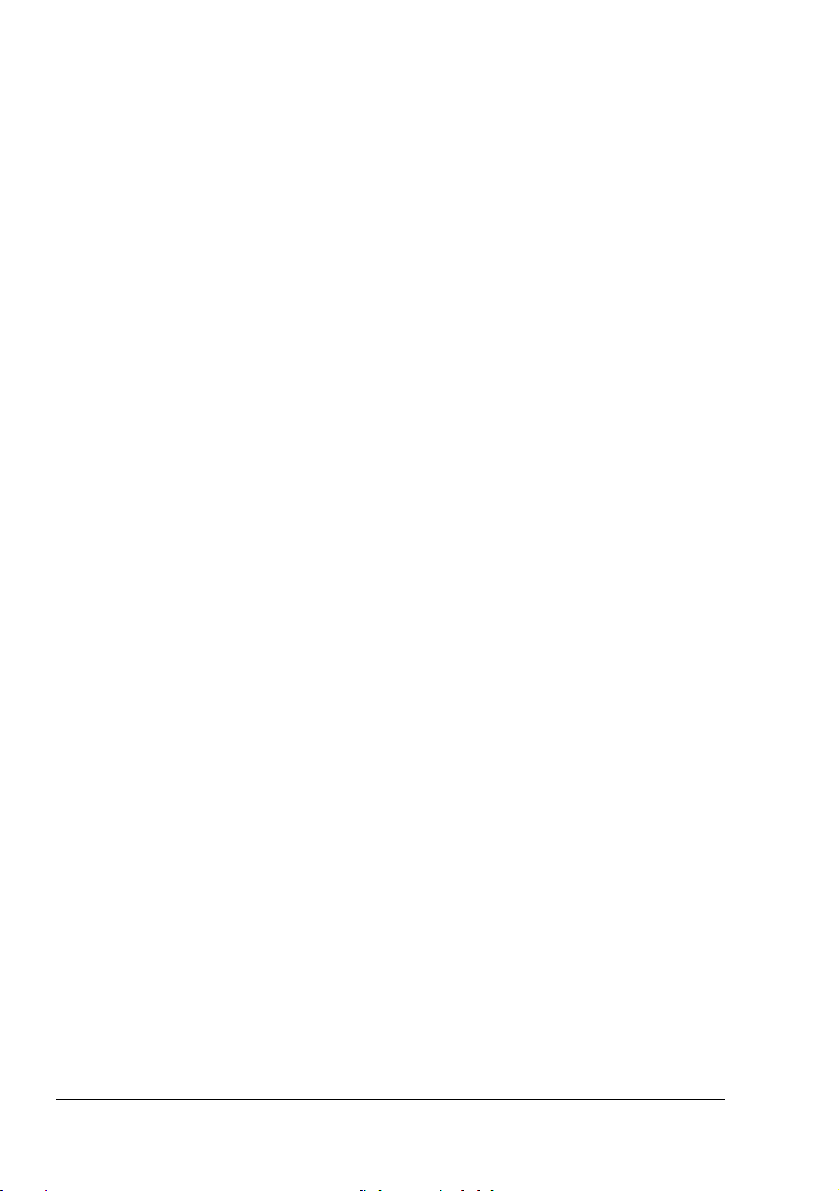
Úvod
Děkujeme Vám, že jste si zakoupili tiskárnu bizhub C20P. Vaše volba byla správná.
Tiskárna bizhub C20P je speciálně navržena pro optimální výkon v prostředí operačních
systémů Windows, Macintosh a Linux.
Ochranné známky
KONICA MINOLTA a logo KONICA MINOLTA jsou obchodní značky nebo registrované
ochranné známky společnosti KONICA MINOLTA HOLDINGS, INC.
bizhub a PageScope jsou obchodní značky nebo registrované ochranné známky společnosti
KONICA MINOLTA BUSINESS TECHNOLOGIES, INC.
Všechny ostatní názvy výrobků jsou obchodní značky nebo registrované ochranné známky ve
vlastnictví příslušných vlastníků.
Autorská práva
Copyright © 2008, KONICA MINOLTA BUSINESS TECHNOLOGIES, INC., Marunouchi
Center Building, 1-6-1 Marunouchi, Chiyoda-ku, Tokyo, 100-0005, Japan. Veškerá práva
vyhrazena. Návod nesmí být kopírován vcelku ani po částech, ani nesmí být převáděn na jiná
média nebo překládán do jiných jazyků bez výslovného písemného souhlasu společnosti
KONICA MINOLTA BUSINESS TECHNOLOGIES, INC.
Poznámka k návodu
Společnost KONICA MINOLTA BUSINESS TECHNOLOGIES, INC. si vyhrazuje právo na
provedení změn návodu a popisovaného zařízení bez předchozího oznámení. Při vytváření
příručky bylo vynaloženo maximální úsilí, aby byla bez nepřesností a aby v ní byly uvedeny
všechny potřebné informace. Přesto společnost KONICA MINOLTA BUSINESS
TECHNOLOGIES, INC. nepřebírá žádné záruky, zahrnující bez omezení i jakékoliv záruky
obchodovatelnosti a použitelnosti pro určité účely, které by mohly vyplývat z tohoto návodu.
Společnost KONICA MINOLTA BUSINESS TECHNOLOGIES, INC. nepřebírá žádnou
odpovědnost za chyby obsažené v příručce nebo za náhodné, speciální nebo vyplývající
škody a ztráty, vzniklé přípravou nebo používáním informací, obsažených v této příručce, při
obsluze zařízení, nebo spojené s výkonností zařízení, obsluhovaného podle těchto informací.
Page 3
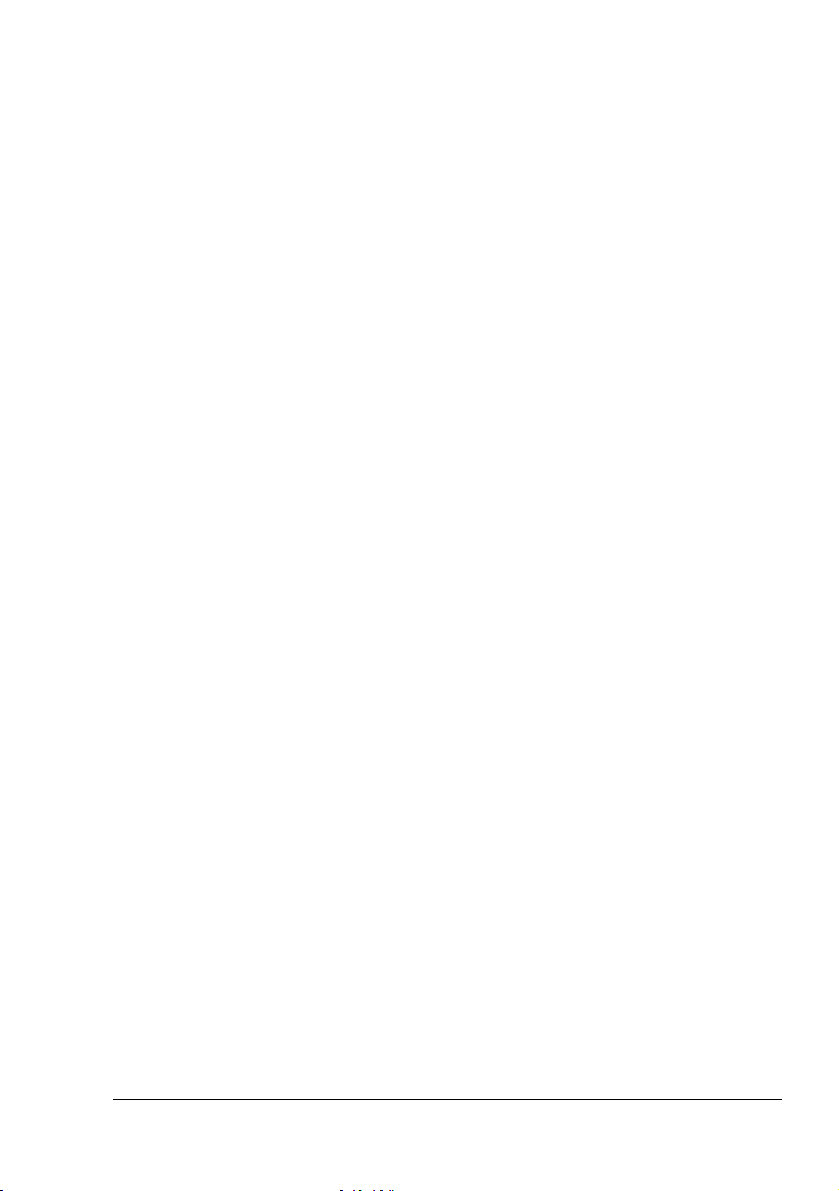
Licenční ujednání na používání dodávaného softwaru
Se zařízením jsou dodávány následující materiály poskytnuté společností Konica Minolta
Business Technologies, Inc. (KMBT): software dodaný jako součást tiskového systému,
digitálně kódovaná, strojově čitelná data zakódovaná ve speciálním formátu a v šifrované
podobě (dále jako „Písma“), další software pro instalaci na počítači a použití ve spojení
s tiskovým softwarem (dále jako „Řídicí software“) a přidružené písemné materiály (dále jako
„Dokumentace“). Termín „Software“ se v tomto ujednání vztahuje na Tiskový software, Písma
a Řídicí software a také zahrnuje všechny aktualizace, upravené verze, doplňky a kopie
Softwaru.
Software můžete používat v souladu s podmínkami v tomto Licenčním ujednání.
KMBT Vám poskytuje nevýlučné právo pro používání Softwaru a Dokumentace za
předpokladu, že souhlasíte s následujícími podmínkami:
1. Tiskový software a dodaná Písma můžete použít pro zobrazovací účely na licencovaném
výstupním zařízení (nebo více takových zařízeních) výhradně pro vnitřní firemní účely.
2. Kromě podmínek pro použití Písem, stanovených v sekci 1 (Tiskový software) uvedené
výše, můžete písma Roman používat pro reprodukci tloušťky, stylu a verze písmen, číslic,
znaků a symbolů („Řezy písma“) na displeji nebo monitoru pro Vaše vnitřní firemní účely.
3. Můžete zhotovit jednu záložní kopii Řídicího softwaru za předpokladu, že tato kopie
nebude instalována nebo použita na žádném počítači. Nehledě na výše zmíněná omezení
m
ůžete instalovat Řídicí software na jakémkoli počtu počítačů výhradně pro použití
s jedním nebo více tiskovými systémy, používajícími Tiskový software.
4. Práva uvedená v tomto Licenčním ujednání můžete převést na nabyvatele všech práv
a nároků držitele licence na daný Software a Dokumentaci (dále jen „Nabyvatel“) za
předpokladu, že Nabyvateli předáte všechny kopie daného Softwaru a Dokumentace.
Nabyvatel souhlasí, že se bude řídit podmínkami a požadavky, uvedenými v tomto
Licenčním ujednání.
5. Souhlasíte s tím, že nebudete modifikovat, přizpůsobovat nebo překládat Software
a Dokumentaci.
6. Souhlasíte s tím, že se nepokusíte o změny, zpětný překlad, rozšifrování, zpětné
inženýrství a překlad Softwaru.
7. Společnost KMBT a její dodavatelé si vyhrazují právo na vlastnický nárok a vlastnictví
Softwaru a Dokumentace a všech kopií Softwaru a Dokumentace.
8. Obchodní značky budou používány podle obecně platných postupů, včetně uvedení názvu
nebo jména vlastníka obchodní značky. Obchodní značky lze použít pouze pro identifikaci
tištěného výstupu, vytvořeného pomocí Softwaru. Takové použití jakékoli obchodní značky
Vám nedává žádná práva na vlastnictví těchto obchodních značek.
9. Nesmíte najímat, pronajímat, udělovat licenci, půjčovat nebo předávat verze nebo kopie
Softwaru, které Držitel licence nepoužívá, nebo Softwaru obsaženého na jakémkoli
nepoužívaném médiu, krom
a Dokumentace, jak je popsáno výše.
10. Společnost KMBT ani její dodavatelé nebudou v žádném případě zodpovědni za
následné, náhodné NEPŘÍMÉ, TRESTNĚPRÁVNÍ nebo zvláštní škody zahrnující
jakoukoli ztrátu zisku nebo investic, a to i v případě, že společnost KMBT byla na možnost
vzniku takové škody upozorněna, nebo za jakékoliv požadavky jakýchkoliv třetích stran.
Společnost KMBT a její dodavatelé se zříkají všech záruk týkajících se Softwaru,
výslovných nebo implicitních, zahrnujících bez omezení vyplývající záruky
obchodovatelnosti nebo vhodnosti pro určitý účel, vlastnický nárok a porušení práv třetích
stran. Některé státy nebo země nedovolují vyloučení nebo omezení odpovědnosti za
následné, náhodné nebo speciální škody, proto se uvedená omezení nemusí na Vás
vztahovat.
ě případu trvalého převodu veškerého Softwaru
Page 4
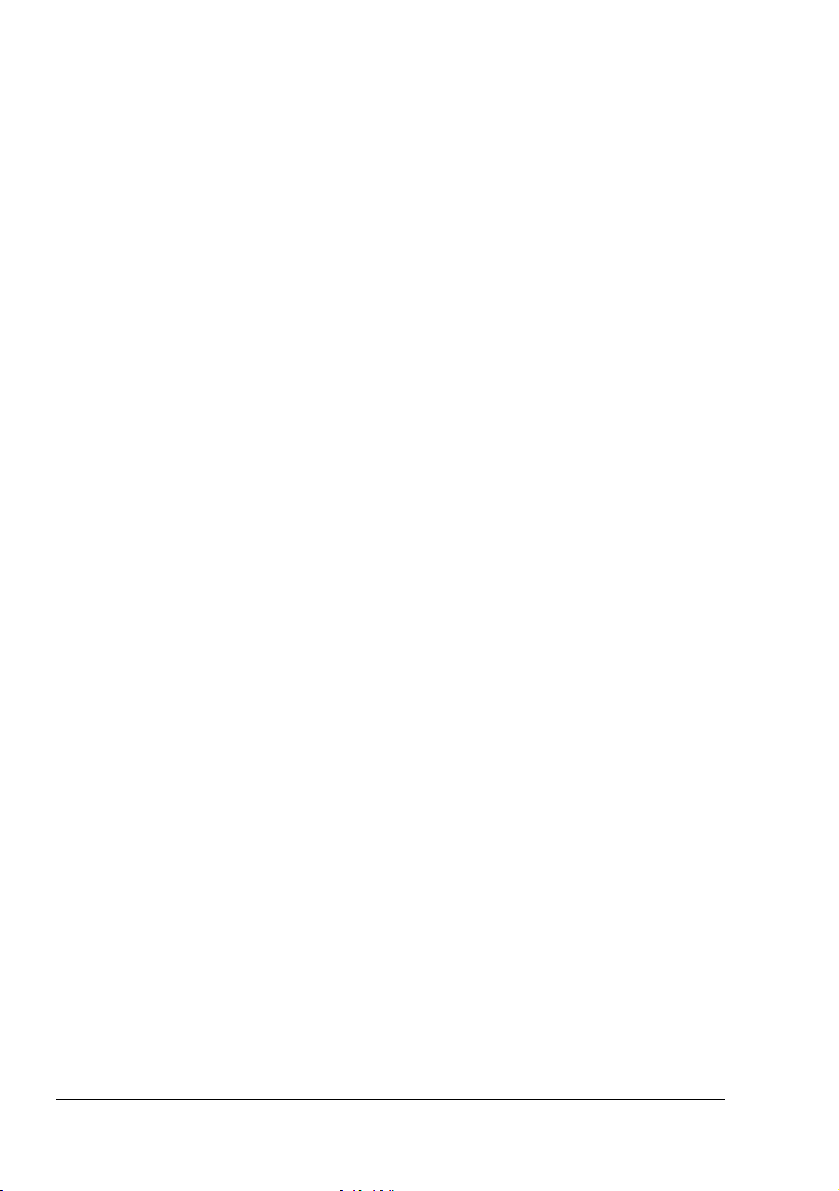
11. Poznámka pro vládní uživatele v USA: Software je „komerční položka“ podle definice
v článku 48 C.F.R.2.101, skládající se z „komerčního počítačového softwaru“
a „dokumentace ke komerčnímu počítačovému softwaru“, podle podmínek v článku 48
C.F.R. 12.212. V souladu s články 48 C.F.R. 12.212 a 48 C.F.R. 227.7202-1 až 227.7202-4
nabývají všichni vládní uživatelé Software pouze s těmi právy, popsanými v tomto
Licenčním ujednání.
12. Souhlasíte s tím, že nebudete exportovat Software v jakékoli podobě způsobem, který by
porušoval jakýkoli zákon nebo směrnici týkající se nařízení pro export příslušné země.
Adobe Color Profile
ADOBE SYSTEMS INCORPORATED
LICENČNÍ UJEDNÁNÍ NA POUŽÍVÁNÍ BAREVNÝCH PROFILŮ
POZNÁMKA PRO UŽIVATELE: PROSÍM PŘEČTĚTE SI POZORNĚ NÁSLEDUJÍCÍ
UJEDNÁNÍ. POUŽÍVÁNÍM CELÉHO SOFTWARU NEBO JEHO LIBOVOLNÝCH ČÁSTÍ
DÁVÁTE NAJEVO SVŮJ SOUHLAS S PODMÍNKAMI TOHOTO UJEDNÁNÍ. POKUD
S PODMÍNKAMI NESOUHLASÍTE, SOFTWARE NEPOUŽÍVEJTE.
1. DEFINICE: Termín „společnost Adobe“ v tomto Ujednání představuje společnost Adobe
Systems Incorporated, oddělení Delaware, se sídlem 345 Park Avenue, San Jose,
California 95110. „Software“ představuje software a související položky, ke kterým se
vztahuje toto Ujednání.
2. LICENCE: V souladu s podmínkami tohoto Ujednání Vám společnost Adobe tímto
poskytuje neexkluzivní, nepřenosnou, bezplatnou licenci na používání, kopírování
aveřejné zobrazování Softwaru. Společnost Adobe vám také poskytuje práva na distribuci
Softwaru pouze (a) jako součásti souborů s digitálními obrazy nebo (b) samostatně.
Žádná jiná distribuce softwaru není přípustná; včetně, a to bez omezení, distribuce
Softwaru začleněného v jakékoliv jiné aplikaci. Všechny samostatné profily musí být
označeny příslušným popisným řetězcem profilů ICC. Software nesmíte upravovat.
Společnost Adobe není tímto Ujednáním nijak zavázána k poskytování jakékoliv podpory,
včetně aktualizací nebo budoucích verzí Softwaru nebo ostatních položek. V rámci tohoto
Ujednání na Vás nepřecházejí žádná práva k duševnímu vlastnictví v Softwaru.
Nezískáváte žádná práva k Softwaru s výjimkou těch, která jsou výslovně uvedena
v tomto Ujednání.
3. DISTRIBUCE: Pokud se rozhodnete distribuovat Software, činíte tak s v
že souhlasíte s tím, že budete společnost Adobe bránit, zajišťovat a chránit nedotčenou
jakýmkoliv ztrátami, škodami nebo náklady plynoucími z jakýchkoliv požadavků, právních
nároků nebo jiných zákonných opatření vznikajících z takové distribuce, což bez omezení
zahrnuje i to, že nejste schopni vyhovět požadavkům tohoto odstavce 3. Pokud software
distribuujete samostatně, činíte tak v rámci podmínek tohoto Ujednání nebo Vašeho
vlastního Licenčního ujednání, které (a) vyhovuje podmínkám a požadavkům tohoto
Ujednání, (b) efektivně potlačuje všechny záruky a nároky, vyjádřené nebo vyplývající,
vůči společnosti Adobe, (c) efektivně vylučuje jakoukoliv odpovědnost společnosti Adobe
za škody, (d) stanovuje, že jakákoliv ustanovení, která se liší od tohoto Ujednání, nabízíte
Vy a nikoliv společnost Adobe a (e) informuje o tom, že Software poskytujete Vy nebo
společnost Adobe a informuje zákazníky o možnostech jeho získání obvyklým způsobem
na médiích běžně používaných pro předávání softwaru. Jakýkoliv distribuovaný software
bude obsahovat upozornění na autorská práva společnosti Adobe tak, jak jsou uvedena
v Softwaru, který Vám poskytla společnost Adobe.
ědomím toho,
Page 5

4. OMEZENÍ ZÁRUKY: Společnost Adobe Vám poskytuje licenci na Software „TAKOVÝ,
JAKÝ JE“. Společnost Adobe neposkytuje záruky vhodnosti Softwaru pro jakékoliv určité
účely použití nebo pro dosažení jakýchkoliv určitých výsledků. Společnost Adobe není
odpovědná za škody nebo ztráty vyplývající z tohoto Ujednání nebo z distribuce či
používání Softwaru nebo jakýchkoliv materiálů s ním spojených. SPOLEČNOST ADOBE
A J EJÍ DODAVAT ELÉ NERU ČÍ A NEMOHOU RUČIT ZA VÝKONNOST NEBO
VÝSLEDKY, KTERÉ JSTE SCHOPNI ZÍSKAT S VYUŽITÍM SOFTWARU, S VÝJIMKOU
VŠECH ZÁRUK, PODMÍNEK, ZASTOUPENÍ NEBO USTANOVENÍ AŽ DO ROZSAHU,
DO JAKÉHO NEMOHOU NEBO NESMÍ BÝT OMEZENY ZÁKONY VE VAŠÍ JURISDIKCI.
SPOLEČNO ST ADOBE A JEJÍ DO DAVATE LÉ NE POSKYTU JÍ Z ÁRUKY, PODM ÍNK Y,
ZASTOUPENÍ NEBO USTANOVENÍ, VYJÁDŘENÉ NEBO VYPLÝVAJÍCÍ, AŤ UŽ
ZNAŘÍZENÍ, OBECNÝCH ZÁKONŮ, ZVYKŮ, OBYČEJŮ NEBO JINAK Z JINÉ
PROBLEMATIKY, ZAHRNUJÍCÍ, ALE NEOMEZUJÍCÍ SE JEN NA NARUŠENÍ PRÁV
TŘETÍCH STRAN, INTEGRACI, DOSTATEČNOU KVALITU NEBO VHODNOST POUŽITÍ
PRO URČITÉ ÚČELY. MŮŽETE MÍT I DALŠÍ PRÁVA, KTERÉ SE MĚNÍ V ZÁVISLOSTI
NA JURISDIKCI. Ustanovení paragrafů 4, 5 a 6 platí i po ukončení tohoto Ujednání,
ať bylo způsobeno čímkoliv, ale z toho nevyplývá, ani nevzniká, právo pokračovat
v používání Softwaru po ukončení platnosti tohoto Ujednání.
5. OMEZENÍ ODPOVĚDNOSTI: SPOLEČNOST AD OBE ANI J EJÍ DODAVAT ELÉ
VŽÁDNÉM PŘÍPADĚ NEODPOVÍDAJÍ ZA JAKÉKOLIV ŠKODY, NÁROKY NEBO
NÁKLADY, PŘ
JAKÉKOLIV ZTRÁTY ZISKU NEBO ZTRÁTY ÚSPOR, A TO ANI V PŘÍPADĚ, ŽE BYL
ZÁSTUPCE SPOLEČNOSTI ADOBE UPOZORNĚN NA MOŽNOST TAKOVÝCH ZTRÁT,
ŠKOD, NÁROKŮ NEBO NÁKLADŮ, NEBO ZA NÁROKY TŘETÍCH STRAN. VÝŠE
UVEDENÁ OMEZENÍ A VÝJIMKY PLATÍ AŽ DO ROZSAHU POVOLENÉHO ZÁKONY
VE VAŠÍ JURISDIKCI. CELKOVÁ ODPOVĚDNOST SPOLEČNOSTI ADOBE, TOTÉŽ
SE VZTA HUJE I NA JEJ Í DODAVATEL E, V YPLÝVAJÍ CÍ N EBO VZNIKAJ ÍCÍ VE SPOJE NÍ
S TÍMTO UJEDNÁNÍM, BUDE OMEZENA ČÁSTKOU ZAPLACENOU ZA SOFTWARE.
Nic, co je uvedeno v tomto ujednání, neomezuje odpovědnost společnosti Adobe k Vám
vpřípadě smrti nebo úrazů, ke kterým dojde nedbalostí společnosti Adobe nebo kvůli
podvodu. Společnost Adobe zastupuje své dodavatele ve vztahu k omezením, výjimkám
a/nebo omezením závazků, záruk a odpovědnosti, jak je uvedeno v tomto Ujednání,
nikoliv však v ostatních ohledech a pro žádné jiné účely.
6. OCHRANNÉ ZNÁMKY: Název a logo Adobe jsou registrované ochranné známky nebo
obchodní značky společnosti Adobe v USA a dalších zemích. S výjimkou odkazů nesmíte
používat tyto ochranné známky nebo jakékoli jiné ochranné známky nebo loga společnosti
Adobe bez zvláštního písemného povolení uděleného společností Adobe.
7. PLATNOST: Toto Ujednání platí až do ukončení jeho platnosti. Společnost Adobe má
právo ukončit platnost Ujednání okamžitě v případě, že nedodržíte jakékoliv jeho
ustanovení. Na základě takového libovolného ukončení musíte společnosti Adobe vrátit
všechny úplné i č
8. VLÁDNÍ OMEZENÍ: Pokud je jakákoliv součást softwaru označena jako položka
omezeného exportu podléhající aktu United States Export Administration Act nebo
jakémukoliv jinému exportnímu zákonu, zákazu nebo omezení (dále jen Exportní zákony),
vyjadřujete a zaručujete, že nejste občanem a že nemáte žádný jiný místní vztah ke státu,
na který se vztahuje embargo (což zahrnuje Irák, Sýrii, Súdán, Libyi, Kubu, Severní Koreu
a Srbsko, ale neomezuje se jen na ně), a že Vám Exportní zákony nezakazují přijmout
Software. Veškerá práva k používání Softwaru jsou poskytována za předpokladu, že tato
práva ztratíte, pokud nevyhovíte ustanovením tohoto Ujednání.
ÍPADNĚ ZA ŽÁDNÉ NÁSLEDNÉ, NEPŘÍMÉ, NÁHODNÉ ŠKODY NEBO
ástečné kopie Softwaru, které jsou ve Vašem držení.
Page 6
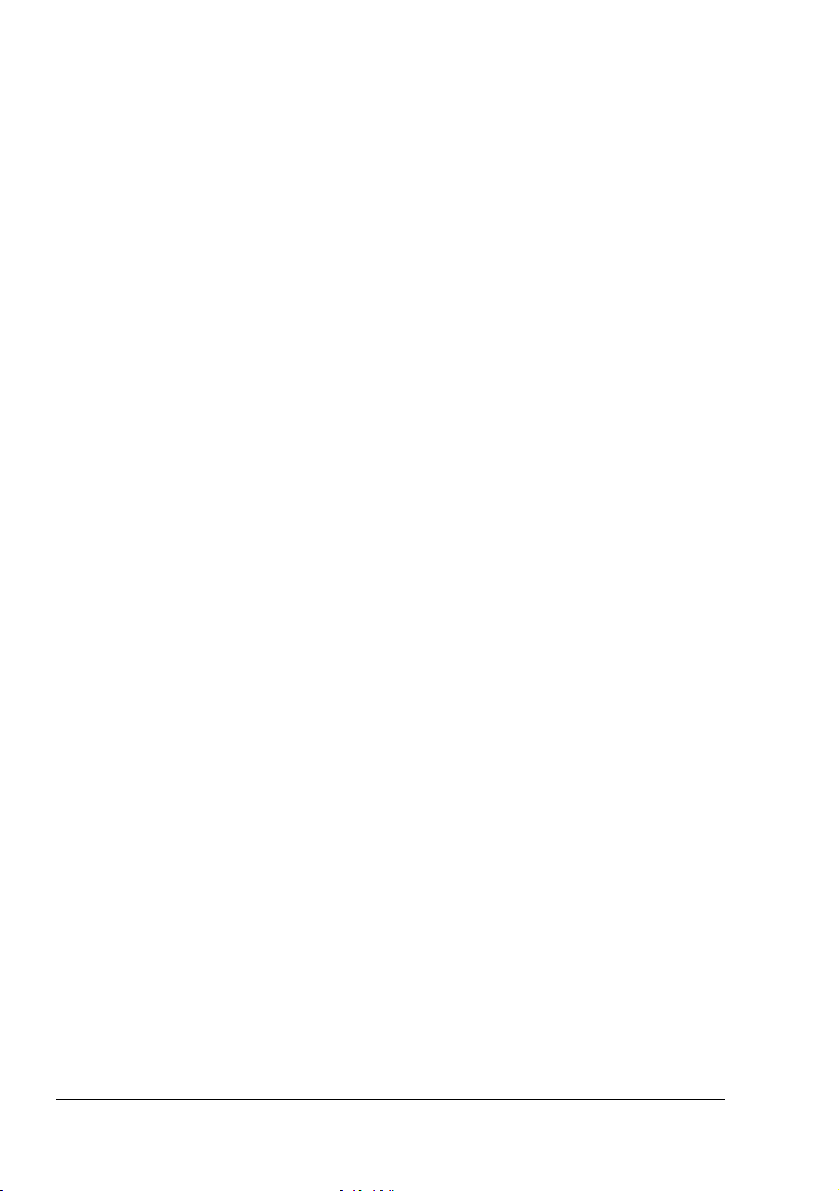
9. ROZHODUJÍCÍ PRÁVO: Toto Ujednání bude posuzováno a vykládáno v souladu
s odpovídajícími zákony platnými ve státě Kalifornie, protože takové zákony se používají
pro ujednání uzavíraná a dodržovaná v celé Kalifornii mezi jejími obyvateli. Toto ujednání
nebude zachováno při konfliktech s právními normami jakýchkoliv jurisdikcí nebo
s Konvencí Organizace spojených národů o Kontraktech pro mezinárodní prodej zboží,
jejíž aplikace se výslovně vylučuje. Veškeré diskuze vycházející, týkající se nebo
vztahující se k tomuto Ujednání, se budou odehrávat výhradně před státním soudem
Santa Clara County, California, USA.
10. OBECNÉ: Nesmíte postoupit svá práva nebo závazky zaručované tímto Ujednáním bez
předchozího písemného souhlasu společnosti Adobe. Žádné z ustanovení tohoto
Ujednání nelze považovat za odmítnuté jakýmkoliv aktem nebo tichým souhlasem ze
strany společnosti Adobe, jejích zástupců nebo zaměstnanců, toho lze dosáhnout pouze
písemnou formou s podpisem oprávněné osoby společnosti Adobe. Pokud dojde ke
konfliktům tohoto Ujednání s jakýmikoliv jinými ujednáními zahrnutými v Softwaru, použijí
se ustanovení těchto ujednání. Pokud Vy nebo společnost Adobe využijete právní
zástupce pro vynucení jakýchkoliv práv vyplývajících nebo vztahujících se k tomuto
Ujednání, je vítězná strana oprávněna požadovat náhradu odpovídajících výloh na právní
zastoupení. Tímto vyjadřujete, že jste si Ujednání přečetli, že mu rozumíte a že jde o Vaše
úplné a výhradní vyjádření souhlasu se společností Adobe, které nahrazuje jakákoliv
dřívější ujednání, ústní či písemná, mezi Vámi a společností Adobe, které se týkají
poskytnutí licence na Software. Na společnosti Adobe nelze vymáhat žádné změny
v ustanoveních tohoto Ujednání, pokud s nimi společnost Adobe neposkytla písemný
souhlas, podepsaný oprávněnou osobou společnosti Adobe.
Profil ICC pro barvy TOYO INK Standard Color on Coated
paper (TOYO Offset Coated 2.1)
Tento profil ICC (TOYO Offset Coated 2.1) charakterizuje japonský ofsetový tisk na papír
Coated a je plně kompatibilní s formátem profilu ICC.
Informace o „TOYO INK Standard Color on Coated paper“
Jde o standard reprodukce barev při ofsetovém tisku na jednotlivé listy papíru Coated
vytvořený společností TOYO INK MFG. CO., LTD. („TOYO INK“).
Standard byl vytvořen na základě testovacích tisků s využitím ofsetových tiskových barev
TOYO INK pro tisk na jednotlivé listy a vlastních tiskových podmínek TOYO INK.
„TOYO INK Standard Color on Coated paper“ je kompatibilní s „JAPAN COLOR“.
Ujednání
1. Reprodukce obrázků na tiskárně nebo na monitoru s využitím tohoto profilu ICC
neodpovídá úplně TOYO INK Standard Color on Coated paper.
2. Jakákoliv a všechna autorská práva k tomuto profilu ICC patří TOYO INK, proto
nepředávejte, neposkytujte, nepronajímejte, nedistribuujte, nezveřejňujte nebo
nezaručujte jakákoliv práva v tomto profilu ICC třetím stranám bez předcházejícího
písemného souhlasu od společnosti TOYO INK.
Page 7
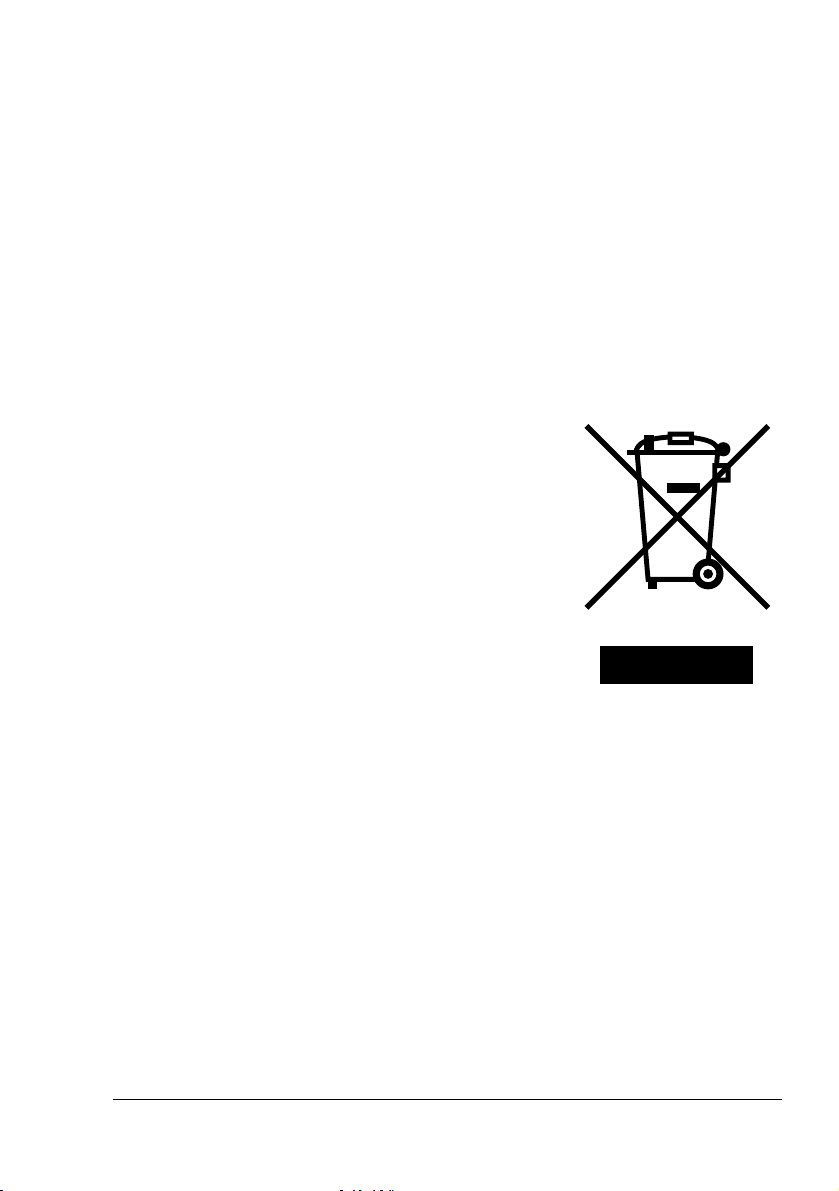
3. V žádném případě Vám nebudou společnost TOYO INK, její ředitelé, úředníci,
zaměstnanci nebo zástupci odpovědní za jakékoliv škody, vyplývající nebo vedlejší, přímé
nebo nepřímé (včetně škod ze ztráty zisku, přerušení činnosti, ztráty obchodních informací
apod.) vyplývající z použití nebo nemožnosti použít tento profil ICC.
4. TOYO INK nezodpovídá za reakce na jakékoliv dotazy týkající se tohoto profilu ICC.
5. Všechny názvy společností a výrobků používané v tomto dokumentu jsou obchodní
značky nebo registrované ochranné známky příslušných vlastníků.
Profil ICC byl vytvořen s využitím GretagMacbeth ProfileMaker a společnost GretagMacbeth
AG udělila TOYO INK licenci pro jeho distribuci.
TOYO Offset Coated 2.1 © TOYO INK MFG. CO., LTD. 2004
Pouze pro členské země EU
Tento symbol znamená: Nelikvidujte tento výrobek
s odpadem z domácnosti!
Pokyny pro správnou likvidaci výrobku Vám sdělí příslušné
místní úřady. Pokud kupujete nový výrobek, můžete ten
použitý předat našemu prodejci k odpovídající likvidaci.
Recyklace tohoto výrobku pomůže chránit přírodní zdroje
a zabránit potenciálním negativním vlivům na životní prostředí
nebo lidské zdraví, které by mohly být způsobeny nesprávnou
manipulací s odpady.
Zařízení vyhovuje požadavkům směrnice RoHS
(2002/95/EC).
Page 8
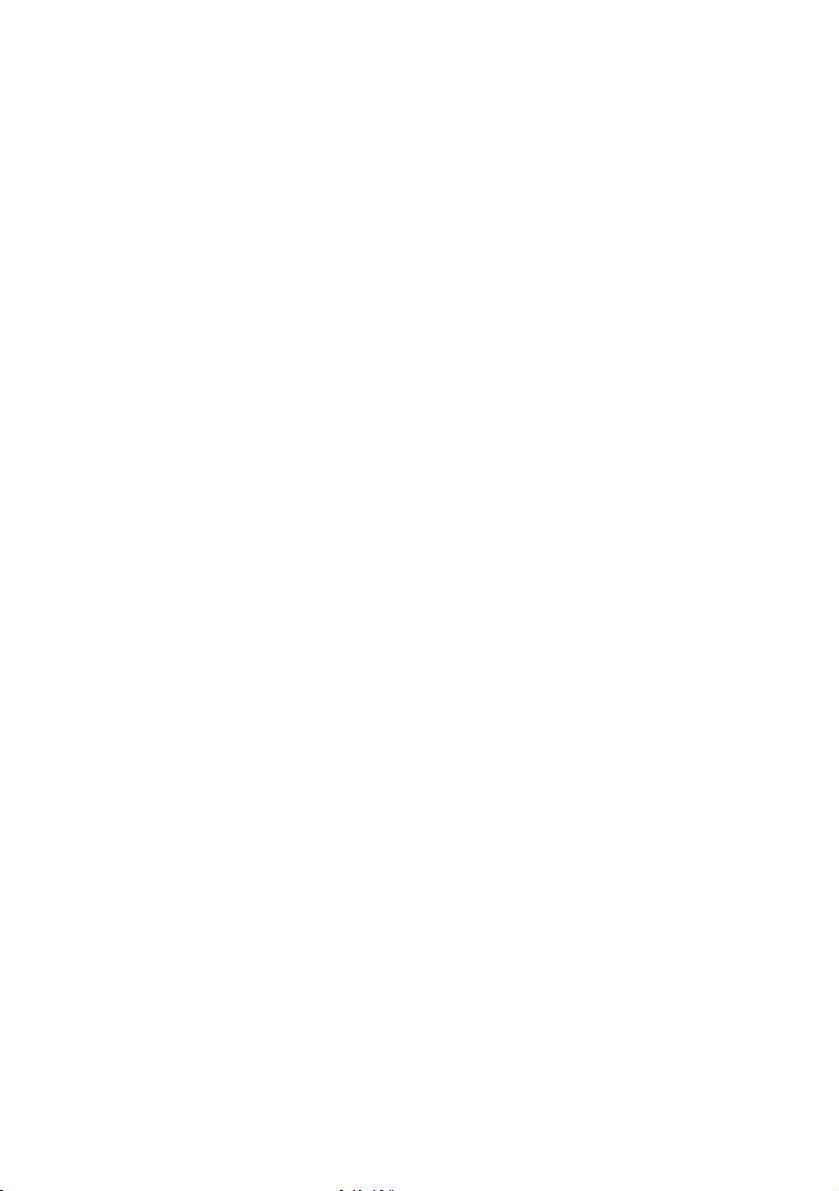
Page 9
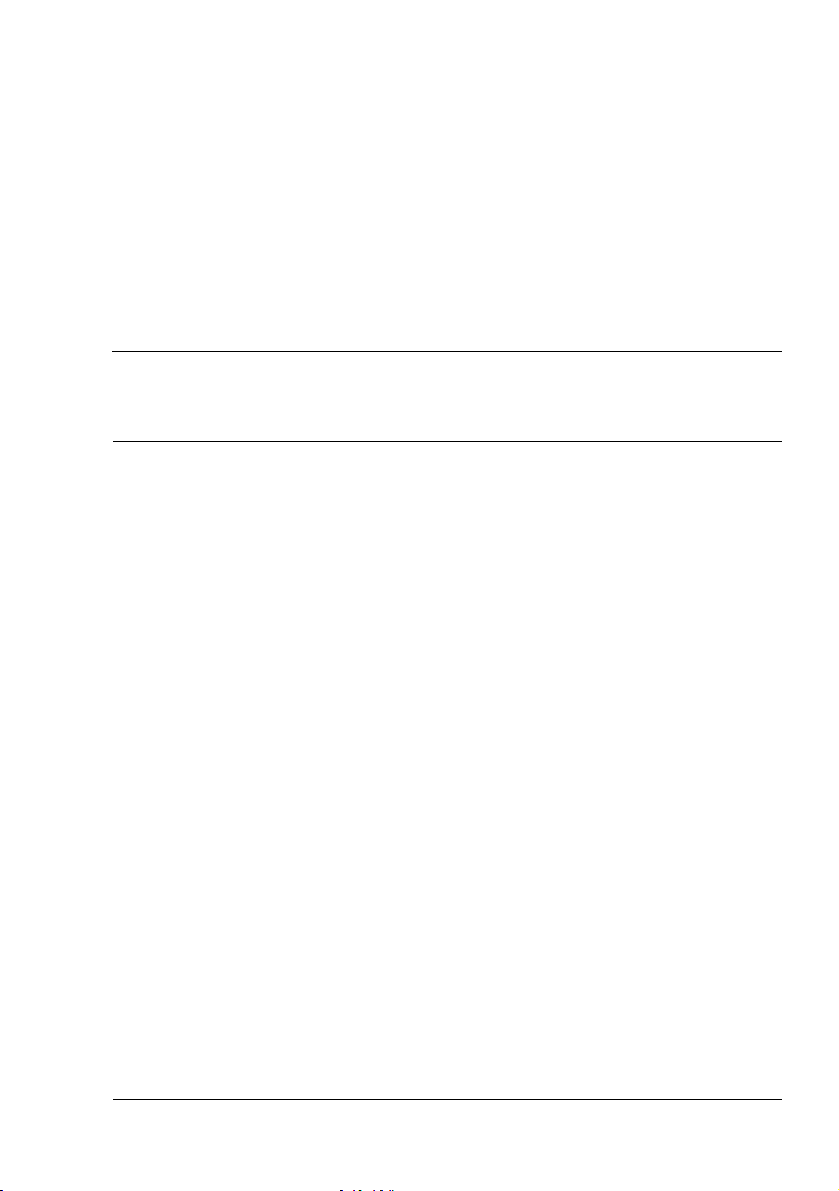
Obsah
1 Úvod ................................................................................................................... 1
Seznámení s tiskárnou 2
Prostorové požadavky 2
Části tiskárny 4
Pohled zepředu 4
Pohled zezadu 5
Pohled zepředu na tiskárnu s doplňky 5
2 Programové vybavení .......................................................................................7
Disk CD-ROM Printer Driver 8
PostScriptové ovladače8
Ovladače PCL 8
Ovladače XPS 8
Soubory PPD 9
Disk CD-ROM Utilities and Documentation 9
Obslužné programy 9
Systémové požadavky 11
Volba výchozích nastavení ovladače pro Windows 12
Windows Vista/XP/Server 2003/2000 (KONICA MINOLTA bizhub C20P
PCL6, KONICA MINOLTA bizhub C20PPS) 12
Obsah
i
Page 10
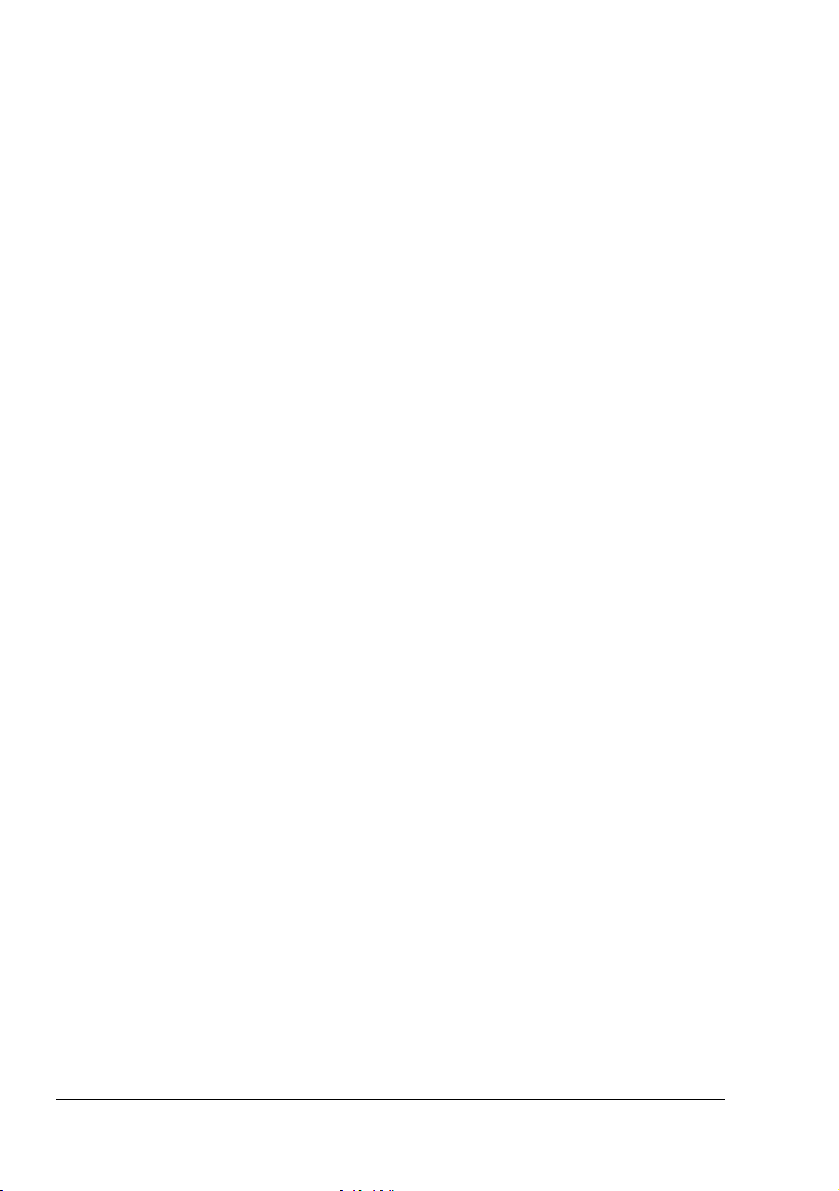
Odinstalování ovladače tiskárny (ve Windows) 14
Windows Vista/XP/Server 2003/2000 (KONICA MINOLTA bizhub C20P
PCL6, KONICA MINOLTA bizhub C20PPS) 14
Zobrazení nastavení ovladače tiskárny (ve Windows) 15
Windows Vista 15
Windows XP/Server 2003 15
Windows 2000 15
Použití PostScriptového ovladače a ovladače PCL 16
Společná tlačítka 16
OK 16
Storno 16
Použít 16
Nápověda 16
Oblíbené nastavení 16
Obrázek papíru 17
Obrázek tiskárny 17
Obrázek Kvalita 17
Výchozí 17
Karta Rozšířené (pouze PostScriptový ovladač)17
Karta Základní 17
Karta Rozvržení 18
Karta Nastavení obalu 18
Karta Vodoznak/Přetisk 19
Karta Kvalita 19
Karta Ostatní 20
Omezení pro funkce ovladače tiskárny instalované funkcí
Ukázat a tisknout 20
3 Program Reportér (pouze pro Windows) ......................................................21
Práce s programem Reportér 22
Úvod 22
Operační systém 22
Spuštění programu Reportér 22
Používání programu Reportér 23
Rozpoznání hlášení programu Reportér 24
Řešení potíží pomocí programu Reportér 24
Ukončení programu Reportér 24
Obsahii
Page 11
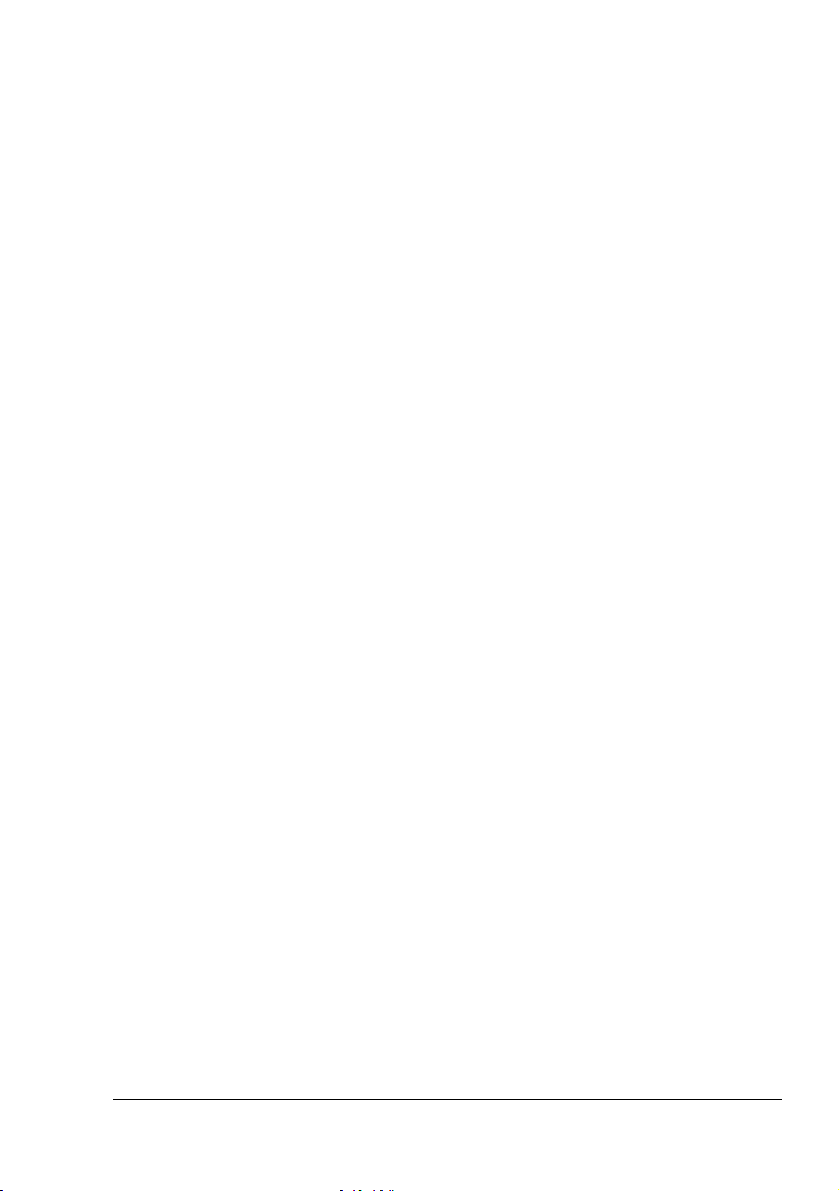
4 Ovládací panel tiskárny a nabídky pro konfiguraci .....................................25
Ovládací panel 26
Indikátory a tlačítka na ovládacím panelu 27
Displej 28
Nápověda 29
Přehled nabídek pro konfiguraci 30
Hlavní nabídka 30
Nabídka ZKUŠEBNÍ TISK 32
Tisk nebo smazání uložené tiskové úlohy 32
Zadání hesla 34
Nabídka TISK 35
Nabídka PAPÍR 37
Nabídka KVALITA 44
Nabídka TISK Z PAMĚTI 62
Nabídka TISK Z FOTOAPARÁTU 65
Nabídka ROZHRANÍ 68
Nabídka VÝCHOZÍ SYSTÉM 76
Nabídka ÚDRŽBA 87
Nabídka SERVIS 94
5Přímé připojení fotoaparátu ........................................................................... 95
Přímé připojení fotoaparátu 96
Přímý tisk z digitálního fotoaparátu 96
6Přímý tisk z paměti ..........................................................................................99
Přímý tisk z paměti 100
Tisk z připojeného paměťového zařízení USB 100
7 Tisková média ...............................................................................................103
Vlastnosti tiskových médií 104
Druhy tiskových médií 105
Kancelářský papír (recyklovaný papír) 105
Silný papír 107
Obálky 108
Samolepicí štítky 109
Hlavičkový papír 110
Pohlednice 111
Průhledné fólie 112
Lesklá média 113
Garantovaná tisková oblast 114
Tisková oblast – obálky 114
Okraje stránky 114
Obsah
iii
Page 12
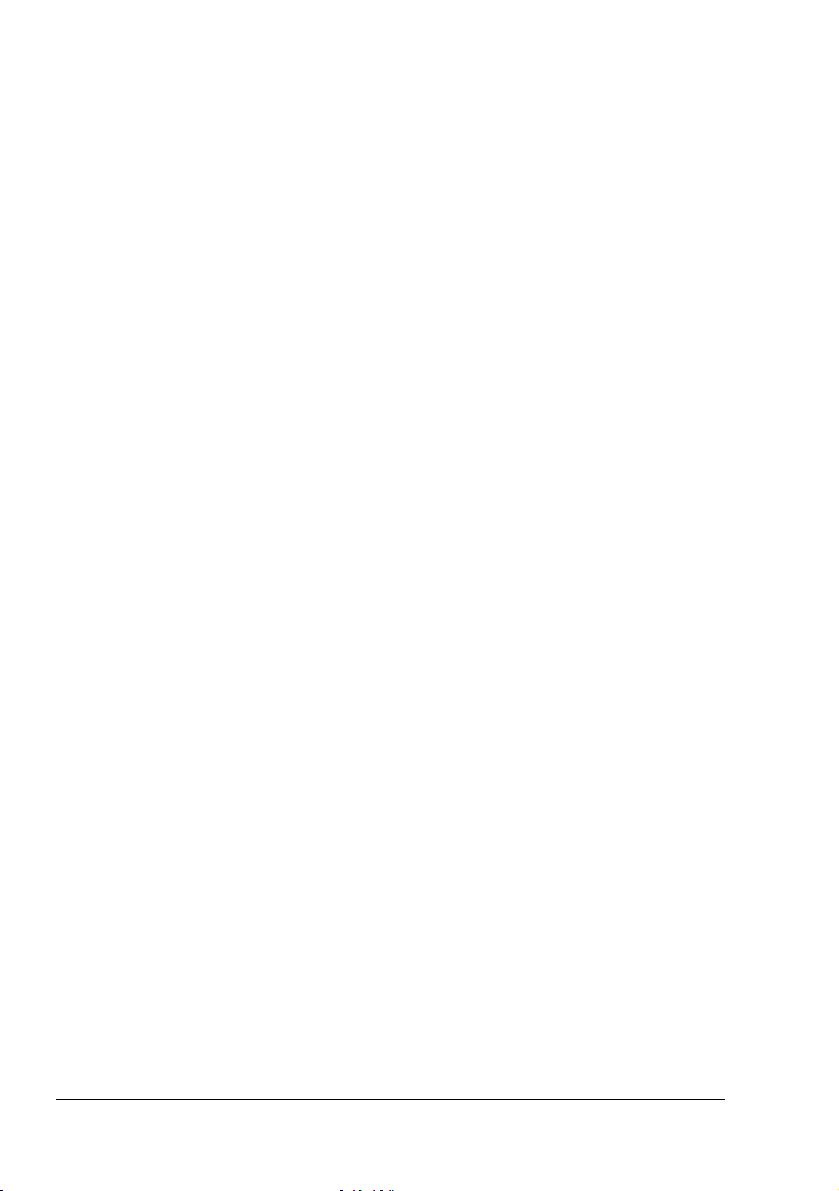
Zakládání médií 115
Zásobník 1 (zásobník pro manuální podávání) 115
Zakládání kancelářského papíru 115
Jiná média 117
Zakládání obálek 118
Zakládání archů se štítky/pohlednic/silného papíru/lesklých médií
aprůhledných fólií 120
Zásobník 2 122
Zakládání kancelářského papíru 122
Zásobník 3 (doplňková jednotka spodního podavače) 124
Zakládání kancelářského papíru 124
Oboustranný tisk 127
Výstupní zásobník 129
Ukládání médií 130
8Výměna spotřebního materiálu ....................................................................131
Výměna spotřebního materiálu 132
Zásobníky toneru 132
Výměna zásobníku toneru 135
Výměna zobrazovací jednotky 139
Výměna nádobky na přebytečný toner 145
Výměna přenosového válečku 148
Výměna přenosového válečku 148
Výměna ozónového filtru 151
Výměna jednotky přenosového pásu 152
Výměna zálohovací baterie 159
Výměna fixační jednotky 162
9Péče o tiskárnu ..............................................................................................165
Péče o tiskárnu 166
Čistění tiskárny 168
Vnější č
ásti 168
Podávací válečky médií 169
Čistění podávacích válečků médií (zásobník pro manuální podávání) 169
Čistění podávacích válečků médií (Zásobníky 2 a 3) 171
Čistění transportních válečků médií Zásobníku 3 172
Čistění čoček laseru 173
Obsahiv
Page 13
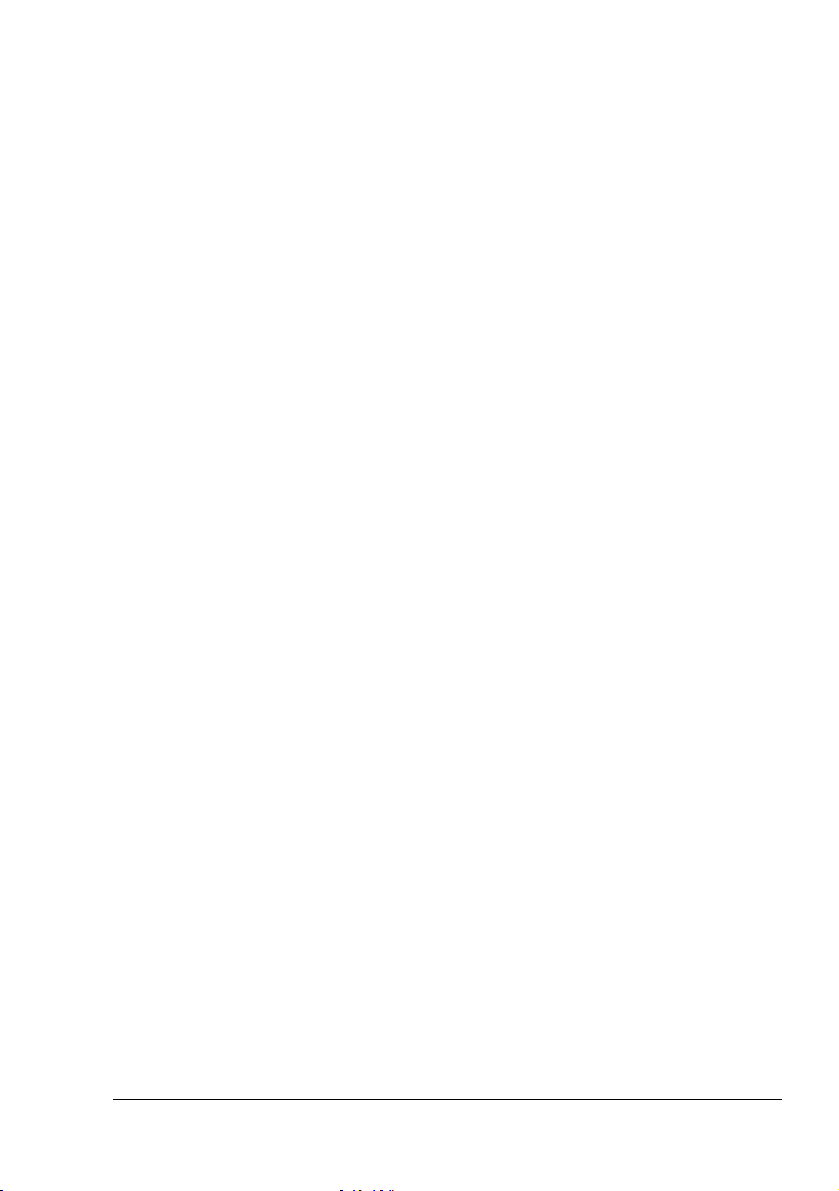
10 Odstraňování potíží ....................................................................................... 175
Úvod 176
Tisk konfigurační stránky 176
Prevence uváznutí tiskových médií 177
Průchod tiskových médií tiskárnou 178
Vyjmutí uvázlých médií 179
Hlášení o uváznutí médií a postupy při jejich odstraňování 180
Odstranění uvázlých médií ze Zásobníku 2 181
Odstranění uvázlých médií ze Zásobníku 3 185
Odstranění uvázlých médií z duplexeru 187
Odstranění uvázlých médií z fixační jednotky 188
Odstranění uvázlých médií ze Zásobníku 1
(zásobníku pro manuální podávání) a okolí přenosového válečku 192
Řešení potíží s uváznutím médií 195
Odstraňování jiných potíží 198
Řešení problémů s kvalitou tisku 204
Stavová, chybová a servisní hlášení 210
Standardní stavová hlášení 210
Chybová hlášení (Výstrahy) 211
Chybová hlášení (Upozornění pro obsluhu) 215
Servisní hlášení 219
11 Instalace příslušenství .................................................................................. 221
Úvod 222
Ochrana před výbojem statické elektřiny 223
Moduly DIMM 224
Instalace paměťových modulů DIMM 224
Souprava pevného disku 227
Instalace soupravy pevného disku 227
Karta CompactFlash 231
Instalace adaptéru CF a karty CompactFlash 231
Jednotka spodního podavače 235
Složení sady 235
Instalace jednotky spodního podavače 236
A Dodatek ..........................................................................................................239
Technické údaje 240
Tiskárna 240
Předpokládaná životnost spotřebního materiálu 243
Náš zájem o ochranu životního prostředí 244
Co znamená, že výrobek splňuje požadavky programu
ENERGY STAR? 244
Obsah
v
Page 14
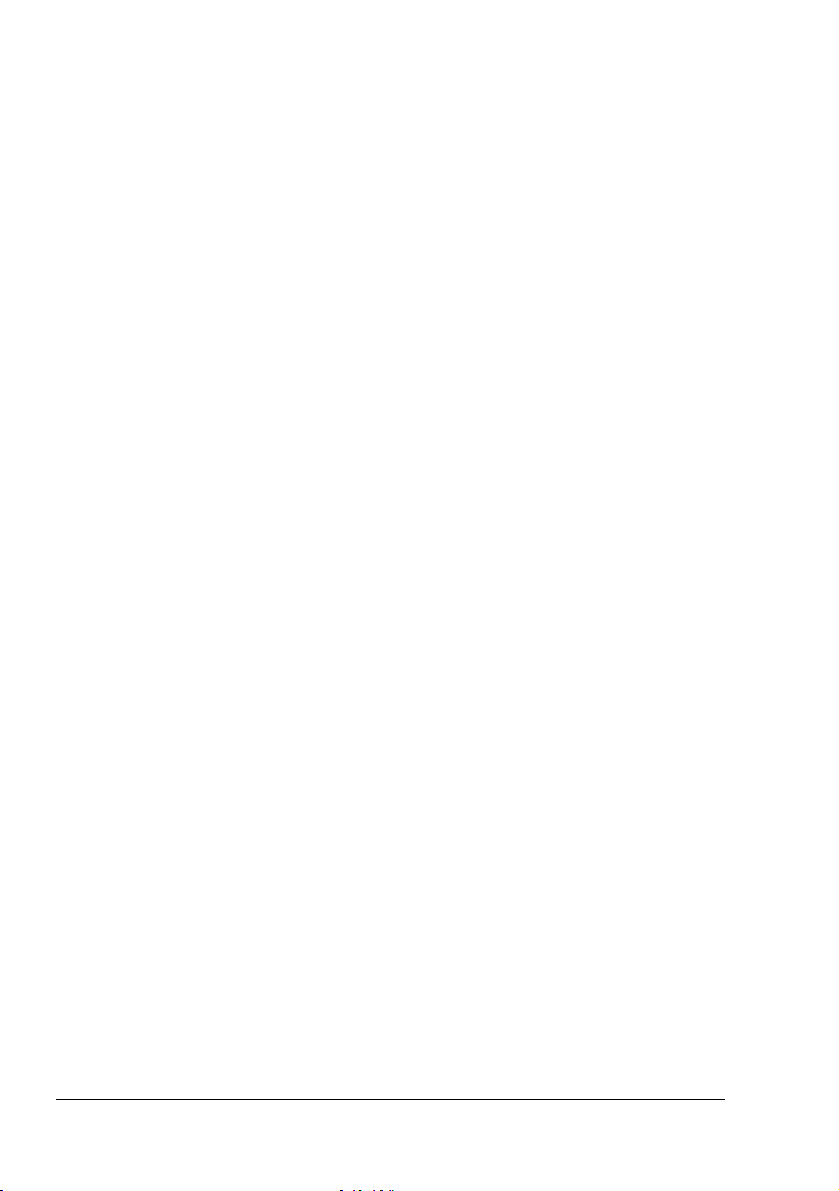
Obsahvi
Page 15
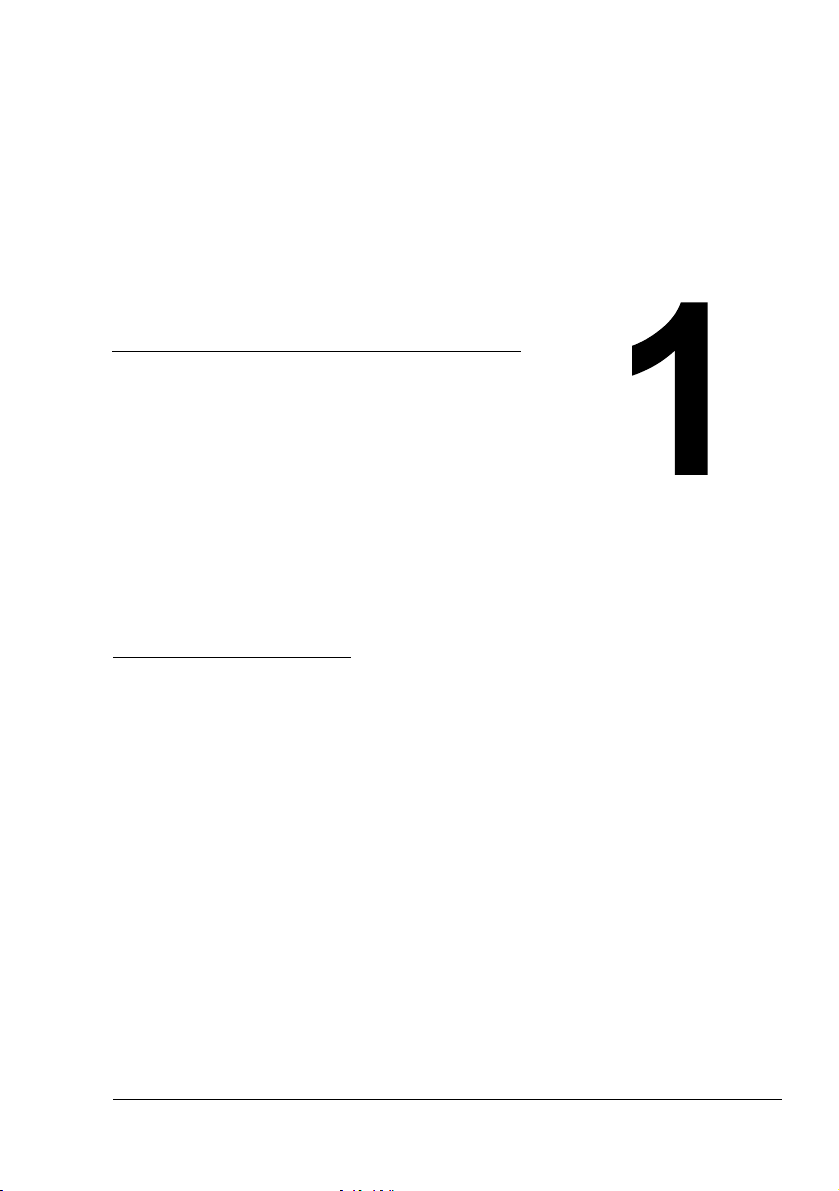
1Úvod
Page 16
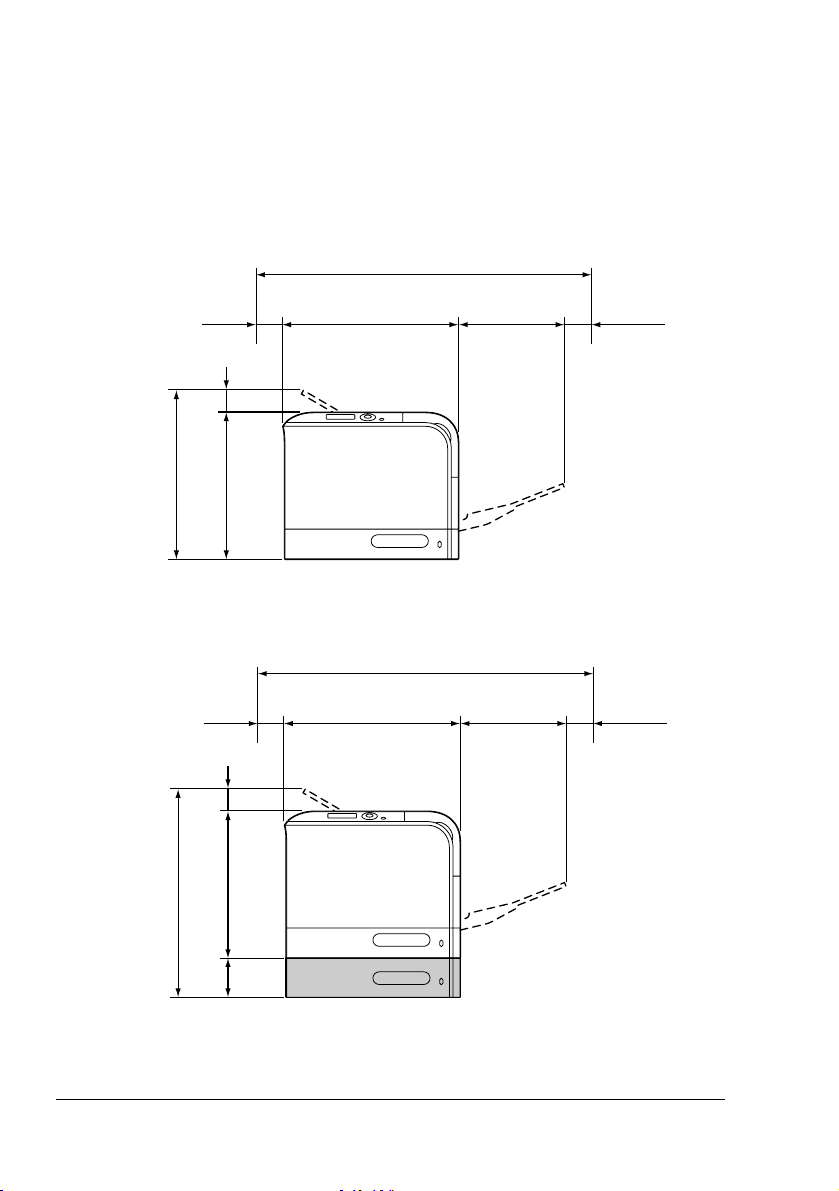
Seznámení s tiskárnou
Prostorové požadavky
Doporučujeme dodržovat prostorové požadavky, uvedené na obrázcích,
které zaručují snadnou obsluhu tiskárny, výměnu spotřebního materiálu
a údržbu.
913 mm (35,9 ")
436 mm (21,6 ")
100 mm
(3,9 ")
(2,0 ")
51 mm
100 mm
(3,9 ")
(2,0 ")
51 mm
244 mm
469 mm (18,5 ")
385 mm (15,2 ")
(9,6 ")
100 mm
(3,9 ")
Pohled zepředu
913 mm (35,9 ")
469 mm (18,5 ")
244 mm
(9,6 ")
100 mm
(3,9 ")
548,5 mm (21,6 ")
385 mm (15,2 ")
mm
(4,4 ")
112 ,5
Pohled zepředu na tiskárnu s doplňky
Seznámení s tiskárnou2
Page 17
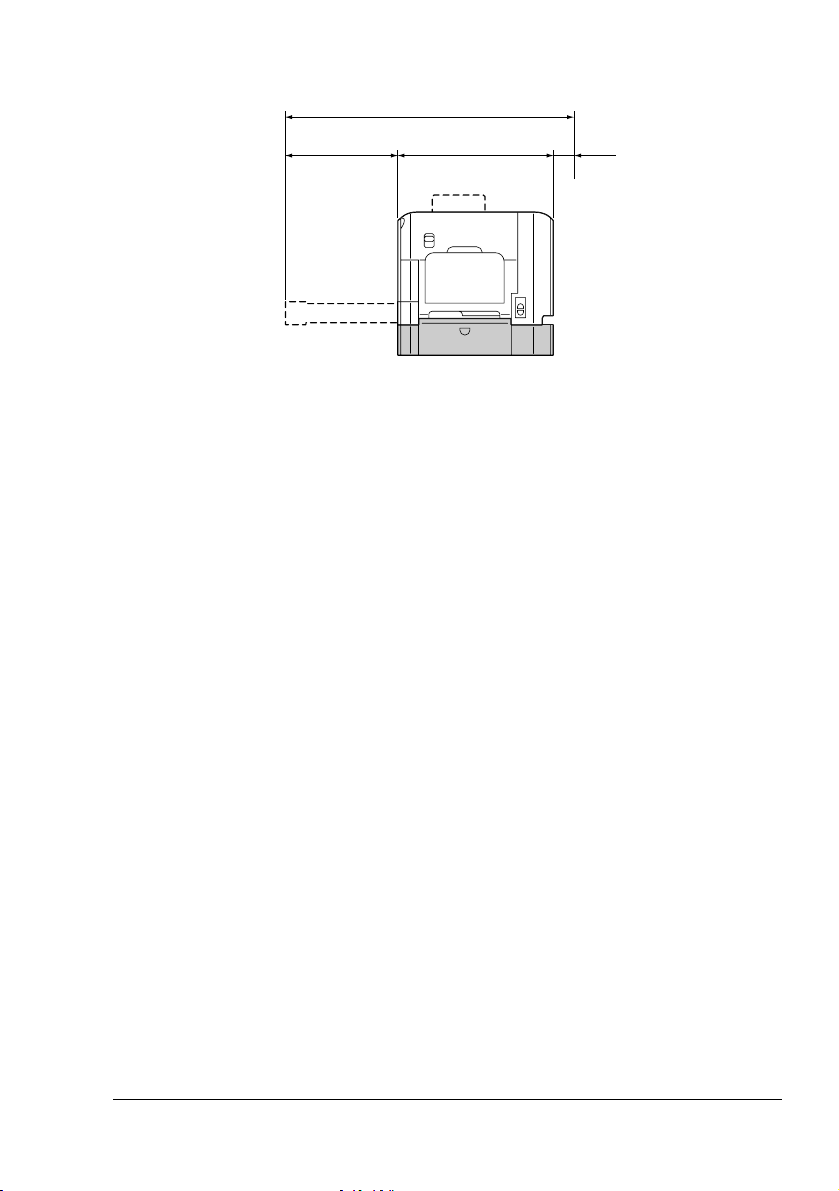
962 mm (37,9 ")
326 mm
(12,8 ")
Pohled z boku na tiskárnu s doplňky
536 mm (21,1 ")
100 mm
(3,9 ")
" Doplňky tiskárny jsou na uvedených obrázcích zvýrazněny šedou
barvou.
Seznámení s tiskárnou
3
Page 18
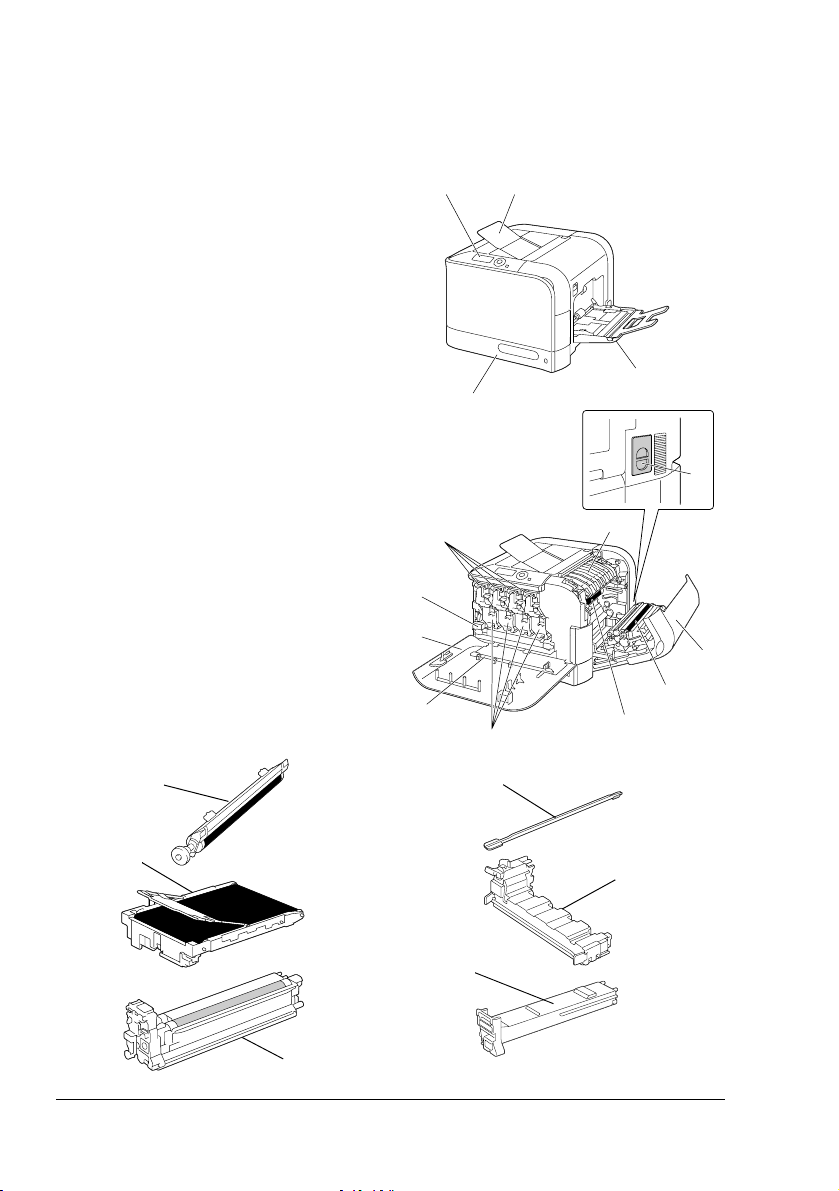
Části tiskárny
Na následujících obrázcích jsou vyznačeny jednotlivé části tiskárny, jejichž
názvy jsou používány v celé příručce, proto se s nimi podrobně seznamte.
Pohled zepředu
1. Ovládací panel
2. Výstupní zásobník
3. Zásobník 1 (Zásobník pro
manuální podávání)
4. Zásobník 2
5. Fixační jednotka
6. Pravý boční kryt
7. Přenosový váleček
8. Jednotka přenosového pásu
9. Zobrazovací jednotky
10. Nástroj na čistění čočky
laseru
11. Přední kryt
12. Nádobka na přebytečný
toner
13. Zásobníky toneru
14. Ozónový filtr
12
4
13
12
11
10
9
3
14
5
6
7
8
7
8
10
12
13
P
U
S
H
Y
Y
9
Seznámení s tiskárnou4
Page 19
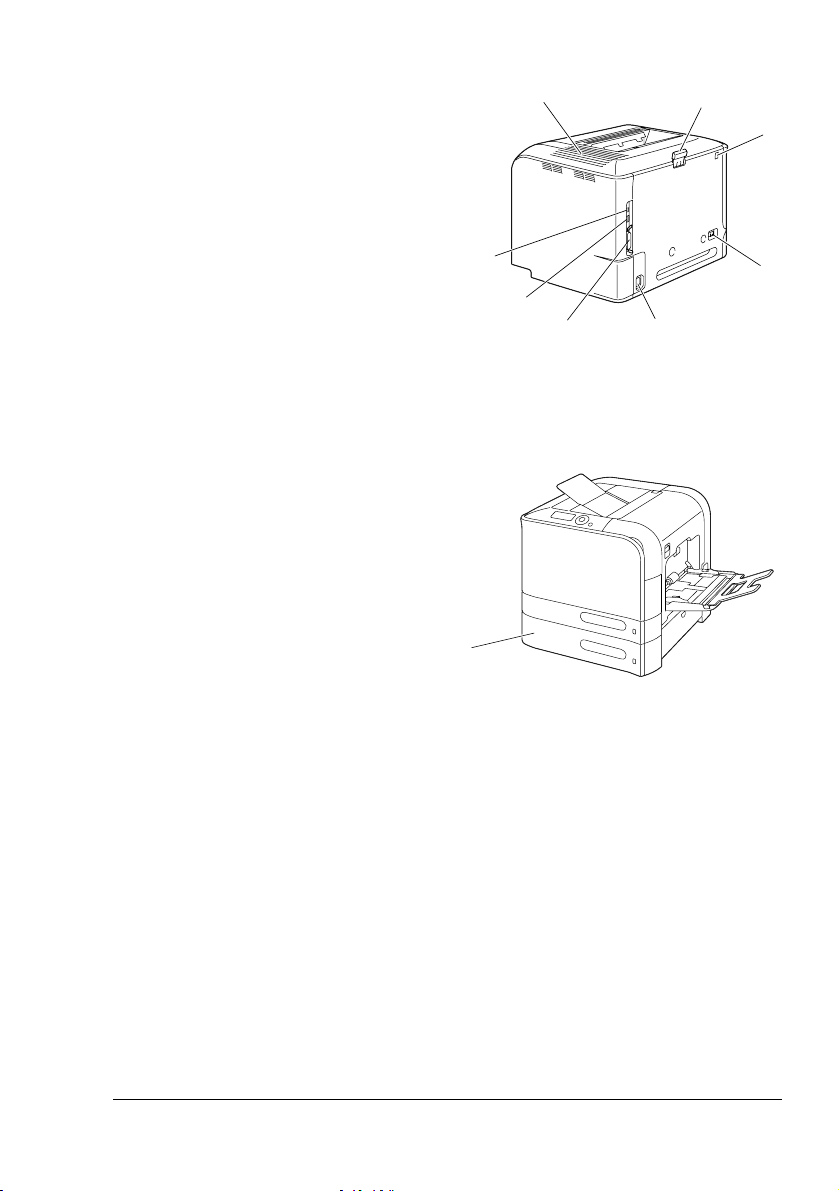
Pohled zezadu
1. Rozhraní KONICA MINOLTA
Digital Camera Direct Print
2. Vypínač
3. Zásuvka pro síťovou šňůru
4. Konektor paralelního rozhraní
5. Konektor rozhraní 10Base-T/
100Base-TX/1000Base-T
Ethernet
6. Konektor rozhraní USB
7. Ventilační otvory
8. Zarážka papíru
7
6
5
Pohled zepředu na tiskárnu s doplňky
1. Jednotka spodního podavače
(Zásobník 3)
1
8
1
2
4
3
Seznámení s tiskárnou
5
Page 20
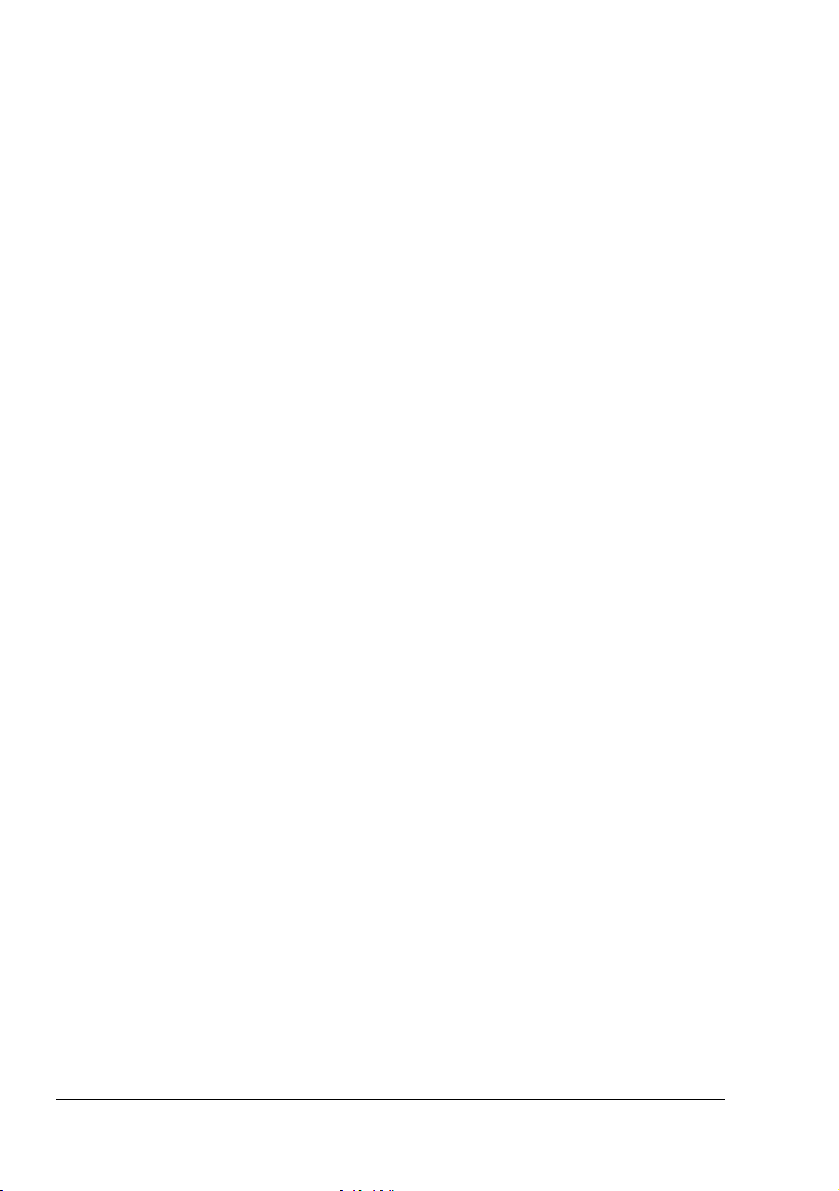
Seznámení s tiskárnou6
Page 21
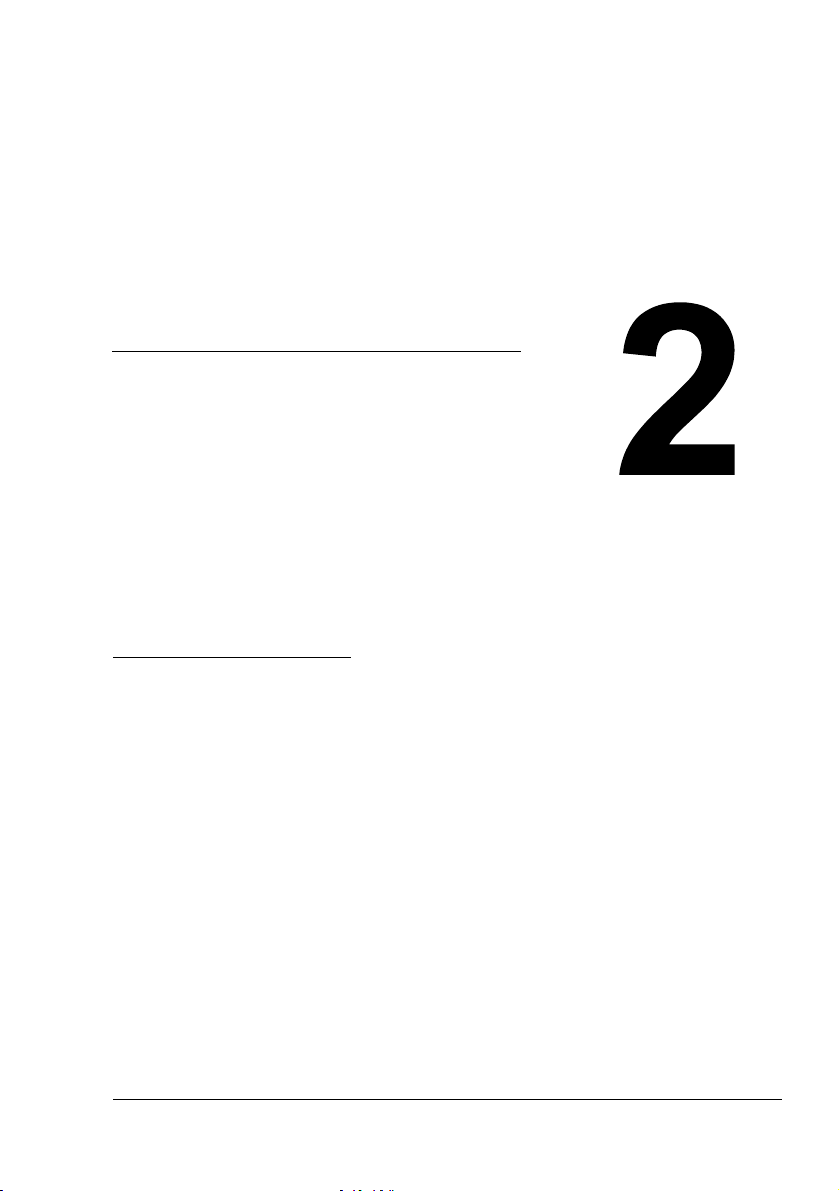
2Programové
vybavení
Page 22
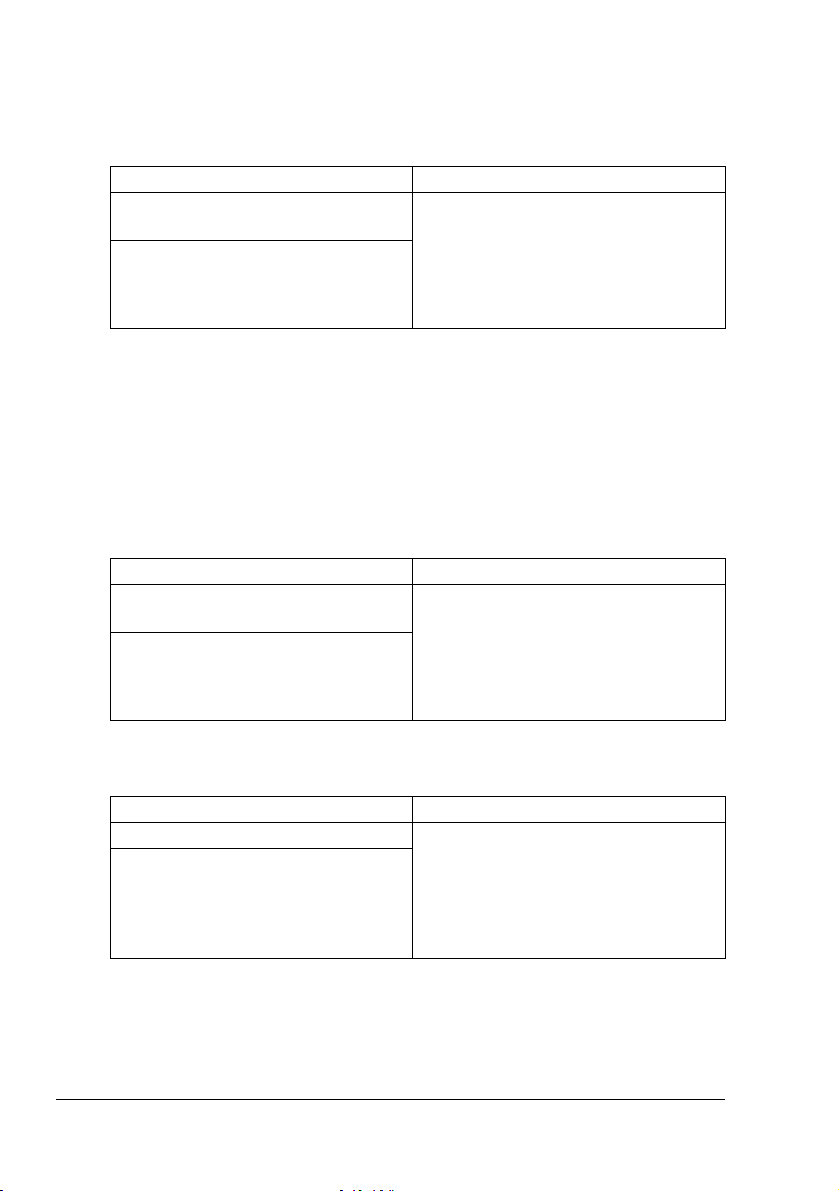
Disk CD-ROM Printer Driver
PostScriptové ovladače
Operační systém Využití
Windows Vista/XP/Server 2003/
2000
Windows Vista/XP/Server 2003 pro
64 bitů
Ovladače zpřístupňují všechny funkce
tiskárny, včetně dokončování
a rozšířených možností rozvržení
stránky. Viz také část „Zobrazení
nastavení ovladače tiskárny
(ve Windows)“ na stránce 15.
" Pro aplikace, které vyžadují při tisku zadání souboru PPD (např.
PageMaker nebo Corel Draw), jsou připraveny potřebné soubory
PPD.
Při zadávání souboru PPD při tisku v systému Windows Vista, XP,
Server 2003 a 2000 použijte odpovídající soubor PPD, dodaný na
disku CD-ROM Printer Driver.
Ovladače PCL
Operační systém Využití
Windows Vista/XP/Server 2003/
2000
Windows Vista/XP/Server 2003 pro
64 bitů
Ovladače zpřístupňují všechny funkce
tiskárny, včetně dokončování
a rozšířených možností rozvržení
stránky. Viz také část „Zobrazení
nastavení ovladače tiskárny
(ve Windows)“ na stránce 15.
Ovladače XPS
Operační systém Využití
Windows Vista Tyto miniovladače pro systém
Windows Vista pro 64 bitů
Windows Vista jsou založené na jádru
systému Windows. Podrobnosti
o metodách instalace a funkcích
naleznete na disku CD-ROM Utilities
and Documentation.
" Ovladač XPS nelze instalovat instalační funkcí automatického
přehrávání disku CD-ROM Printer Driver. Podrobnosti naleznete
vpříručce Reference Guide na disku CD-ROM Utilities and
Documentation.
Disk CD-ROM Printer Driver8
Page 23
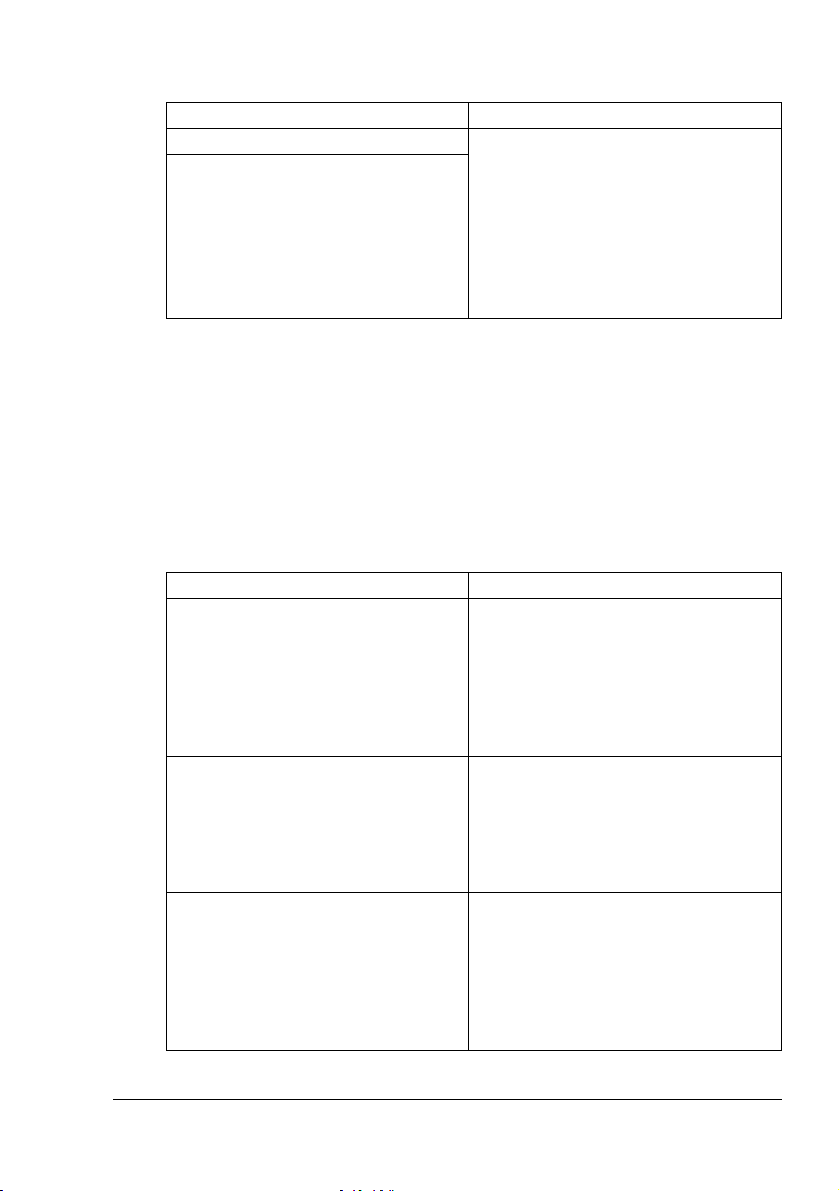
Soubory PPD
Operační systém Využití
Macintosh OS X Tyto soubory jsou vyžadovány pro
Linux
použití ovladače tiskárny v daných
operačních systémech.
Podrobnosti o ovladačích tiskárny pro
systémy Macintosh a Linux naleznete
v příručce Reference Guide, která se
nachází na disku CD-ROM Utilities
and Documentation.
" Podrobnosti o instalaci ovladačů tiskárny v systémech Windows
naleznete v příručce Průvodce instalací, která se nachází na disku
CD-ROM Utilities and Documentation.
Disk CD-ROM Utilities and Documentation
Obslužné programy
Obslužný program Využití
Download Manager
(Windows Vista/XP/Server 2003/
2000, Macintosh OS 10.2.x nebo
novější)
Reportér (pouze Windows) Poskytuje informace o aktuálním
PageScope Net Care Zpřístupňuje funkce správy tiskárny,
Program lze použít pouze po instalaci
doplňkového pevného disku.
Umožňuje načíst písma a data
přetisků na pevný disk tiskárny.
Podrobnosti naleznete v nápovědě ke
všem funkcím programu Download
Manager.
stavu tiskárny, včetně stavu
spotřebního materiálu, a zobrazuje
chybová hlášení. Podrobnosti
naleznete v části „Program Reportér
(pouze pro Windows)“ na stránce 21.
například sledování stavu tiskárny
asíťová nastavení.
Podrobnosti naleznete v příručce
PageScope Net Care Quick Guide,
která se nachází na disku CD-ROM
Utilities and Documentation.
Disk CD-ROM Utilities and Documentation
9
Page 24

Obslužný program Využití
PageScope Web Connection Umožňuje zkontrolovat stav tiskáren
azměnit různá nastavení ve
webovém prohlížeči.
Podrobnosti naleznete v příručce
Reference Guide, která se nachází
na disku CD-ROM Utilities and
Documentation.
PageScope Network Setup Umožňuje zadat základní síťová
nastavení tiskárny prostřednictvím
protokolů TCP/IP a IPX.
Podrobnosti naleznete v příručce
PageScope Network Setup User
Manual, která se nachází na disku
CD-ROM Utilities and Documentation.
PageScope Plug and Print Automaticky rozpoznává nové
tiskárny, připojené k síti, a vytváří
tiskové objekty na tiskovém serveru
systému Windows.
Podrobnosti naleznete v příručce
PageScope Plug and Print Quick
Guide, která se nachází na disku
CD-ROM Utilities and Documentation.
PageScope NDPS Gateway Umožňuje použít tiskárny
a multifunkční zařízení KONICA
MINOLTA v prostředí NDPS.
Podrobnosti naleznete v příručce
PageScope NDPS Gateway User
Manual, která se nachází na disku
CD-ROM Utilities and Documentation.
PageScope Direct Print Tato aplikace poskytuje funkce pro
odesílání souborů formátu PDF
a TIFF přímo do tiskárny.
Podrobnosti naleznete v příručce
PageScope Direct Print Users Guide,
která se nachází na disku CD-ROM
Utilities and Documentation.
Disk CD-ROM Utilities and Documentation10
Page 25
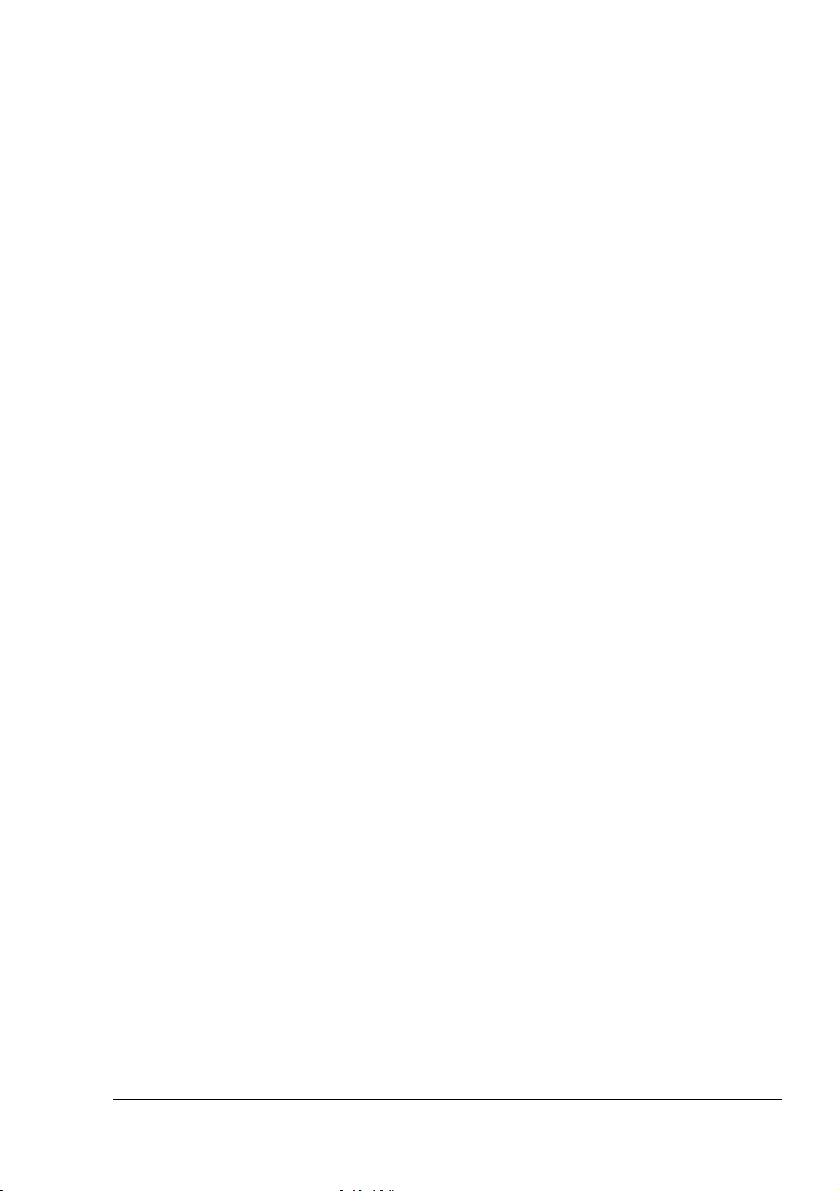
Systémové požadavky
Osobní počítač
– Pentium 2; 400 MHz
(doporučujeme Pentium 3; 500 MHz nebo novější)
– Power Mac G3 nebo novější (doporučujeme G4 nebo novější)
–Počítač Macintosh vybavený procesorem Intel
Operační systém
– Microsoft Windows Vista Home Basic/Home Premium/Ultimate/
Business/Enterprise, Windows Vista Home Basic/Home Premium/
Ultimate/Business/Enterprise x64 Edition, Microsoft Windows XP
Home Edition/Professional (s aktualizací Service Pack 1; doporučena
je aktualizace Service Pack 2), Windows XP Professional x64 Edition,
Windows Server 2003, Windows Server 2003 x64 Edition,
Windows 2000 (s aktualizací Service Pack 4 nebo novější)
– Mac OS X (10.2 nebo novější – doporučujeme instalaci nejnovější
opravy), Mac OS X Server (10.2 nebo novější)
– Red Hat Linux 9.0, SuSE Linux 8.2
Volné místo na pevném disku
– Asi 20 MB volného místa pro ovladač tiskárny a program Reportér
– Asi 128 MB volného místa pro zpracování tiskových obrazů
Paměť RAM
128 MB nebo více
Jednotka CD/DVD-ROM
V/V rozhraní
– Rozhraní 10Base-T/100Base-TX/1000Base-T Ethernet
– Rozhraní USB vyhovující Revision 2.0
– Paralelní rozhraní (IEEE 1284)
" Podrobnosti o ovladačích tiskárny pro systémy Macintosh a Linux
naleznete v příručce Reference Guide na disku CD-ROM Utilities and
Documentation.
Systémové požadavky
11
Page 26
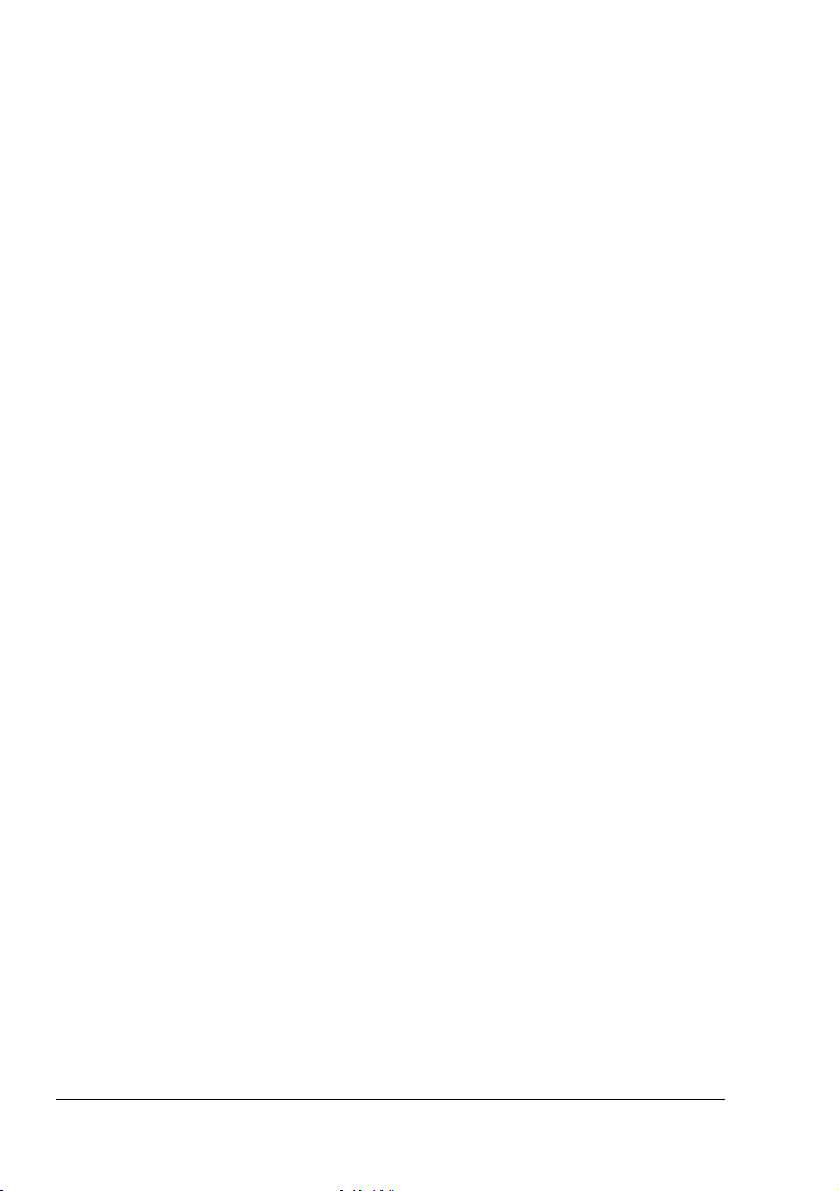
Volba výchozích nastavení ovladače pro Windows
Než začnete s tiskárnou pracovat, doporučujeme Vám ověřit, případně
změnit, výchozí nastavení ovladače. V případě, že jste k tiskárně instalovali
i doplňky, měli byste jejich instalaci „potvrdit“ v ovladači tiskárny.
Windows Vista/XP/Server 2003/2000 (KONICA MINOLTA bizhub C20P PCL6, KONICA MINOLTA bizhub C20PPS)
1 Zpřístupněte ovladač tiskárny následujícím postupem:
– (Windows Vista)
V nabídce Start zvolte položku Ovládací panely a klepnutím na
položky Hardware a zvuk a Tiskárny otevřete složku Tiskárny.
Klepněte pravým tlačítkem myši na zástupce tiskárny KONICA
MINOLTA bizhub C20P PCL6 nebo KONICA MINOLTA bizhub C20P
PS a pak zvolte položku Vlastnosti.
– (Windows XP/Server 2003)
V nabídce Start zvolte položku Tiskárny a faxy, zobrazí se obsah
složky Tiskárny a faxy. Klepněte pravým tlačítkem myši na zástupce
tiskárny KONICA MINOLTA bizhub C20P PCL6 nebo KONICA
MINOLTA bizhub C20P PS a zvolte položku Vlastnosti.
– (Windows 2000)
V nabídce Start zvolte položku Nastavení a pak Tiskárny, zobrazí se
obsah složky Tiskárny. Klepněte pravým tlačítkem myši na zástupce
tiskárny KONICA MINOLTA bizhub C20P PCL6 nebo KONICA
MINOLTA bizhub C20P PS a zvolte položku Vlastnosti.
2 Pokud jste k tiskárně instalovali dostupné doplňky, pokračujte dalším
krokem. V opačném případě pokračujte krokem 9.
3 Klepněte na kartu Konfigurovat.
4 Zkontrolujte, zda jsou v seznamu správně uvedeny instalované doplňky.
Pokud nejsou, pokračujte dalším krokem. V opačném případě pokračujte
krokem 8.
5 Klepněte na tlačítko Obnovit, instalované doplňky se automaticky
nakonfigurují.
" Tlačítko Obnovit lze použít jen v případě, že je dostupná
obousměrná komunikace s tiskárnou. V opačném případě bude
mít tlačítko šedou barvu a bude nepřístupné.
Volba výchozích nastavení ovladače pro Windows12
Page 27
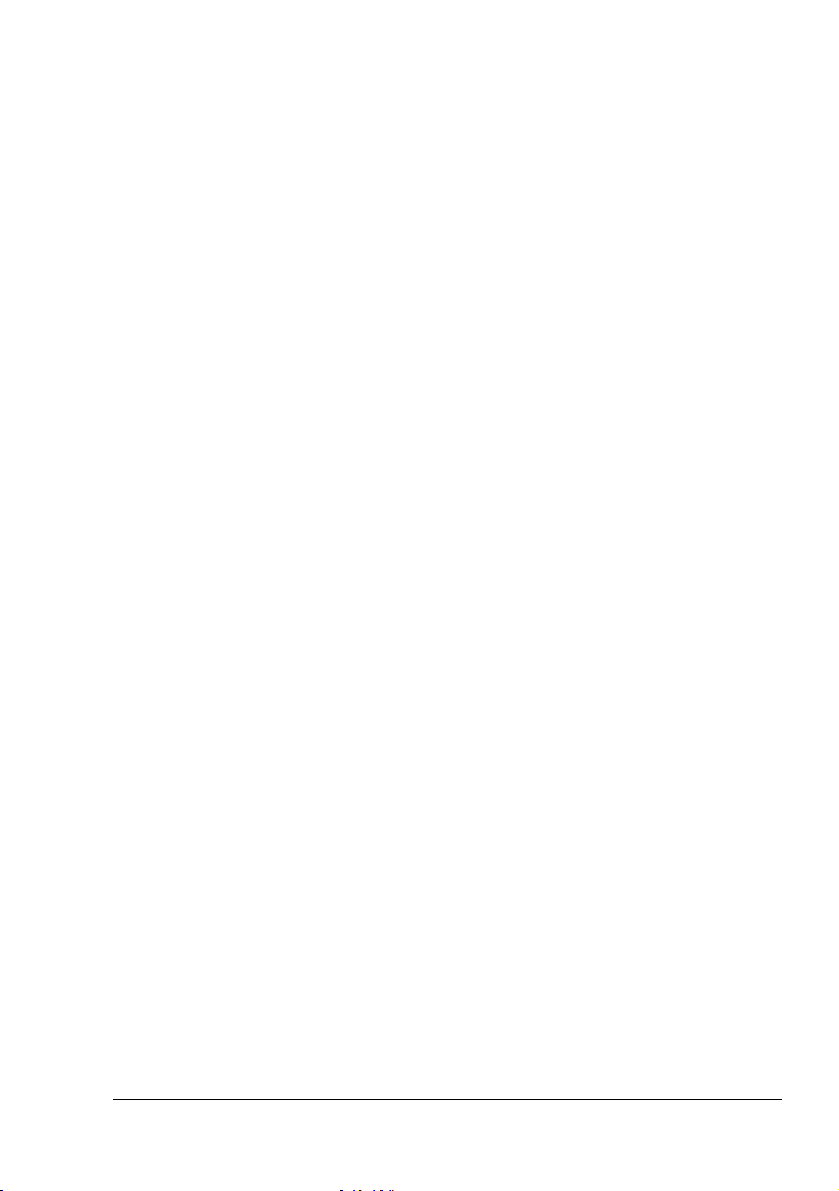
6 V seznamu Doplňky zařízení zvolte vždy jeden doplněk a klepněte
podle potřeby na položku Zapnuto nebo Vypnuto v nabídce Nastavení.
" Pokud zvolíte Paměť tiskárny, nastavte hodnotu 256 MB,
512 MB nebo 768 MB, v závislosti na paměti instalované
v tiskárně. Výchozí nastavení výrobce je 256 MB.
" Pokud zvolíte položku Paměť ová karta, nastavte hodnotu
Potlačit, Povolit (pod 1 GB) nebo Povolit (nad 1 GB)
v závislosti na instalované kartě CompactFlash.
7 Klepněte na tlačítko Použít.
" Tlačítko Použít se nemusí objevit, v závislosti na operačním
systému. Pokud se tlačítko nezobrazí, pokračujte dalším krokem.
8 Klepněte na kartu Obecné.
9 Klepněte na tlačítko Předvolby tisku.
Zobrazí se dialogové okno Předvolby tisku
10 Na příslušných kartách zvolte výchozí nastavení tiskárny, jako například
výchozí formát médií, které používáte.
11 Klepněte na tlačítko Použít.
12 Klepnutím na tlačítko OK zavřete dialogové okno Předvolby tisku.
13 Klepnutím na tlačítko OK zavřete dialogové okno Vlastnosti.
.
Volba výchozích nastavení ovladače pro Windows
13
Page 28
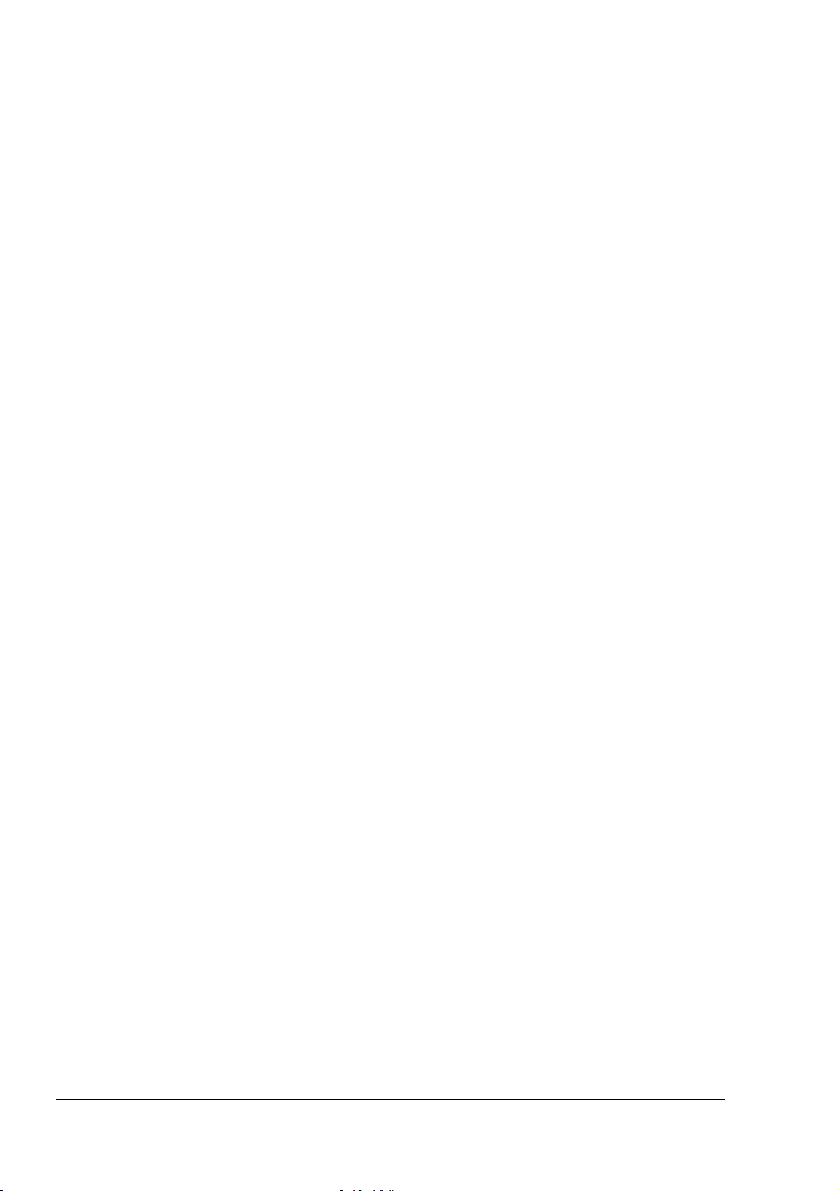
Odinstalování ovladače tiskárny (ve Windows)
Ta to část popisuje odinstalování ovladače tiskárny KONICA MINOLTA
bizhub C20P, pokud je to nutné.
Windows Vista/XP/Server 2003/2000 (KONICA MINOLTA bizhub C20P PCL6, KONICA MINOLTA bizhub C20PPS)
1 Ukončete všechny spuštěné aplikace.
2 Zvolte odinstalační program podle následujících pokynů:
– (Windows Vista/XP/Server 2003)
V nabídce Start klepněte postupně na položky Všechny programy,
KONICA MINOLTA, bizhub C20P a Odinstalovat ovladač tiskárny.
– (Windows 2000)
V nabídce Start klepněte postupně na položky Programy, KONICA
MINOLTA, bizhub C20P a Odinstalovat ovladač tiskárny.
3 Když se zobrazí dialogové okno Odinstalovat, zvolte název ovladače,
který chcete odstranit, a pak klepněte na tlačítko Odinstalovat.
4 Klepněte na tlačítko Odinstalovat.
5 Klepněte na tlačítko OK a pak restartujte počítač.
6 Ovladač tiskárny KONICA MINOLTA bizhub C20P se odinstaluje z
počítače.
Odinstalování ovladače tiskárny (ve Windows)14
Page 29
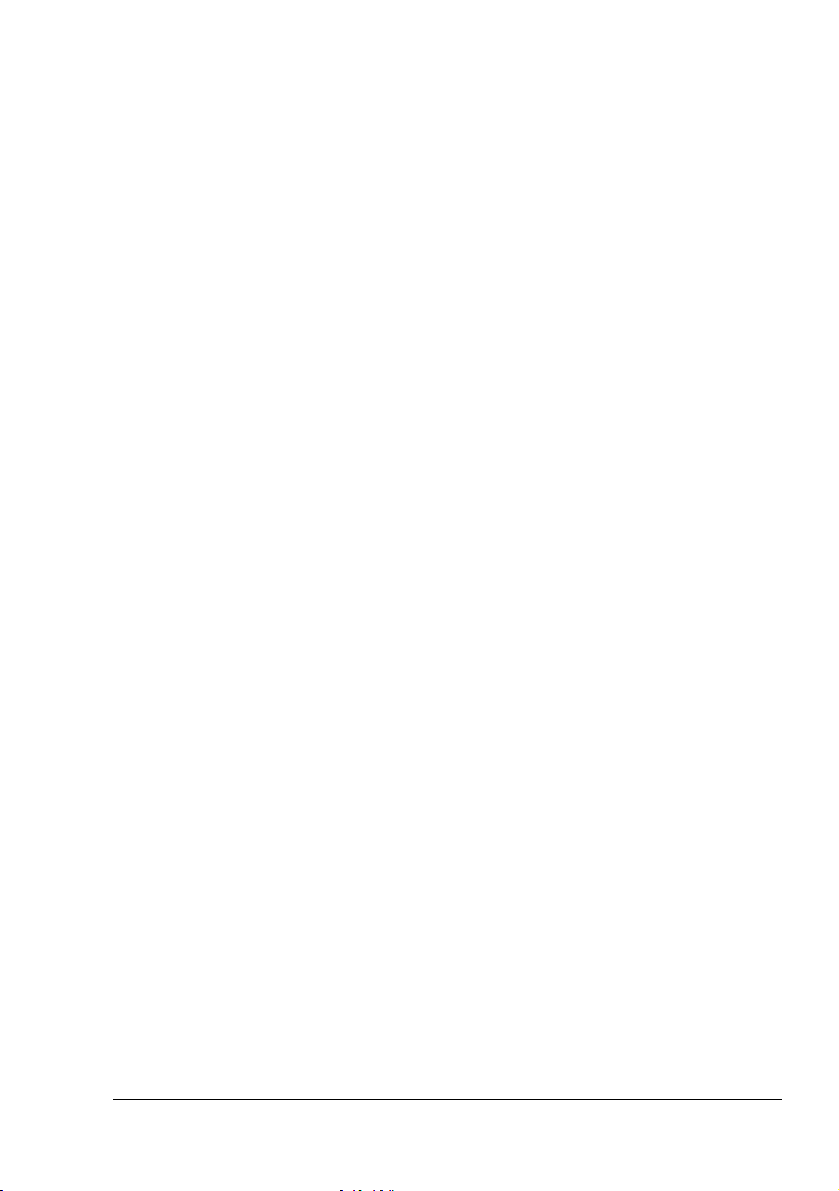
Zobrazení nastavení ovladače tiskárny (ve Windows)
Windows Vista
1 V nabídce Start zvolte položku Ovládací panely a klepnutím na položky
Hardware a zvuk a Tiskárny otevřete složku Tiskárny.
2 Klepněte pravým tlačítkem myši na zástupce tiskárny KONICA MINOLTA
bizhub C20P PCL6 nebo KONICA MINOLTA bizhub C20P PS a zvolte
položku Předvolby tisku.
Windows XP/Server 2003
1 V nabídce Start zvolte položku Tiskárny a faxy, zobrazí se obsah složky
Tiskárny a faxy.
2 Klepněte pravým tlačítkem myši na zástupce tiskárny KONICA MINOLTA
bizhub C20P PCL6 nebo KONICA MINOLTA bizhub C20P PS a zvolte
položku Předvolby tisku.
Windows 2000
1 V nabídce Start zvolte položku Nastavení a pak klepnutím na položku
Tiskárny zobrazte obsah složky Tiskárny.
2 Klepněte pravým tlačítkem myši na zástupce tiskárny KONICA MINOLTA
bizhub C20P PCL6 nebo KONICA MINOLTA bizhub C20P PS a zvolte
položku Vlastnosti tiskárny.
Zobrazení nastavení ovladače tiskárny (ve Windows)
15
Page 30
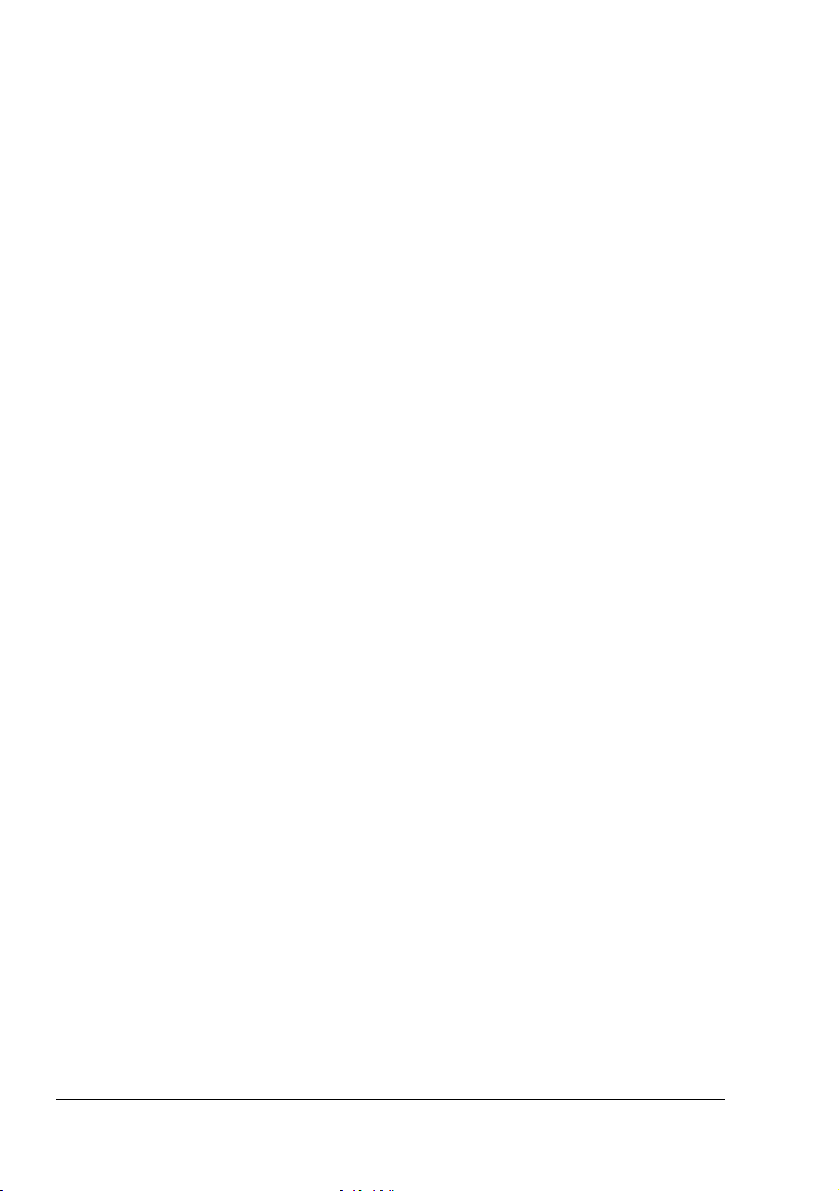
Použití PostScriptového ovladače aovladače PCL
Společná tlačítka
Dále popsaná tlačítka se nacházejí na všech kartách ovladače.
OK
Klepnutím na tlačítko uložíte provedené změny a zavřete dialogové okno
Vlastnosti.
Storno
Klepnutím na tlačítko zavřete dialogové okno Vlastnosti bez uložení
provedených změn.
Použít
Klepnutím na tlačítko uložíte provedené změny, dialogové okno Vlastnosti
zůstane otevřené.
Nápověda
Klepnutím na tlačítko zobrazíte nápovědu.
Oblíbené nastavení
Tato funkce umožňuje uložit aktuální nastavení. Zvolte požadovaná
nastavení a pak klepněte na tlačítko Přidat. Nastavte parametry uvedené
níže a klepněte na tlačítko OK.
Název: Zadejte název nastavení, které chcete uložit.
Komentář: Zadejte stručný komentář k nastavení, které chcete uložit.
Ikona: Vyberte ikonu ze seznamu ikon pro snazší identifikaci nastavení.
Zvolená ikona se zobrazí v seznamu nastavení.
Sdílení: Určete, zda nastavení, které chcete uložit, bude moci být
používáno dalšími uživateli přihlášenými k počítači.
Po uložení můžete nastavení zvolit v rozbalovacím seznamu. Chcete-li
uložená nastavení změnit, klepněte na tlačítko Upravit.
Zvolíte-li v seznamu rychlých nastavení položku Výchozí, všechny funkce
na všech kartách ovladače se nastaví na výchozí hodnoty.
Použití PostScriptového ovladače a ovladače PCL16
Page 31

Obrázek papíru
Klepněte na toto tlačítko, pokud chcete v sekci obrázku zobrazit náhled
rozvržení stránky.
" Tlačítko se nenachází na kartě Kvalita.
Obrázek tiskárny
Klepněte na toto tlačítko, pokud chcete v sekci obrázku zobrazit obrázek
tiskárny (se všemi instalovanými doplňky).
Obrázek Kvalita
Klepněte na toto tlačítko, pokud chcete zobrazit ukázku nastavení na kartě
Kvalita.
" Tlačítko se nachází pouze na kartě Kvalita.
Výchozí
Klepněte na toto tlačítko, pokud chcete obnovit výchozí nastavení.
Karta Rozšířené (pouze PostScriptový ovladač)
Položky na kartě Rozšířené umožňují:
Zvolit, zda budou nebo nebudou povoleny rozšířené funkce tisku
(jako je tisk brožury)
Zadat způsob PostScriptového výstupu
Zadat, zda se mají tisknout hlášení o chybách tiskové úlohy
Tisknout zrcadlově převrácený obraz
Zadat, zda používaná aplikace může přímo tisknout PostScriptová data
Karta Základní
Položky na kartě Základní umožňují:
Zadat orientaci média
Zadat formát originálu
Zvolit formát tiskového média
Zvětšit nebo zmenšit dokumenty
Zvolit zdroj papíru
Zvolit typ média
Zvolit počet kopií
Použití PostScriptového ovladače a ovladače PCL
17
Page 32

Zapnout nebo vypnout kompletování
Uložit tiskovou úlohu v tiskárně a později ji vytisknout (uchování úlohy)
Uložit v tiskárně tajnou tiskovou úlohu a chránit ji heslem
Vytisknout jednu kopii jako zkušební tisk
Určit nastavení pro ověřování uživatele a sledování účtu
Tisknout na zadní stranu již potištěného papíru
" Použijte papír potištěný touto tiskárnou.
Navíc nelze zaručit kvalitu stránek vytištěných s tímto nastavením.
" Nepoužívejte následující druhy papíru:
– papír potištěný inkoustovou tiskárnou,
– papír potištěný černobílou nebo barevnou laserovou tiskárnou
nebo kopírkou,
– papír potištěný jinou tiskárnou nebo faxovým přístrojem.
Karta Rozvržení
Položky na kartě Rozvržení umožňují:
Tisk více stran dokumentu na jednu stránku tiskového média (tisk více
stran na list)
Zadat tisk brožury
Otočit tiskový obraz o 180 °
Zadat oboustranný tisk
Zadat, zda se mají tisknout prázdné stránky (pouze ovladač PCL)
Nastavit okraj pro vazbu
Nastavit tiskovou pozici (pouze ovladač PCL)
Určit místo na papíru, na které se dokument vytiskne
Karta Nastavení obalu
Položky na kartě Nastavení obalu umožňují:
Tisknout přední a zadní stranu obálky a oddělovací stránky
Zvolit zásobník, který obsahuje papír pro přední a zadní stranu obálky
a oddělovací stránky
Použití PostScriptového ovladače a ovladače PCL18
Page 33

Karta Vodoznak/Přetisk
" Při používání přetisků je potřebné pro tiskovou úlohu zadat formát
a orientaci papíru, které odpovídají přetisku.
Pokud je v ovladači tiskárny nastaven tisk více stran na list nebo tisk
brožury, přetisk není možné nastavit tak, aby odpovídal zadaným
nastavením.
Nastavení pro funkci Přetisk na kartě Vodoznak/Přetisk umožňují:
Zvolit požadovaný přetisk
Přidat nebo smazat soubory s přetisky
Spustit program Download Manager (Správce načítání) pro načtení
přetisku (pouze PostScriptový ovladač)
" Nejprve je potřebné instalovat program Download Manager.
Vytvořit přetisk (pouze ovladač PCL)
Zadat, aby se při tisku překrýval dokument a přetisk (pouze ovladač PCL)
Zobrazit informace o přetisku (pouze ovladač PCL)
Tisknout přetisk na všechny stránky, na první stránku, na sudé nebo liché
stránky
Umístit přetisk na pozadí nebo do popředí dokumentu (pouze ovladač
PCL)
Nastavení pro funkci Vodoznak na kartě Vodoznak/Přetisk umožňují:
Zvolit požadovaný vodoznak
Vytvořit, upravit nebo smazat vodoznaky
Ztmavit nebo zesvětlit vodoznak
Tisknout rámeček kolem vodoznaků
Tisknout průhledné (stínované) vodoznaky
Vytisknout vodoznak pouze na první stránce
Tisknout vodoznak opakovaně na všech stránkách
Karta Kvalita
Položky na kartě Kvalita umožňují:
Přepínat mezi barevným tiskem a tiskem v odstínech šedé
Ovládat tmavost obrazu (Jas)
Zvolit nastavení barev tiskárny (Rychlé nastavení barev)
Určit rozlišení pro tiskový výstup
Provádět separace barev
Použití PostScriptového ovladače a ovladače PCL
19
Page 34

Zvolit úsporný tisk
Nastavit nízkou, střední nebo vysokou tloušťku hran
Určit množství detailů v grafických vzorech – pouze ovladač tiskárny PCL
Nastavit formát načítaných písem
Tisknout s využitím písem tiskárny
Ovládat tóny obrazu (Kontrast) – pouze ovladač tiskárny PCL
Určit metodu komprimace obrazu – pouze ovladač tiskárny PCL
Karta Ostatní
Položky na kartě Ostatní umožňují:
Zvolit, aby se při tisku nerozdělovaly listy aplikace Microsoft Excel
Zvolit, aby bílé pozadí dat aplikace Microsoft PowerPoint neskrývalo
přetisky – pouze ovladač tiskárny PCL
Odesílat oznámení e-mailem při dokončení tisku
Zobrazit informace o verzi ovladače tiskárny
Zabránit ztrátě jemných čar při tisku
Omezení pro funkce ovladače tiskárny instalované funkcí Ukázat a tisknout
Pokud je použita funkce Ukázat a tisknout pro následující kombinaci serveru
a klienta, existují určitá omezení pro některé funkce ovladače tiskárny.
Kombinace server a klient
Server: Windows Server 2003/XP/2000/Vista
Klient: Windows Server 2003/XP/2000/Vista
Funkce, kterých se týkají omezení:
Brožura, Přeskočit prázdné stránky, Přední strana obalu, Zadní strana
obalu, Oddělovací stránky, Vytvořit přetisk, Tisknout jako přetisk,
Vodoznak
* výstupy JOBNAME, USERNAME a HOSTNAME jazyka PJL
Použití PostScriptového ovladače a ovladače PCL20
Page 35

3Program Reportér
(pouze pro
Windows)
Page 36

Práce s programem Reportér
Úvod
Program Reportér zobrazuje informace o aktuálním stavu tiskárny.
Nainstalujte program Reportér z disku CD-ROM Utilities and Documentation.
Podrobnosti o instalaci naleznete v příručce Reference Guide, která se
nachází na disku CD-ROM Utilities and Documentation.
Operační systém
Program Reportér lze použít pouze na počítačích se systémy Windows
Vista/XP/Server 2003/2000, připojených k tiskárně přes rozhraní Ethernet.
Spuštění programu Reportér
Program Reportér můžete spustit některým z následujících kroků:
Windows Vista/XP/Server 2003 – V nabídce Start zvolte postupně
položky Všechny programy, KONICA MINOLTA a Reportér. Pak
poklepejte na ikonu programu, která se zobrazí v pravé části hlavního
panelu Windows.
Windows 2000 – V nabídce Start zvolte postupně položky Programy,
KONICA MINOLTA a Reportér. Pak poklepejte na ikonu programu, která
se zobrazí v pravé části hlavního panelu Windows.
Práce s programem Reportér22
Page 37

Používání programu Reportér
Karta Stav
Sekce pro výběr tiskárny – Umožňuje zvolit tiskárnu, jejíž stav chcete
zobrazit. Také se zde zobrazují hlášení, zobrazovaná na displeji zvolené
tiskárny.
Obrázek – Znázorňuje tiskárnu a označuje část, v které došlo k potížím.
Pokud je pozadí obrázku červené nebo žluté, došlo k chybě a přerušení
tiskové úlohy.
Rozšířené nastavení – Klepnutím na tlačítko Rozšířené nastavení
zobrazíte stejnojmenné dialogové okno, kde lze nastavit, zda se má
program Reportér spouštět automaticky při spouštění operačního
systému a zda se mají oznámení o chybách odesílat e-mailem.
Upozornění tiskárny – Zobrazuje hlášení, upozorňující např. na to, že
dochází toner.
Pokyny pro obnovení tisku – Poskytuje pokyny potřebné pro řešení
potíží a obnovení normálního stavu po chybě.
Karta Spotřební materiál
Zobrazuje stav využití každého zásobníku toneru (přibližné zbývající
množství toneru v procentech).
Obnovit – Zjišťuje a zobrazuje aktuální stav spotřebního materiálu.
" Klepnutím na tlačítko Nápověda zobrazíte okno s vysvětlením funkcí
programu Reportér. V této nápovědě naleznete podrobné informace.
Práce s programem Reportér
23
Page 38

Rozpoznání hlášení programu Reportér
Pokud program Reportér detekuje potíže s tiskem, změní ikona programu
v pravé části hlavního panelu Windows barvu ze zelené (normální stav) na
žlutou (výstraha) nebo purpurovou či červenou (chyba), v závislosti na
závažnosti potíží tiskárny.
Řešení potíží pomocí programu Reportér
Když Vás program Reportér upozorní na potíže s tiskem, poklepejte na
ikonu programu v pravé části hlavního panelu Windows, otevře se okno
programu Reportér. Program identifikuje, k jakému typu potíží došlo.
Ukončení programu Reportér
Okno programu Reportér zavřete klepnutím na tlačítko Zavřít. Chcete-li
program Reportér ukončit, klepněte pravým tlačítkem myši na ikonu
programu v pravé části hlavního panelu Windows a pak klepněte na položku
Konec.
Rozpoznání hlášení programu Reportér24
Page 39

4Ovládací panel
tiskárny
a nabídky pro
konfiguraci
Page 40

Ovládací panel
Z ovládacího panelu, umístěného na horní straně tiskárny, můžete přímo
ovládat činnost tiskárny. Na jeho displeji se zobrazuje aktuální stav tiskárny,
včetně jakýchkoliv podmínek, které vyžadují Váš zásah.
23 4 1
DISPLEJ
65
Ovládací panel26
Page 41

Indikátory a tlačítka na ovládacím panelu
Číslo Tlačítko Funkce
1 Zavírá právě zobrazenou nabídku nebo ruší
volbu položky
Umožňuje zrušit jednu nebo všechny aktuálně
zpracovávané tiskové úlohy:
1. Stiskněte tlačítko Cancel.
2. Stisknutím tlačítka nebo zvolte buď
AKTUÁLNÍ ÚLOHA nebo VŠECHNY
ÚLOHY
3. Stiskněte tlačítko Menu/Select.
Tiskové úlohy se zruší.
2 Zobrazí systém nabídek
Umožňuje pohyb dolů ve struktuře nabídek
Potvrdí zvolené nastavení
Na displeji se zobrazí
3 Přesouvá kurzor nahoru
Zavírá nápovědu a vrací zobrazení stavu
tiskárny
Pokud jste na úrovni volby, která se zadává
jednotlivými znaky, zobrazí předcházející
dostupné znaky
Na displeji se zobrazí ,
4 Přesouvá kurzor doprava
Zobrazí následující okno nápovědy
Na displeji se zobrazí
5 Přesouvá kurzor dolů
Pro úroveň volby, která se zadává jednotlivými
znaky, zobrazí následující dostupné znaky
Na displeji se zobrazí ,
6 Přesouvá kurzor doleva
Zobrazí předcházející okno nápovědy
Na displeji se zobrazí
.
Ovládací panel
27
Page 42

Displej
Na displeji se zobrazuje aktuální stav tiskárny, množství zbývajícího toneru
a libovolná chybová hlášení.
1
2
3
4
Číslo Podrobnosti
1 Stav tiskárny je signalizován barvou a blikáním indikátoru
a rozsvícením nebo zhasnutím displeje.
PŘIPRAVENA: Indikátor má modrou barvu a displej je rozsvícený
ZPRACOVÁNÍ DAT nebo TISK: Indikátor bliká a displej je
rozsvícený
ÚSPORNÝ REŽIM: Indikátor má modrou barvu a displej je
zhasnutý
CHYBA: Indikátor má červenou barvu a displej je rozsvícený
2 Zobrazení aktuálního stavu tiskárny.
Pokud tiskárna vyžaduje zásah obsluhy nebo servisního technika,
zobrazí se symbol a chybové hlášení.
Zobrazí-li se výstraha, zobrazí se symbol
Pokud je do konektoru rozhraní KONICA MINOLTA Digital
Camera Direct Print připojen kabelem USB digitální fotoaparát,
zobrazí se v pravé části displeje symbol .
Pokud je do konektoru rozhraní KONICA MINOLTA Digital
Camera Direct Print připojeno paměťové zařízení USB, zobrazí
se v pravé části displeje symbol .
Při přijímání tiskové úlohy se v pravé části displeje zobrazí
symbol . Při přijímání tiskové úlohy při přímém tisku
z fotoaparátu nebo při přímém tisku z paměti se v pravé části
displeje zobrazí symbol .
5
Ovládací panel28
Page 43

Číslo Podrobnosti
3 Zobrazení chybových hlášení.
Při přijímání tiskové úlohy se v této části zobrazuje jméno
uživatele a průběh tisku.
Při aktualizaci firmwaru se v této části zobrazuje typ firmwaru,
který je aktualizován, a průběh procesu aktualizace.
4 Zobrazení tlačítka, které je třeba stisknout.
5 Zobrazení přibližného množství zbývajícího toneru.
Nápověda
Dojde-li k chybě, například k chybnému podání médií, stisknutím tlačítka
zobrazíte na displeji tiskárny nápovědu, podle které lze vzniklou chybu
vyřešit.
Ovládací panel
29
Page 44

Přehled nabídek pro konfiguraci
Nabídky pro konfiguraci zobrazíte z ovládacího panelu podle následujících
pokynů:
Hlavní nabídka
PŘIPRAVENA
ZKUŠEBNÍ TISK
TISK
PAPÍR
KVALITA
TISK Z PAMĚTI
TISK Z
FOTOAPAR.
ROZHRANÍ
VÝCH. SYSTÉM
ÚDRŽBA
SERVIS
***
*
**
Přehled nabídek pro konfiguraci30
Page 45

" * Tato položka se zobrazí pouze v případě, že je v tiskárně
instalována souprava doplňkového pevného disku.
** Tato položka se zobrazí v případě, že je instalována souprava
doplňkového pevného disku nebo karta CompactFlash a položka
ROZHRANÍ/TISK Z PAMĚTI je nastavena na hodnotu
POVOLIT.
*** Tato položka se zobrazí v případě, že je položka ROZHRANÍ/
TISK Z FOTOAPAR.
nastavena na hodnotu POVOLIT.
" Položky TISK Z PAMĚTI a TISK Z FOTOAPAR. se nezobrazí,
pokud není v nastavení ověřování povolen přístup obecného
uživatele. Podrobnější informace o nastavování ověřování uživatele
naleznete v příručce Reference Guide, která je uložena na disku
CD-ROM Utilities and Documentation.
Přehled nabídek pro konfiguraci
31
Page 46

Nabídka ZKUŠEBNÍ TISK
" Tato nabídka se zobrazí pouze v případě, že je v tiskárně instalována
souprava doplňkového pevného disku.
Nabídka umožňuje vytisknout nebo smazat tiskové úlohy, které jsou uložené
na pevném disku tiskárny, pomocí funkce Uchování úlohy na kartě Základní
ovladače tiskárny.
" Všechna výchozí nastavení výrobce jsou zobrazena tučně.
ZKUŠEBNÍ TISK
Jméno uživatele
Název tiskové
úlohy
VYMAZATTISKNOUT
Název tiskové
úlohy
KOPIÍ
1
Název tiskové
úlohy
ANO
NE
Tisk nebo smazání uložené tiskové úlohy
1 Podle následujících pokynů zvolte tiskovou úlohu.
Stiskněte tlačítko Displej
ZKUŠEBNÍ TISK
Jméno uživatele
Pokud na pevném disku není uložena žádná
tisková úloha, zobrazí se hlášení NENÍ
ULOŽ.ÚLOHA
.
Přehled nabídek pro konfiguraci32
Page 47

Stiskněte tlačítko Displej
,
Stiskněte opakovaně,
dokud se nezobrazí
požadované jméno
uživatele.
Požadované jméno uživatele
Název tiskové úlohy
,
Stiskněte opakovaně,
dokud se nezobrazí
požadovaný název
tiskové úlohy.
Požadovaný název tiskové úlohy
TISKNOUT
VYMAZAT
Pokud byla zvolená tisková úloha v ovladači
tiskárny nastavena jako zabezpečená, zobrazí se
okno pro zadání hesla. Podrobnosti o zadání hesla
naleznete v části „Zadání hesla“ na stránce 34.
2 Zvolte položku TISKNOUT nebo VYMAZAT a stiskněte tlačítko Menu/
Select.
" Pokud jste zvolili položku TISKNOUT, přejděte k bodu 3.
Pokud jste zvolili položku VYMAZAT, přejděte k bodu 5.
3 Stisknutím tlačítka nebo zadejte požadovaný počet kopií.
(Nastavení:
4 Stiskněte tlačítko Menu/Select.
Zahájí se tisk.
5 Zvolte možnost ANO nebo NE.
6 Stiskněte tlačítko Menu/Select.
Pokud zvolíte položku
Pokud zvolíte položku NE, znovu se zobrazí okno s položkami
TISKNOUT/VYMAZAT.
1 až 999; Výchozí nastavení: 1)
ANO, tisková úloha se smaže.
Přehled nabídek pro konfiguraci
33
Page 48

Zadání hesla
Pokud je tisková úloha, zvolená v nabídce ZKUŠEBNÍ TISK, zabezpečená,
zobrazí se okno pro zadání hesla. Podle následujícího postupu zadejte
čtyřciferné heslo, které bylo zadané v ovladači tiskárny.
1 Stisknutím tlačítka zvyšte nebo stisknutím tlačítka snižte hodnotu
první číslice hesla.
2 Stisknutím tlačítka přesuňte kurzor na další číslici.
3 Stisknutím tlačítka zvyšte nebo stisknutím tlačítka snižte hodnotu
druhé číslice hesla.
4 Pokračujte dále, dokud nezadáte všechny čtyři číslice hesla.
5 Stiskněte tlačítko Menu/Select.
Zobrazí se okno s položkami
TISKNOUT/VYMAZAT.
" Pokud jste zadali nesprávné heslo, zobrazí se hlášení NEPLATNÝ
VSTUP
a poté okno pro nové zadání hesla.
Přehled nabídek pro konfiguraci34
Page 49

Nabídka TISK
Nabídka umožňuje vytisknout informace o tiskárně, například konfigurační
nebo ukázkovou stránku.
TISK
KONFIG. STRÁNKA
STR. STATISTIK
SEZNAM PÍSEM
STRUKT. NABÍDKY
VÝPIS ADRESÁŘE
*
POSTSCRIPT
PCL
" * Tato položka se zobrazí pouze v případě, že je instalovánana
souprava doplňkového pevného disku nebo karta CompactFlash.
Přehled nabídek pro konfiguraci
35
Page 50

" Všechna výchozí nastavení výrobce jsou zobrazena tučně.
KONFIG.
STRÁNKA
STR.
STATISTIK
SEZNAM
PÍSEM
STRUKT.
NABÍDKY
VÝPIS
ADRESÁŘE
Nastavení
Vytiskne konfigurační stránku.
Nastavení
Vytiskne stránku se statistickými údaji, jako je počet
vytištěných stránek.
POST
SCRIPT
PCL
Nastavení
Vytiskne strukturu nabídky.
Nastavení
Vytiskne seznam adresářů na pevném disku nebo na
kartě CompactFlash.
TISKNOUT/ZRUŠIT
TISKNOUT/ZRUŠIT
Nastavení
Vytiskne seznam PostScriptových písem.
Nastavení
Vytiskne seznam písem PCL.
TISKNOUT/ZRUŠIT
TISKNOUT/ZRUŠIT
TISKNOUT/ZRUŠIT
TISKNOUT/ZRUŠIT
Přehled nabídek pro konfiguraci36
Page 51

Nabídka PAPÍR
Nabídka umožňuje nastavit papír, který se má používat pro tisk.
PAPÍR
ZDROJ PAPÍRU
DUPLEXNÍ TISK
KOPIÍ
KOMPLETOVAT
****
VÝCHOZÍ
ZÁSOBNÍK
ZÁS.1 FORMÁT PAPÍRU
VLASTNÍ VEL.
TYP PAPÍRU
ZÁS.2
***
ZÁS.3
PROPOJENÍ
ZÁSOB.
FORMÁT PAPÍRU
VLASTNÍ VEL.
TYP PAPÍRU
FORMÁT PAPÍRU
TYP PAPÍRU
*
**
MAPOVÁNÍ
ZÁSOBN.
Přehled nabídek pro konfiguraci
REŽIM MAPOV.
ZÁS.
LOGICKÝ ZÁS.
0
LOGICKÝ ZÁS.
9
37
Page 52

" * Tato položka se zobrazí pouze v případě, že v nabídce
ZÁS.1/FORMÁT PAPÍRU zvolíte hodnotu VLASTNÍ.
** Tato položka se zobrazí pouze v případě, že v nabídce
ZÁS.2/FORMÁT PAPÍRU zvolíte hodnotu VLASTNÍ.
*** Tato položka se zobrazí pouze v případě, že je instalována
doplňková jednotka spodního podavače.
**** Tato položka se zobrazí pouze v případě, že je instalována
souprava doplňkového pevného disku nebo paměťová karta
CompactFlash s kapacitou 1 GB nebo větší.
" Všechna výchozí nastavení výrobce jsou zobrazena tučně.
ZDROJ
PAPÍRU
VÝCHOZÍ
ZÁSOBNÍK
Nastavení
Umožňuje zvolit nastavení pro výchozí zásobník.
" ZÁS.3 se zobrazí pouze v případě, že je
instalována doplňková jednotka spodního
podavače.
ZÁS.1 FORMÁT
PAPÍRU
ZÁS.1/ZÁS.2/ZÁS.3
Nastavení
Nastavte formát papíru, který je založen
v Zásobníku 1.
JAKÝKOLIV/LETTER/
LEGAL/EXECUTIVE/A4/A5/
A6/B5(JIS)/B6(JIS)/
GOVT LETTER/STATEMENT/
FOLIO/SP FOLIO/UK
QUARTO/FOOLSCAP/GOVT
LEGAL/16K/FOTO 4×6/KAI
16/KAI 32/OBÁLKA C6/
OBÁLKA DL/OB. MONARCH
/OB.CHOU#3/OB.CHOU#4/
B5(ISO)/OBÁLKA #10/
OB.YOU#4/JPOST/
JPOST-D/VLASTNÍ
" Výchozí nastavení pro Severní Ameriku
LETTER. Výchozí nastavení pro
je
ostatní oblasti je A4.
" V závislosti na nastavení zvoleném pro
VÝCH.SYSTÉM/PAPÍR/
JEDNOTKY
může změnit na FOTO 10×15.
, se hodnota FOTO 4×6
Přehled nabídek pro konfiguraci38
Page 53

ZDROJ
PAPÍRU
ZÁS.1 VLASTNÍ
VEL.
Zadejte rozměry papíru, pokud je
v Zásobníku 1 založen papír vlastního
formátu.
Jednotky pro zadání lze položkou
SYSTÉM/PAPÍR/JEDNOTKY
milimetry nebo palce.
Rozsah nastavení pro
Pro
MILIMETRY: 92 až 216 mm
(výchozí nastavení)
– Severní Amerika: 216 mm
– Všechny ostatní oblasti: 210 mm
Pro PALCE: 3,63 až 8,50 palce
(výchozí nastavení)
ŠÍŘKA:
VÝCH.
nastavit na
– Severní Amerika:
– Všechny ostatní oblasti: 8,26 palce
Rozsah nastavení pro DÉLKA:
Pro
MILIMETRY: 148 až 356 mm
(výchozí nastavení)
– Severní Amerika:
– Všechny ostatní oblasti: 297 mm
Pro PALCE: 5,83 až 14,00 palce
(výchozí nastavení)
– Severní Amerika: 11,00 palce
– Všechny ostatní oblasti: 11,69 palce
8,50 palce
279 mm
" Tato položka se zobrazí pouze
vpřípadě, že je položka
PAPÍRU
nastavena na VLASTNÍ.
FORMÁT
Přehled nabídek pro konfiguraci
39
Page 54

ZDROJ
PAPÍRU
ZÁS.1 TYP
PAPÍRU
ZÁS. 2 FORMÁT
PAPÍRU
Nastavení
Nastavte typ media, který je založen
v Zásobníku 1.
Nastavení
Nastavte formát papíru, který je založen
v Zásobníku 2.
JAKÝKOLIV/KANC. PAPÍR/
RECYKLOVANÝ/SILNÝ
PAP.1/SILNÝ PAP.2/
ŠTÍTKY/PRŮHL.FÓLIE/
OBÁLKY/DOPISNICE/
HLAVIÈ.PAPÍR/LESKLÝ 1/
LESKLÝ 2
JAKÝKOLIV/LETTER/
EXECUTIVE/A4/A5/A6/
B5(JIS)/ B6(JIS)/GOVT
LETTER/STATEMENT/UK
QUARTO/16K/FOTO 4×6/
KAI 16/KAI 32/VLASTNÍ
" Výchozí nastavení pro Severní Ameriku
LETTER. Výchozí nastavení pro
je
ostatní oblasti je A4.
" V závislosti na nastavení zvoleném pro
VÝCH.SYSTÉM/PAPÍR/JEDNOTKY
se hodnota
na FOTO 10×15.
FOTO 4×6 může změnit
Přehled nabídek pro konfiguraci40
Page 55

ZDROJ
PAPÍRU
ZÁS.2 VLASTNÍ
VEL.
Zadejte rozměry papíru, pokud je
v Zásobníku 2 založen papír vlastního
formátu.
Jednotky pro zadání lze položkou
SYSTÉM/PAPÍR/JEDNOTKY
milimetry nebo palce.
Rozsah nastavení pro
Pro
MILIMETRY: 92 až 216 mm
(výchozí nastavení)
– Severní Amerika: 216 mm
– Všechny ostatní oblasti: 210 mm
Pro PALCE: 3,63 až 8,50 palce
(výchozí nastavení)
ŠÍŘKA:
VÝCH.
nastavit na
TYP
PAPÍRU
– Severní Amerika:
– Všechny ostatní oblasti: 8,26 palce
Rozsah nastavení pro DÉLKA:
Pro
MILIMETRY: 148 až 297 mm
(výchozí nastavení)
– Severní Amerika:
– Všechny ostatní oblasti: 297 mm
Pro PALCE: 5,83 až 11,69 palce
(výchozí nastavení)
– Severní Amerika: 11,00 palce
– Všechny ostatní oblasti: 11,69 palce
8,50 palce
279 mm
" Tato položka se zobrazí pouze
vpřípadě, že je položka
PAPÍRU
Nastavení
nastavena na VLASTNÍ.
JAKÝKOLIV/KANC. PAPÍR/
RECYKLOVANÝ
Nastavte typ media, který je založen
v Zásobníku 2.
FORMÁT
Přehled nabídek pro konfiguraci
41
Page 56

ZDROJ
PAPÍRU
ZÁS.3 FORMÁT
PAPÍRU
TYP
PAPÍRU
PROPOJENÍ
ZÁSOB.
MAPOVÁNÍ
ZÁSOBN.
Nastavení
Je-li zvoleno ZAPNUTO a ve zvoleném zásobníku dojde
při tisku papír, automaticky se použije jiný zásobník,
v kterém je založen papír stejného formátu, aby tisk mohl
pokračovat.
Je-li zvoleno
papír, tisk se zastaví.
REŽIM
MAPOV.
ZÁS.
LOGICKÝ
ZÁS.
0–9
Udává formát papíru, který je založen
v Zásobníku 3.
Tato položka pouze zobrazuje aktuální
nastavení, které nelze změnit.
Nastavení
JAKÝKOLIV/KANC. PAPÍR/
RECYKLOVANÝ
Nastavte typ media, který je založen
v Zásobníku 3.
ZAPNUTO/VYPNUTO
VYPNUTO a ve zvoleném zásobníku dojde
Nastavení
Umožňuje zvolit, zda se má používat funkce
Mapování zásobníků.
Nastavení
ZAPNUTO/VYPNUTO
FYZICKÝ ZÁS.1/
FYZICKÝ ZÁS.2/
FYZICKÝ ZÁS.3/
Umožňuje zvolit zásobník, který bude použit
pro tisk, pokud bude tisková úloha přijata
z ovladače tiskárny jiného výrobce.
Výchozí nastavení pro položku
ZÁS.1
je FYZICKÝ ZÁS.1. Výchozí
nastavení pro ostatní zásobníky je
ZÁS.2
.
LOGICKÝ
FYZICKÝ
DUPLEXNÍ
TISK
" Položka FYZICKÝ ZÁS.3 se zobrazí
pouze v případě, že je instalována
doplňková jednotka spodního podavače.
Nastavení
Je-li zvoleno DELŠÍ KRAJ, stránky dokumentu se vytisknou po obou
stranách papíru tak, aby bylo možné papíry sešít po delší straně.
Je-li zvoleno
stranách papíru tak, aby bylo možné papíry sešít po kratší straně.
Nastavení určené v ovladači tiskárny přepíše nastavení této položky.
VYPNUTO/DELŠÍ KRAJ/KRATŠÍ KRAJ
KRATŠÍ KRAJ, stránky dokumentu se vytisknou po obou
Přehled nabídek pro konfiguraci42
Page 57

KOPIÍ
KOMPLETOVAT
Nastavení
Zadejte počet kopií, který se má vytisknout.
Nastavení určené v ovladači tiskárny přepíše nastavení této položky.
Nastavení
Je-li zvoleno ZAPNUTO vytisknou se všechny stránky dokumentu
předtím, než se vytiskne další kopie.
Je-li zvoleno
Nastavení určené v ovladači tiskárny přepíše nastavení této položky.
1–9999
ZAPNUTO/VYPNUTO
VYPNUTO, kopie dokumentu se netisknou odděleně.
" Tato položka se zobrazí pouze v případě, že je instalována
souprava doplňkového pevného disku nebo paměťová karta
CompactFlash s kapacitou 1 GB nebo větší.
Přehled nabídek pro konfiguraci
43
Page 58

Nabídka KVALITA
Nabídka umožňuje nastavit parametry pro kvalitu tisku.
KVALITA
BAREVNÝ REŽIM
JAS
POLOTÓNY
ZVÝRAZNĚNÍ HRAN TISK OBRÁZKU
TLOUŠŤKA HRAN
ÚSPORNÝ TISK
NASTAVENÍ PCL KONTRAST
TISK OBRÁZKU
TISK TEXTU
TISK GRAFIKY
TISK TEXTU
TISK GRAFIKY
TISK OBRÁZKU
ZDROJ RGB
ÚČEL RGB
ŠEDÁ RGB
Přehled nabídek pro konfiguraci44
Page 59

TISK TEXTU ZDROJ RGB
ÚČEL RGB
ŠEDÁ RGB
TISK GRAFIKY ZDROJ RGB
ÚČEL RGB
ŠEDÁ RGB
NASTAVENÍ PS
TISK OBRÁZKU ZDROJ RGB
ÚČEL RGB
ŠEDÁ RGB
CÍLOVÝ PROFIL
TISK TEXTU ZDROJ RGB
ÚČEL RGB
ŠEDÁ RGB
CÍLOVÝ PROFIL
TISK GRAFIKY ZDROJ RGB
ÚČEL RGB
ŠEDÁ RGB
Přehled nabídek pro konfiguraci
CÍLOVÝ PROFIL
45
Page 60

SIMULACE
SIMULAČNÍ
PROFIL
KALIBRACE
SEPARACE BAREV
KALIBRACE TÓNŮ
PROCES AIDC
SYTOST CMYK
ÚČEL SIMULACE
ŠEDÁ CMYK
AZUROVÝ
PURPUROVÝ
ŽLUTÝ
ČERNÝ
" Všechna výchozí nastavení výrobce jsou zobrazena tučně.
BAREVNÝ
REŽIM
JAS
POLOTÓNY TISK
Nastavení
BAREVNĚ/STUPNĚ ŠEDÉ
Pokud zvolíte BAREVNĚ, stránky se vytisknou v plných barvách.
Pokud zvolíte
Nastavení
STUPNĚ ŠEDÉ, stránky se vytisknou černobíle.
–15%/–10%/–5%/0%/+5%/+10%/+15%
Umožňuje nastavit jas tiskového obrazu.
OBRÁZKU
Nastavení
Umožňuje nastavit, jakým způsobem se vytváří
PÉROVKY/DETAILY/HLADKÉ
polotóny v obrázcích.
Pokud zvolíte
PÉROVKY, polotóny se budou
vytvářet s vysokou přesností.
Pokud zvolíte
DETAILY, polotóny se budou
vytvářet s detaily.
Pokud zvolíte
HLADKÉ, polotóny se budou
vytvářet s plynulými přechody.
Přehled nabídek pro konfiguraci46
Page 61

POLOTÓNY TISK TEXTU
TISK
GRAFIKY
ZVÝRAZNĚ-
NÍ HRAN
TISK
OBRÁZKU
Nastavení
Umožňuje nastavit, jakým způsobem se vytváří
polotóny v textu.
Zvolíte-li PÉROVKY, polotóny se budou vytvářet
s vysokou přesností.
Zvolíte-li
s detaily.
Zvolíte-li
s plynulými přechody.
Nastavení
Umožňuje nastavit, jakým způsobem se vytváří
polotóny v grafice.
Pokud zvolíte
vytvářet s vysokou přesností.
Pokud zvolíte
vytvářet s detaily.
Pokud zvolíte
vytvářet s plynulými přechody.
Nastavení
Umožňuje zvolit, zda se mají zvýrazňovat hrany
v obrázcích.
Pokud zvolíte
zvýrazňovány.
Pokud zvolíte
nebudou.
PÉROVKY/DETAILY/HLADKÉ
DETAILY, polotóny se budou vytvářet
HLADKÉ, polotóny se budou vytvářet
PÉROVKY/DETAILY/HLADKÉ
PÉROVKY, polotóny se budou
DETAILY, polotóny se budou
HLADKÉ, polotóny se budou
ZAPNUTO/VYPNUTO
ZAPNUTO, budou hrany
VYPNUTO, hrany zvýrazňovány
" Je-li položka ÚSPORNÝ TISK nastavena
na ZAPNUTO, nelze hrany zvýrazňovat.
Přehled nabídek pro konfiguraci
47
Page 62

ZVÝRAZNĚ-
NÍ HRAN
TLOUŠŤKA
HRAN
TISK TEXTU
TISK
GRAFIKY
Nastavení
Umožňuje zvolit, zda se mají zvýrazňovat hrany
v textu.
Zvolíte-li ZAPNUTO, budou hrany zvýrazňovány.
Zvolíte-li
nebudou.
Nastavení
Umožňuje zvolit, zda se mají zvýrazňovat hrany
v grafice.
Pokud zvolíte
zvýrazňovány.
Pokud zvolíte
nebudou.
ZAPNUTO/VYPNUTO
VYPNUTO, hrany zvýrazňovány
ZAPNUTO/VYPNUTO
ZAPNUTO, budou hrany
VYPNUTO, hrany zvýrazňovány
" Je-li položka ÚSPORNÝ TISK nastavena
na ZAPNUTO, nelze hrany zvýrazňovat.
Nastavení
Umožňuje zvolit požadovaný stupeň zvýraznění hran.
Zvolíte-li
VYPNUTO, hrany zvýrazňovány nebudou.
VYPNUTO/MALÁ/STŘEDNÍ/VELKÁ
Zvolíte-li
Zvolíte-li
Zvolíte-li
MALÁ, hrany budou zvýrazňovány jen nepatrně.
STŘEDNÍ, hrany budou zvýrazňovány průměrně.
VELKÁ, hrany budou značně zvýrazňovány.
" Pokud zvolíte VYPNUTO, hrany nebudou zvýrazňovány,
dokonce ani když bude položka
nastavena na ZAPNUTO.
Přehled nabídek pro konfiguraci48
ZVÝRAZNĚNÍ HRAN
Page 63

ÚSPORNÝ
TISK
NASTAVENÍ
PCL
Nastavení
Umožňuje zvolit, zda se má grafika tisknout s omezenou sytostí,
které se dosahuje použitím menšího množství toneru při tisku.
Pokud zvolíte ZAPNUTO, bude se při tisku používat menší
množství toneru.
Pokud zvolíte
omezováno.
ZAPNUTO/VYPNUTO
VYPNUTO, množství toneru nebude při tisku
" Nastavíte-li hodnotu ZAPNUTO, nebudou hrany
zvýrazňovány, dokonce ani při nastavení položky
ZVÝRAZNĚNÍ HRAN pro TISK OBRÁZKU nebo TISK
GRAFIKY
KONTRAST
TISK
OBRÁZKU
na hodnotu ZAPNUTO.
Nastavení
–15%/–10%/–5%/0%/+5%/
+10%/+15%
Umožňuje nastavit kontrast tiskového obrazu.
ZDROJ
RGB
ÚČEL
RGB
Nastavení
BARVY ZAŘÍZENÍ/
sRGB
Umožňuje zadat barevný prostor
pro obrazová data RGB.
Pokud zvolíte
nebude zadán žádný barevný
prostor.
Pokud jste profily zdroje RGB
načetli prostřednictvím programu
Download Manager, budou
dostupné v seznamu nastavení.
Nastavení
BARVY ZAŘÍZENÍ,
ŽIVÉ BARVY/
FOTOGRAFICKÝ
Umožňuje specifikovat
charakteristiky použité pro konverzi
obrazových dat RGB na data
CMYK.
Pokud zvolíte ŽIVÉ BARVY,
tiskový výstup se vytvoří v živých
barvách.
Pokud zvolíte
tiskový výstup bude světlejší.
FOTOGRAFICKÝ,
Přehled nabídek pro konfiguraci
49
Page 64

NASTAVENÍ
PCL
TISK
OBRÁZKU
TISK
TEXTU
ŠEDÁ
RGB
ZDROJ
RGB
Nastavení
KOMPOZITNÍ
ČERNÁ/ČERNÁ
A ŠEDÁ/
POUZE ČERNÁ
Umožňuje zadat způsob vytváření
černé barvy a odstínů šedé
v obrázcích v RGB.
Pokud zvolíte
ČERNÁ
CMYK.
Pokud zvolíte
černá a odstíny šedé se vytváří
pouze černou barvou.
Pokud zvolíte
černá se vytváří pouze černou
barvou.
Nastavení
KOMPOZITNÍ
, černá se vytváří barvami
ČERNÁ A ŠEDÁ,
POUZE ČERNÁ,
BARVY ZAŘÍZENÍ/
sRGB
Umožňuje zadat barevný prostor
pro textová data v RGB.
Pokud zvolíte
nebude zadán žádný barevný
prostor.
Pokud jste profily zdroje RGB
načetli prostřednictvím programu
Download Manager, budou
dostupné v seznamu nastavení.
BARVY ZAŘÍZENÍ,
Přehled nabídek pro konfiguraci50
Page 65

NASTAVENÍ
PCL
TISK
TEXTU
TISK
GRAFIKY
ÚČEL
RGB
ŠEDÁ
RGB
ZDROJ
RGB
Nastavení
ŽIVÉ BARVY/
FOTOGRAFICKÝ
Umožňuje specifikovat
charakteristiky použité pro konverzi
textových dat RGB na data CMYK.
Pokud zvolíte ŽIVÉ BARVY,
tiskový výstup se vytvoří v živých
barvách.
Pokud zvolíte
tiskový výstup bude světlejší.
Nastavení
FOTOGRAFICKÝ,
KOMPOZITNÍ
ČERNÁ/ČERNÁ
A ŠEDÁ/POUZE
ČERNÁ
Umožňuje zadat způsob vytváření
černé barvy a odstínů šedé
v textových datech RGB.
Pokud zvolíte
ČERNÁ
pomocí barev CMYK.
Pokud zvolíte
černá a odstíny šedé se budou
vytvářet pouze černou barvou.
Pokud zvolíte
černá se bude vytvářet pouze
černou barvou.
Nastavení
KOMPOZITNÍ
, černá se bude vytvářet
ČERNÁ A ŠEDÁ,
POUZE ČERNÁ,
BARVY ZAŘÍZENÍ/
sRGB
Umožňuje zadat barevný prostor
pro grafická data v RGB.
Pokud zvolíte
nebude zadán žádný barevný
prostor.
Pokud jste profily zdroje RGB
načetli prostřednictvím programu
Download Manager, budou
dostupné v seznamu nastavení.
BARVY ZAŘÍZENÍ,
Přehled nabídek pro konfiguraci
51
Page 66

NASTAVENÍ
PCL
TISK
GRAFIKY
ÚČEL
RGB
ŠEDÁ
RGB
Nastavení
ŽIVÉ BARVY/
FOTOGRAFICKÝ
Umožňuje zadat charakteristiky
konverze grafických dat v RGB na
data CMYK.
Pokud zvolíte ŽIVÉ BARVY,
tiskový výstup se vytvoří v živých
barvách.
Pokud zvolíte
tiskový výstup bude světlejší.
Nastavení
FOTOGRAFICKÝ,
KOMPOZITNÍ
ČERNÁ/ČERNÁ
A ŠEDÁ/POUZE
ČERNÁ
Umožňuje zadat způsob vytváření
černé barvy a odstínů šedé
v grafických datech RGB.
Pokud zvolíte
ČERNÁ
pomocí barev CMYK.
Pokud zvolíte
černá a odstíny šedé se budou
vytvářet pouze černou barvou.
Pokud zvolíte
černá se bude vytvářet pouze
černou barvou.
KOMPOZITNÍ
, černá se bude vytvářet
ČERNÁ A ŠEDÁ,
POUZE ČERNÁ,
Přehled nabídek pro konfiguraci52
Page 67

NASTAVENÍ PSTISK
OBRÁZKU
ZDROJ
RGB
ÚČEL
RGB
Nastavení
BARVY ZAŘÍZENÍ/
sRGB/AppleRGB/
AdobeRGB1998/
ColorMatchRGB/
BlueAdjustRGB
Umožňuje zadat barevný prostor
pro obrazová data RGB.
Pokud zvolíte
nebude zadán žádný barevný
prostor.
Pokud jste profily zdroje RGB
načetli prostřednictvím programu
Download Manager, budou
dostupné v seznamu nastavení.
Nastavení
BARVY ZAŘÍZENÍ,
ŽIVÉ BARVY/
FOTOGRAFICKÝ/
RELATIVNÍ
BARVA/
ABSOLUTNÍ BARVA
Umožňuje specifikovat
charakteristiky použité pro konverzi
obrazových dat RGB na data
CMYK.
Pokud zvolíte ŽIVÉ BARVY,
tiskový výstup se vytvoří v živých
barvách.
Pokud zvolíte
tiskový výstup bude světlejší.
Pokud zvolíte
BARVA
se použije relativní barva.
Pokud zvolíte
BARVA
se použije absolutní barva.
FOTOGRAFICKÝ,
RELATIVNÍ
, pro profil zdroje RGB
ABSOLUTNÍ
, pro profil zdroje RGB
Přehled nabídek pro konfiguraci
53
Page 68

NASTAVENÍ PSTISK
OBRÁZKU
ŠEDÁ
RGB
CÍLOVÝ
PROFIL
Nastavení
KOMPOZITNÍ
ČERNÁ/ČERNÁ
A ŠEDÁ/
POUZE ČERNÁ
Umožňuje zadat způsob vytváření
černé barvy a odstínů šedé
v obrázcích v RGB.
Pokud zvolíte
ČERNÁ
CMYK.
Pokud zvolíte
černá a odstíny šedé se vytváří
pouze černou barvou.
Pokud zvolíte
černá se vytváří pouze černou
barvou.
Nastavení
Umožňuje zadat cílový profil.
Pokud zvolíte
cílový profil, který tiskárna
automaticky přizpůsobuje, se zvolí
podle kombinace zadaného
souladu barev, polotónů a dalších
profilů.
Pokud jste cílové profily načetli
prostřednictvím programu
Download Manager, budou
dostupné v seznamu nastavení.
KOMPOZITNÍ
, černá se vytváří barvami
ČERNÁ A ŠEDÁ,
POUZE ČERNÁ,
AUTOMATICKY
AUTOMATICKY,
Přehled nabídek pro konfiguraci54
Page 69

NASTAVENÍ PSTISK TEXTU ZDROJ
RGB
ÚČEL
RGB
Nastavení
BARVY ZAŘÍZENÍ/
sRGB/AppleRGB/
AdobeRGB1998/
ColorMatchRGB/
BlueAdjustRGB
Umožňuje zadat barevný prostor pro
textová data v RGB.
Pokud zvolíte
nebude zadán žádný barevný
prostor.
Pokud jste profily zdroje RGB načetli
prostřednictvím programu Download
Manager, budou dostupné
v seznamu nastavení.
Nastavení
BARVY ZAŘÍZENÍ,
ŽIVÉ BARVY/
FOTOGRAFICKÝ/
RELATIVNÍ BARVA/
ABSOLUTNÍ BARVA
Umožňuje specifikovat
charakteristiky použité pro konverzi
textových dat RGB na data CMYK.
Pokud zvolíte ŽIVÉ BARVY,
tiskový výstup se vytvoří v živých
barvách.
Pokud zvolíte
tiskový výstup bude světlejší.
Pokud zvolíte
BARVA
se použije relativní barva.
Pokud zvolíte
BARVA
se použije absolutní barva.
FOTOGRAFICKÝ,
RELATIVNÍ
, pro profil zdroje RGB
ABSOLUTNÍ
, pro profil zdroje RGB
Přehled nabídek pro konfiguraci
55
Page 70

NASTAVENÍ PSTISK TEXTU ŠEDÁ
RGB
CÍLOVÝ
PROFIL
Nastavení
KOMPOZITNÍ
ČERNÁ/ČERNÁ
A ŠEDÁ/POUZE
ČERNÁ
Umožňuje zadat způsob vytváření
černé barvy a odstínů šedé
v textových datech RGB.
Pokud zvolíte
ČERNÁ
pomocí barev CMYK.
Pokud zvolíte
černá a odstíny šedé se budou
vytvářet pouze černou barvou.
Pokud zvolíte
černá se bude vytvářet pouze
černou barvou.
Nastavení
Umožňuje zadat cílový profil.
Pokud zvolíte
cílový profil, který tiskárna
automaticky přizpůsobuje, se zvolí
podle kombinace zadaného
souladu barev, polotónů a dalších
profilů.
Pokud jste cílové profily načetli
prostřednictvím programu
Download Manager, budou
dostupné v seznamu nastavení.
KOMPOZITNÍ
, černá se bude vytvářet
ČERNÁ A ŠEDÁ,
POUZE ČERNÁ,
AUTOMATICKY
AUTOMATICKY,
Přehled nabídek pro konfiguraci56
Page 71

NASTAVENÍ PSTISK
GRAFIKY
ZDROJ
RGB
ÚČEL
RGB
Nastavení
BARVY ZAŘÍZENÍ/
sRGB/AppleRGB/
AdobeRGB1998/
ColorMatchRGB/
BlueAdjustRGB
Umožňuje zadat barevný prostor
pro obrazová data RGB.
Pokud zvolíte
nebude zadán žádný barevný
prostor.
Pokud jste profily zdroje RGB
načetli pprostřednictvím programu
Download Manager, budou
dostupné v seznamu nastavení.
Nastavení
BARVY ZAŘÍZENÍ,
ŽIVÉ BARVY/
FOTOGRAFICKÝ/
RELATIVNÍ
BARVA/
ABSOLUTNÍ BARVA
Umožňuje specifikovat
charakteristiky použité pro konverzi
obrazových dat RGB na data
CMYK.
Pokud zvolíte ŽIVÉ BARVY,
tiskový výstup se vytvoří v živých
barvách.
Pokud zvolíte
tiskový výstup bude světlejší.
Pokud zvolíte
BARVA
se použije relativní barva.
Pokud zvolíte
BARVA
se použije absolutní barva.
FOTOGRAFICKÝ,
RELATIVNÍ
, pro profil zdroje RGB
ABSOLUTNÍ
, pro profil zdroje RGB
Přehled nabídek pro konfiguraci
57
Page 72

NASTAVENÍ PSTISK
GRAFIKY
ŠEDÁ
RGB
CÍLOVÝ
PROFIL
Nastavení
KOMPOZITNÍ
ČERNÁ/ČERNÁ
A ŠEDÁ/
POUZE ČERNÁ
Umožňuje zadat způsob vytváření
černé barvy a odstínů šedé
v obrázcích v RGB.
Pokud zvolíte
ČERNÁ
CMYK.
Pokud zvolíte
černá a odstíny šedé se vytváří
pouze černou barvou.
Pokud zvolíte
černá se vytváří pouze černou
barvou.
Nastavení
Umožňuje zadat cílový profil.
Pokud zvolíte
cílový profil, který tiskárna
automaticky přizpůsobuje, se zvolí
podle kombinace zadaného
souladu barev, polotónů a dalších
profilů.
Pokud jste cílové profily načetli
prostřednictvím programu
Download Manager, budou
dostupné v seznamu nastavení.
KOMPOZITNÍ
, černá se vytváří barvami
ČERNÁ A ŠEDÁ,
POUZE ČERNÁ,
AUTOMATICKY
AUTOMATICKY,
Přehled nabídek pro konfiguraci58
Page 73

NASTAVENÍ PSSIMULACE SIMU-
LAČNÍ
PROFIL
ÚČEL
SIMULACE
ŠEDÁ
CMYK
Nastavení
ŽÁDNÝ/SWOP/
Euroscale/
CommercialPress/TOYO/DIC
Umožňuje zadat simulační profil.
Pokud zvolíte
zadán žádný simulační profil.
Pokud jste simulační profily načetli
prostřednictvím programu
Download Manager, budou
dostupné v seznamu nastavení.
Nastavení
ŽÁDNÝ, nebude
RELATIVNÍ
BARVA/ABSOLUTNÍ
BARVA
Umožňuje zadat charakteristiku
simulačního profilu.
Pokud zvolíte
BARVA
použije relativní barva.
Pokud zvolíte
BARVA
použije absolutní barva.
Nastavení
RELATIVNÍ
, pro simulační profil se
ABSOLUTNÍ
, pro simulační profil se
KOMPOZITNÍ
ČERNÁ/ČERNÁ
A ŠEDÁ/POUZE
ČERNÁ
Umožňuje zadat způsob vytváření
černé barvy a odstínů šedé pomocí
čtyř barev CMYK.
Pokud zvolíte
ČERNÁ
barev CMYK.
Pokud zvolíte
černá a odstíny šedé se vytváří
pouze černou barvou.
Pokud zvolíte
černá se vytváří pouze černou
barvou.
KOMPOZITNÍ
, černá se vytváří pomocí
ČERNÁ A ŠEDÁ,
POUZE ČERNÁ,
Přehled nabídek pro konfiguraci
59
Page 74

KALIBRACE KALIBRACE
TÓNŮ
PROCES
AIDC
SYTOST
CMYK
Nastavení
Pokud zvolíte ZAPNUTO, provede se úprava
obrazu.
Pokud zvolíte
neprovede.
Nastavení
Pokud zvolíte PROVÉST, okamžitě se provedou
úpravy obrazu.
Pokud zvolíte
neprovedou.
AZUROVÝ/
PURPUROVÝ/
ŽLUTÝ/
ČERNÝ
ZAPNUTO/VYPNUTO
VYPNUTO, úprava obrazu se
PROVÉST/ZRUŠIT
ZRUŠIT, úpravy obrazu se
JASY
Nastavení
–3/–2/
–1/0/
+1/+2/
+3
Položka umožňuje
nastavit sytost barev
jasných tónů.
STŘEDNÍ
TÓNY
Nastavení
–3/–2/
–1/0/
+1/+2/
+3
Položka umožňuje
nastavit sytost barev
středních tónů.
STÍNY
Nastavení
–3/–2/
–1/0/
+1/+2/
+3
Položka umožňuje
nastavit sytost barev
tmavých tónů.
Přehled nabídek pro konfiguraci60
Page 75

SEPARACE
BAREV
Nastavení
Pokud zvolíte ZAPNUTO, provede se separace barev. Obsah
barevné stránky se separuje do jednotlivých stránek v azurové,
purpurové, žluté a černé barvě, z nichž každá se vytiskne
s černými přechody. Pořadí tisku je žlutá, purpurová, azurová
a černá.
Pokud zvolíte
se vytisknou běžným způsobem.
ZAPNUTO/VYPNUTO
VYPNUTO, barevná separace se neprovede. Barvy
Přehled nabídek pro konfiguraci
61
Page 76

Nabídka TISK Z PAMĚTI
Tato nabídka se zobrazí v případě, že je instalována souprava doplňkového
pevného disku nebo paměťová karta CompactFlash a položka ROZHRANÍ/
TISK Z PAMĚTI
Kromě toho se nabídka nezobrazí ani v případě, že v nastavení ověřování
není povolen přístup obecného uživatele. Podrobnější informace
o nastavování ověřování uživatele naleznete v příručce Reference Guide,
která je uložena na disku CD-ROM Utilities and Documentation.
Nabídka umožňuje nastavit funkci pro „přímý tisk z paměti“.
je nastavena na hodnotu POVOLIT.
" Podrobnější informace o přímém tisku z paměti naleznete v kapitole
„Přímý tisk z paměti“ na stránce 100.
TISK Z PAMĚTI
SEZNAM SOUBORŮ
TYP SOUBORŮ
*
" * Tato položka se zobrazí, pokud je ke konektoru rozhraní KONICA
MINOLTA Digital Camera Direct Print Port připojeno paměťové
zařízení USB.
Přehled nabídek pro konfiguraci62
Page 77

" Všechna výchozí nastavení výrobce jsou zobrazena tučně.
SEZNAM
SOUBORŮ
Zvolte soubor, který chcete tisknout, a stiskněte tlačítko Menu/
Select.
Pokud je soubor, který se má tisknout, uložen ve složce, zvolte
příslušnou složku a stiskněte tlačítko Menu/Select.
Nastavení
Po volbě tohoto nastavení se soubor vytiskne.
Nastavení
Po volbě tohoto nastavení se zastaví zpracování tiskových dat
a zobrazí se znovu seznam souborů.
LETTER/
A4
TISKNOUT
ZRUŠIT
Nastavení
Umožňuje změnit formát papíru.
LETTER/LEGAL/EXECUTIVE/A4/
A5/A6/B5(JIS)/B6(JIS)/GOVT
LETTER/STATEMENT/FOLIO/SP
FOLIO/UK QUARTO/FOOLSCAP/
GOVT LEGAL/16K/FOTO 4×6/KAI
16/KAI 32/OBÁLKA C6/OBÁLKA
DL/OB. MONARCH/OB.CHOU#3/
OB.CHOU#4/B5(ISO)/OBÁLKA
#10/JPOST/JPOST-D/VLASTNÍ
" Výchozí nastavení pro Severní Ameriku je
LETTER. Výchozí nastavení pro ostatní oblasti
A4.
je
" V závislosti na nastavení zvoleném pro
VÝCH.SYSTÉM/PAPÍR/JEDNOTKY, se
hodnota FOTO 4×6 může změnit na FOTO
10×15
" Tato položka se nezobrazí, pokud je zvolený
soubor ve formátu PDF nebo XPS.
Přehled nabídek pro konfiguraci
.
63
Page 78

SEZNAM
SOUBORŮ
TYP
SOUBORŮ
DUPLEXNÍ TISK:
VYPNUTO
KOPIÍ: 1
KOMPLETOVAT
Nastavení
DELŠÍ KRAJ/KRATŠÍ KRAJ/
VYPNUTO
Umožňuje zvolit, zda se má tisknout oboustranně.
Je-li zvoleno
vytisknou po obou stranách papíru tak, aby bylo možné
papíry sešít po delší straně.
Je-li zvoleno
vytisknou po obou stranách papíru tak, aby bylo možné
papíry sešít po kratší straně.
Je-li zvoleno
Nastavení
Umožňuje zadat počet kopií, který se má vytisknout
(mezi
Nastavení
Umožňuje zvolit, zda se mají kopie tisknout
kompletované (po sadách).
Je-li zvoleno
dokumentu předtím, než se vytiskne další kopie.
Je-li zvoleno
odděleně.
DELŠÍ KRAJ, stránky dokumentu se
KRATŠÍ KRAJ, stránky dokumentu se
VYPNUTO, netiskne se oboustranně.
1–9999
1 a 9999).
ZAPNUTO/VYPNUTO
ZAPNUTO, vytisknou se všechny stránky
VYPNUTO, kopie dokumentu se netisknou
" Položka se zobrazí pouze v případě, že je
instalována souprava doplňkového pevného
disku nebo paměťová karta CompactFlash
s kapacitou 1 GB nebo větší.
Nastavení
Umožňuje zvolit typy souborů, které se mají zobrazovat.
PDF, XPS, JPEG, TIFF/PDF, XPS
Přehled nabídek pro konfiguraci64
Page 79

Nabídka TISK Z FOTOAPARÁTU
Nabídka se zobrazí v případě, že je položka ROZHRANÍ/TISK
Z FOTOAPAR.
nastavena na hodnotu POVOLIT.
Kromě toho se nabídka nezobrazí ani v případě, že v nastavení ověřování
není povolen přístup obecného uživatele. Podrobnější informace
o nastavování ověřování uživatele naleznete v příručce Reference Guide,
která je uložena na kompaktním disku Utilities and Documentation.
Nabídka umožňuje nastavit funkce pro „přímý tisk z fotoaparátu“.
" Nastavení budou přepsána jakýmkoliv nastavením, zvoleným na
fotoaparátu.
Podrobnosti naleznete v části „Přímé připojení fotoaparátu“ na
stránce 96.
TISK Z FOTOAPAR.
ZDROJ PAPÍRU
USPOŘÁDÁNÍ
OKRAJ PAPÍRU
KVALITA OBRAZU
JAS
KONTRAST
ÚSPORNÝ TISK
ZDROJ RGB
ÚČEL RGB
ŠEDÁ RGB
POLOTÓNY
Přehled nabídek pro konfiguraci
65
Page 80

" Všechna výchozí nastavení jsou označena tučným písmem.
ZDROJ
PAPÍRU
USPOŘÁDÁNÍ
OKRAJ
PAPÍRU
KVALITA
OBRAZU
Nastavení
Umožňuje zvolit zásobník, který se použije pro přímý tisk
z fotoaparátu.
ZÁS.1/ZÁS.2/ZÁS.3
" Položka ZÁS.3 se zobrazí pouze v případě, že je k tiskárně
připojen doplňkový spodní podavač.
Nastavení
Zadejte počet snímků, které se vytisknou na jednu stránku média.
Nastavíte-li
vytiskne pouze jeden snímek.
Nastavení
Umožňuje zvolit velikost okrajů médií (oblasti, do které se netiskne).
Pokud zvolíte
Pokud zvolíte
JAS
KONTRAST
ÚSPORNÝ
TISK
1 STRANA NA LIST/2 STRANY NA LIST/
3 STRANY NA LIST/4 STRANY NA LIST/
6 STRAN NA LIST/8 STRAN NA LIST
1 STRANA NA LIST, na jednu stránku média se
STANDARDNÍ/MINIMUM
STANDARDNÍ, použije se standardní okraj papíru.
MINIMUM, okraj papíru se zmenší.
Nastavení
-15%/-10%/-5%/0%/+5%/+10%/
+15%
Položka umožňuje upravit jas tištěného obrazu.
Nastavení
-15%/-10%/-5%/0%/+5%/+10%/
+15%
Položka umožňuje upravit kontrast obrazu.
Nastavení
Umožňuje zvolit, zda se má grafika tisknout
s omezenou sytostí, které se dosahuje použitím
menšího množství toneru při tisku.
Pokud zvolíte ZAPNUTO, bude se při tisku používat
menší množství toneru.
Pokud zvolíte
tisku omezováno.
ON/OFF
VYPNUTO, množství toneru nebude při
Přehled nabídek pro konfiguraci66
Page 81

KVALITA
OBRAZU
ZDROJ
RGB
ÚČEL RGB
ŠEDÁ RGB
POLOTÓNY
Nastavení
Zvolte barevný prostor pro obrazová data RGB.
Pokud zvolíte
žádný barevný prostor.
Nastavení
Umožňuje specifikovat charakteristiky použité pro
konverzi obrazových dat RGB na data CMYK.
Pokud zvolíte
vytvoří v živých barvách.
Pokud zvolíte
světlejší.
Nastavení
BARVY ZAŘÍZENÍ/sRGB
BARVY ZAŘÍZENÍ, nebude zadán
ŽIVÉ BARVY/FOTOGRAFICKÝ
ŽIVÉ BARVY, tiskový výstup se
FOTOGRAFICKÝ, tiskový výstup bude
KOMPOZITNÍ ČERNÁ/ČERNÁ
A ŠEDÁ/POUZE ČERNÁ
Umožňuje zadat způsob, jakým se vytváří černá barva
a odstíny šedé v obrázcích v RGB.
Pokud zvolíte
vytváří barvami CMYK.
Pokud zvolíte
šedé se vytváří pouze černou barvou.
Pokud zvolíte
pouze černou barvou.
Nastavení
Umožňuje nastavit, jakým způsobem se vytváří
polotóny.
Pokud zvolíte
s vysokou přesností.
Pokud zvolíte
s detaily.
Pokud zvolíte
s plynulými přechody.
KOMPOZITNÍ ČERNÁ, černá se
ČERNÁ A ŠEDÁ, černá a odstíny
POUZE ČERNÁ, černá se vytváří
PÉROVKY/DETAILY/HLADKÉ
PÉROVKY, polotóny se budou vytvářet
DETAILY, polotóny se budou vytvářet
HLADKÉ, polotóny se budou vytvářet
Přehled nabídek pro konfiguraci
67
Page 82

Nabídka ROZHRANÍ
Nabídka umožňuje zadat nastavení rozhraní.
" Po změně nastavení v nabídce ETHERNET restartujte tiskárnu.
ROZHRANÍ
PRODLEVA
ÚLOHY
ETHERNET
TISK Z
**
PAMĚTI
TISK Z
FOTOAPAR.
TCP/IP POVOLIT
ADRESA IP
MASKA
PODSÍTĚ
VÝCHOZÍ
BRÁNA
*
DHCP
BOOTP
ARP/PING
*
HTTP
*
FTP
TELNET
BONJOUR
*
*
*
*
*
POVOLIT
POVOLIT
*
*
POVOLIT
DYNAMICKÁ
*
DNS
*
IPP
POVOLIT
POVOLIT
Přehled nabídek pro konfiguraci68
Page 83

PORT RAW
*
SLP
*
SMTP
*
SNMP
*
POVOLIT
OBOUSMĚRNÁ
POVOLIT
POVOLIT
POVOLIT
*
*
*
*
POVOLIT
POVOLIT
POVOLENÍ
PŘÍSTUPU
ODMÍTNUTÍ
PŘÍST.
POVOLIT
AUTOMATICKÉ
NAST.
MÍSTNÍ
ADRESA
OBECNÁ
ADRESA
ADRESA
BRÁNY
NETWARE
APPLETALK
RYCHLOST/
DUPLEX
IEEE802.1X
TISK WSD
IPSEC
FILTR ADRES
IP
IPv6
POVOLIT
POVOLIT
POVOLIT
" * Tyto položky se zobrazí, když je pro položku ROZHRANÍ/
ETHERNET/TCP/IP/POVOLIT
** Tato položka se zobrazí pouze v případě, že je instalována
souprava doplňkového pevného disku nebo paměťová karta
CompactFlash.
nastavena hodnota ANO.
Přehled nabídek pro konfiguraci
69
Page 84

" Všechna výchozí nastavení výrobce jsou zobrazena tučně.
PRODLEVA
ÚLOHY
Nastavení
Umožňuje zadat časovou prodlevu pro přijímanou tiskovou úlohu.
5 sekund – 15 sekund – 300 sekund
ETHERNET TCP/IP POVOLIT
ADRESA
IP
MASKA
PODSÍTĚ
VÝCHOZÍ
BRÁNA
DHCP
Nastavení
Pokud zvolíte ANO, povolí se použití
protokolu TCP/IP.
Pokud zvolíte
se zakáže.
Nastavení
Umožňuje nastavit adresu IP tiskárny pro
použití v síti.
Hodnoty zadejte tlačítky , , a .
Pokud zadáváte adresu IP manuálně,
položka
nastaví na
Nastavení
Umožňuje zadat masku podsítě pro použití
v síti. Hodnoty zadejte tlačítky , ,
a.
Nastavení
Umožňuje zadat adresu IP směrovače,
pokud je v síti použit. Hodnoty zadejte
tlačítky , , a .
Nastavení
Umožňuje zvolit, zda se automaticky získá
adresa IP.
Pokud zvolíte
získá automaticky.
Pokud zvolíte
automaticky nezíská.
ANO/NE
NE, použití protokolu TCP/IP
000.000.000.000
DHCP/BOOTP se automaticky
VYPNUTO.
000.000.000.000
000.000.000.000
ZAPNUTO/VYPNUTO
ZAPNUTO, adresa IP se
VYPNUTO, adresa IP se
Přehled nabídek pro konfiguraci70
Page 85

ETHERNET TCP/IP BOOTP
ARP/
PING
HTTP POVOLIT
FTP POVOLIT
TELNET
Nastavení
Umožňuje zvolit, zda se automaticky získá
adresa IP.
Pokud zvolíte ZAPNUTO, adresa IP se
získá automaticky.
Pokud zvolíte
automaticky nezíská.
Nastavení
Umožňuje zvolit, zda se automaticky získá
adresa IP.
Pokud zvolíte
získá automaticky.
Pokud zvolíte
automaticky nezíská.
ZAPNUTO/VYPNUTO
VYPNUTO, adresa IP se
ZAPNUTO/VYPNUTO
ZAPNUTO, adresa IP se
VYPNUTO, adresa IP se
Nastavení
Pokud je zvolena hodnota
ANO/NE
ANO, HTTP je povoleno.
Pokud je zvolena hodnota
HTTP není povoleno.
Nastavení
Pokud je zvolena hodnota
ANO/NE
NE,
ANO, FTP je povoleno.
Pokud je zvolena hodnota
FTP není povoleno.
Nastavení
Umožňuje povolit nebo potlačit přenosy
Telnet.
Zvolíte-li
povoleny.
Zvolíte-li
budou potlačeny.
POVOLIT/POTLAČIT
POVOLIT, přenosy Telnet budou
POTLAČIT, přenosy Telnet
NE,
Přehled nabídek pro konfiguraci
71
Page 86

ETHERNET TCP/IP BONJOUR POVOLIT
DYNA-
POVOLIT
MICKÁ
DNS
IPP POVOLIT
PORT
POVOLIT
RAW
OBOU-
SMĚRNÁ
SLP POVOLIT
Nastavení
Pokud je zvolena hodnota
ANO/NE
ANO, Bonjour je povoleno.
Pokud je zvolena hodnota
Bonjour není povoleno.
Nastavení
Pokud je zvolena hodnota
ANO/NE
NE,
ANO, Dynamická DNS je
povolena.
Pokud je zvolena hodnota NE,
Dynamická DNS není
povolena.
Nastavení
Pokud je zvolena hodnota
ANO/NE
ANO, IPP je povoleno.
Pokud je zvolena hodnota
IPP není povoleno.
Nastavení
Pokud je zvolena hodnota
ANO/NE
NE,
ANO, port RAW je povolen.
Pokud je zvolena hodnota
port RAW není povolen.
Nastavení
ZAPNUTO/
NE,
VYPNUTO
Po zvolení hodnoty ZAPNUTO
umožňuje port RAW
obousměrnou komunikaci.
Po zvolení hodnoty VYPNUTO
neumožňuje port RAW
obousměrnou komunikaci.
Nastavení
Pokud je zvolena hodnota
ANO/NE
ANO, SLP je povoleno.
Pokud je zvolena hodnota
SLP není povoleno.
NE,
Přehled nabídek pro konfiguraci72
Page 87

ETHERNET TCP/IP SMTP POVOLIT
SNMP POVOLIT
TISK
POVOLIT
WSD
IPSEC POVOLIT
FILTR
ADRES
IP
POVOLENÍ
PŘÍSTUPU
Nastavení
Pokud je zvolena hodnota
ANO/NE
ANO, SMTP je povoleno.
Pokud je zvolena hodnota
SMTP není povoleno.
Nastavení
Pokud je zvolena hodnota
ANO/NE
NE,
ANO, SNMP je povoleno.
Pokud je zvolena hodnota NE,
SNMP není povoleno.
Nastavení
Pokud je zvolena hodnota
ANO/NE
ANO, tisk WSD je povolen.
Pokud je zvolena hodnota NE,
tisk WSD není povolen.
Nastavení
Pokud je zvolena hodnota
ANO/NE
ANO, IPsec je povoleno.
Pokud je zvolena hodnota NE,
IPsec není povoleno.
Nastavení
POVOLIT/
POTLAČIT
Umožňuje povolit nebo
potlačit poskytování přístupu.
Zvolením hodnoty POVOLIT
umožníte poskytování
přístupu.
Zvolením hodnoty
POTLAČIT zabráníte
poskytování přístupu.
Přehled nabídek pro konfiguraci
73
Page 88

ETHERNET TCP/IP FILTR
ADRES
IP
IPv6 POVOLIT
NETWARE POVOLIT
APPLE
POVOLIT
TALK
ODMÍT-
NUTÍ
PŘÍST.
Nastavení
POVOLIT/
POTLAČIT
Umožňuje povolit nebo
potlačit blokování přístupu.
Zvolením hodnoty
umožníte blokování přístupu.
Zvolením hodnoty
POVOLIT
POTLAČIT zabráníte
blokování přístupu.
Nastavení
Pokud je zvolena hodnota
ANO/NE
ANO, IPv6 je povoleno.
Pokud je zvolena hodnota NE,
IPv6 není povoleno.
AUTOMA-
TICKÉ
NAST.
MÍSTNÍ
Nastavení
Po zvolení hodnoty ANO bude
adresa IPv6 získávána
automaticky.
Zvolením hodnoty
automatická konfigurace IPv6
potlačena.
Zobrazuje místní adresu.
ANO/NE
NE je
ADRESA
OBECNÁ
Zobrazuje globální adresu.
ADRESA
ADRESA
Zobrazuje adresu brány.
BRÁNY
Nastavení
Pokud je zvolena hodnota ANO, povolí se
NetWare.
Pokud je zvolena hodnota
zakáže.
Nastavení
Pokud je zvolena hodnota ANO, povolí se
AppleTalk.
Pokud je zvolena hodnota
se zakáže.
ANO/NE
NE, NetWare se
ANO/NE
NE, AppleTalk
Přehled nabídek pro konfiguraci74
Page 89

ETHERNET RYCHLOST
/DUPLEX
IEEE
802.1X
TISK
Z PAMĚTI
TISK
Z FOTOAPAR.
Nastavení
Umožňuje povolit nebo potlačit přímý tisk z paměti tiskárny.
Zvolením hodnoty
Zvolením hodnoty
Nastavení
Umožňuje povolit nebo potlačit přímý tisk z fotoaparátu.
Zvolením hodnoty
Zvolením hodnoty
z fotoaparátu.
Nastavení
AUTOMATICKY/10BASE PLNÝ/
10BASE POLOVIČNÍ/100BASE
PLNÝ/100BASE POLOVIČNÍ/
1000BASE PLNÝ
Umožňuje zadat přenosovou rychlost sítě a metodu
přenosu pro obousměrnou komunikaci.
POVOLIT
Nastavení
Pokud je zvolena hodnota ANO,
ANO/NE
IEEE802.1X je povoleno.
Pokud je zvolena hodnota
NE,
IEEE802.1X není povoleno.
POVOLIT/POTLAČIT
POVOLIT umožníte přímý tisk z paměti.
POTLAČIT zabráníte přímému tisku z paměti.
POVOLIT/POTLAČIT
POVOLIT umožníte přímý tisk z fotoaparátu.
POTLAČIT zabráníte přímému tisku
Přehled nabídek pro konfiguraci
75
Page 90

Nabídka VÝCHOZÍ SYSTÉM
Nabídka umožňuje nastavit činnost tiskárny, například jazyk pro zobrazování
nabídek na displeji a dobu, po jejímž uplynutí tiskárna přejde do Úsporného
režimu.
VÝCH. SYSTÉM
JAZYK
EMULACE VÝCHOZÍ
PAPÍR VÝCHOZÍ
EMULACE
POSTSCRIPT PRODLEVA
PCL
*****
XPS
PAPÍR
JEDNOTKY
ČEKÁNÍ
CHYBOVÁ STR.
PS
PROTOKOL PS
MAPOVÁNÍ
CR/LF
ŘÁDKŮ NA
STRÁNKU
ZDROJ PÍSMA ČÍSLO PÍSMA
DIGITÁLNÍ
PODPIS
CHYBOVÁ STR.
XPS
FORMÁT
PAPÍRU
VLASTNÍ VEL.
ROZTEČ PÍSMA
(VÝŠKA PÍSMA)
SYMBOLOVÁ
SADA
STR.SE
STUP.ŠEDÉ
VOLBY
SPUŠTĚNÍ
AUT.
POKRAČOVÁNÍ
TYP PAPÍRU
TISK ÚVODNÍ
STR.
Přehled nabídek pro konfiguraci76
Page 91

PRODL.
UCHOV.ÚL.
ÚSPORNÝ
REŽIM
PRODL. ÚSP.
REŽ.
*
**
PRODL.
NABÍDEK
KONTRAST LCD
ZABEZPEČENÍ ZMĚNA HESLA
BLOKOVÁNÍ
PANELU
HODINY DATUM
(xx.xx.xx)
ČAS
ČASOVÁ ZÓNA
FORMÁTOVAT
*
DISK
JEN UŽIV.
OBLAST
VŠE
FORMÁT.
PAM.KARTY
***
JEN UŽIV.
OBLAST
VŠE
OBNOVIT
VÝCHOZÍ
OBNOVIT SÍŤ
OBNOVIT
TISKÁRNU
OBNOVIT VŠE
Přehled nabídek pro konfiguraci
77
Page 92

POVOLIT
VÝSTRAHY
DOŠEL PAPÍR
ZÁS.1
DOCHÁZÍ
TONER
KONČÍ
ZOBR.JEDN.
ZÁS.2
ZÁS.3
****
" * Tato položka se zobrazí pouze v případě, že je instalována
souprava doplňkového pevného disku.
** Tato položka se zobrazí pouze v případě, že v nabídce
ÚSPORNÝ REŽIM zvolíte jinou hodnotu než ZAPNUTO.
*** Tato položka se zobrazí pouze v případě, že je instalována
doplňková paměťová karta CompactFlash.
**** Tato položka se zobrazí pouze v případě, že je instalována
doplňková jednotka spodního podavače.
***** Tato položka se zobrazí pouze v případě, že je instalována
souprava doplňkového pevného disku nebo karta
CompactFlash.
Přehled nabídek pro konfiguraci78
Page 93

" Všechna výchozí nastavení jsou zobrazena tučně.
JAZYK
Nastavení
Jazyk pro zobrazování nabídek a hlášení na displeji lze nastavit na
jeden z jazyků v nabídce.
Jednotlivé jazyky se na displeji zobrazují v daném jazyce, tzn. že
např. němčina se zobrazí jako
EMULACE VÝCHOZÍ
EMULACE
POSTSCRIPT
ENGLISH/FRANÇAIS/DEUTSCH/ESPAÑOL/
ITALIANO/PORTUGUÊS/ČEŠTINA/JAPANESE/
KOREAN/SIMPLIFIED CHINESE/TRADITIONAL
CHINESE/NEDERLANDS/РУССКИЙ/POLSKI
DEUTSCH.
Nastavení
Umožňuje zadat emulační jazyk tiskárny.
Pokud zvolíte
zvolí emulační jazyk tiskárny z datového toku.
PRODLEVA
ČEKÁNÍ
CHYBOVÁ
STR. PS
PROTOKOL PS
AUTOMATICKY/POSTSCRIPT/PCL
AUTOMATICKY, tiskárna automaticky
Nastavení
Umožňuje zadat časovou prodlevu, která
musí uplynout, aby chyba byla definována
jako PostScriptová chyba.
Pokud zvolíte
prodleva.
Nastavení
Umožňuje zvolit, zda se poté, co dojde
k PostScriptové chybě, vytiskne chybová
stránka.
Nastavení
0–300
0, nepoužije se žádná
ZAPNUTO/VYPNUTO
AUTO/NORMÁLNÍ/
BINÁRNÍ
Umožňuje zadat protokol pro přenos dat
v PostScriptovém datovém toku.
Pokud zvolíte
zvolí použitelný protokol z datového toku.
AUTO, tiskárna automaticky
Přehled nabídek pro konfiguraci
79
Page 94

EMULACE PCL MAPOVÁ-
NÍ
CR/LF
ŘÁDKŮ
NA
STRÁNKU
ZDROJ
PÍSMA
Nastavení
CR=CR LF=LF/CR=CRLF
LF=LF/CR=CR
LF=LFCR/CR=CRLF
LF=LFCR
Umožňuje zvolit definici kódů CR/LF
v jazyce PCL.
Nastavení
Umožňuje zadat počet řádků na stránku pro
jazyk PCL.
ČÍSLO
PÍSMA
ROZTEČ
PÍSMA
(VÝŠKA
PÍSMA)
5–60–128
Nastavení
Umožňuje zadat výchozí písmo
v jazyce PCL.
Čísla písem, která se zobrazí,
odpovídají seznamu písem
PCL. Podrobnosti o vytištění
seznamu písem naleznete
v části „Nabídka TISK“ na
stránce 35.
Nastavení
0–102
0,44 – 10,00
– 99,99
(4,00 – 12,00
– 999,75)
Umožňuje zadat velikost písma
v jazyce PCL.
Pokud zvolené
PÍSMA
představuje bitmapové
písmo, zobrazí se
PÍSMA
. Pokud zvolené
ČÍSLO
ROZTEČ
ČÍSLO PÍSMA představuje
obrysové písmo, zobrazí se
VÝŠKA PÍSMA.
SYMBOLOVÁ
SADA
Umožňuje zadat symbolovou
sadu, která se použije v jazyce
PCL.
Výchozí nastavení je PC8.
Přehled nabídek pro konfiguraci80
Page 95

EMULACE XPS DIGI-
TÁLNÍ
PODPIS
CHYBOVÁ
STR.
XPS
PAPÍR VÝCHOZÍ
PAPÍR
FORMÁT
PAPÍRU
Nastavení
Umožňuje povolit nebo potlačit použití
digitálních podpisů XPS.
Zvolením hodnoty POVOLIT umožníte
použití digitálních podpisů XPS.
Zvolením hodnoty
použití digitálních podpisů XPS.
Nastavení
Umožňuje aktivovat nebo potlačit tisk
chybových zpráv, dojde-li k chybě XPS.
Je-li zvolena hodnota
zpráva se vytiskne.
Je-li zvolena hodnota
zpráva se nevytiskne.
Nastavení
POVOLIT/POTLAČIT
POTLAČIT zabráníte
ZAPNUTO/VYPNUTO
ZAPNUTO, chybová
VYPNUTO, chybová
LETTER/LEGAL/
EXECUTIVE/A4/A5/A6/
B5(JIS)/B6(JIS)/GOVT
LETTER/STATEMENT/
FOLIO/SP FOLIO/UK
QUARTO/FOOLSCAP/GOVT
LEGAL/16K/FOTO 4x6/
KAI 16/KAI 32/OBÁLKA
C6/OBÁLKA DL/OB.
MONARCH/OB.CHOU#3/
OB.CHOU#4/B5(ISO)/
OB.#10/JPOST/
JPOST-D/VLASTNÍ
Umožňuje zvolit formát obvykle
používaného papíru.
" Výchozí nastavení pro Severní
" V závislosti na nastavení zvoleném
Přehled nabídek pro konfiguraci
Ameriku je LETTER. Výchozí
nastavení pro ostatní oblasti je
pro položku VÝCH.SYSTÉM/
PAPÍR/JEDNOTKY
4×6
může změnit na FOTO 10×15.
se FOTO
A4.
81
Page 96

PAPÍR VÝCHOZÍ
PAPÍR
VLASTNÍ
VEL.
Slouží k zadání rozměrů papíru, pokud je
pro položku
hodnota
Jednotky pro zadání lze položkou
FORMÁT PAPÍRU nastavena
VLASTNÍ.
VÝCH.SYSTÉM/PAPÍR/JEDNOTKY
nastavit na milimetry nebo palce.
Rozsah nastavení pro
Pro
MILIMETRY: 92 až 216 mm
(výchozí nastavení)
ŠÍŘKA:
– Severní Amerika:
– Všechny ostatní oblasti: 210 mm
Pro PALCE: 3,63 až 8,50 palce
(výchozí nastavení)
– Severní Amerika: 8,50 palce
– Všechny ostatní oblasti: 8,26 palce
Rozsah nastavení pro DÉLKA:
Pro MILIMETRY: 148 až 356 mm
(výchozí nastavení)
– Severní Amerika: 279 mm
– Všechny ostatní oblasti: 297 mm
Pro PALCE: 5,83 až 14,00 palce
(výchozí nastavení)
– Severní Amerika: 11,00 palce
– Všechny ostatní oblasti:
216 mm
11,69 palce
Přehled nabídek pro konfiguraci82
Page 97

PAPÍR VÝCHOZÍ
PAPÍR
JEDNOTKY
STR.SE
STUP.
ŠEDÉ
VOLBY
SPUŠTĚNÍ
Nastavení
Umožňuje zvolit operace, které se provedou pro černobílé stránky
vúlohách určených pro barevný tisk.
Pokud zvolíte
v tiskové úloze.
Pokud zvolíte
automaticky v závislosti na jednotlivých stránkách.
Pokud zvolíte hodnotu
barevně, dokonce i černobílé stránky.
TISK
ÚVODNÍ
STR.
TYP
PAPÍRU
Nastavení
KANC.PAPÍR/
RECYKLOVANÝ/SILNÝ
PAP.1/SILNÝ PAP.2/
ŠTÍTKY /PRŮHL.FÓLIE/
OBÁLKY/DOPISNICE/
HLAVIČ.PAPÍR/
LESKLÝ 1/LESKLÝ 2
Umožňuje zvolit typ obvykle používaného
papíru.
Nastavení
Jednotky pro zadání rozměrů stránky vlastní velikosti lze
nastavit na milimetry nebo palce.
PALCE/MILIMETRY
" Výchozí nastavení pro Severní Ameriku je
PALCE. Výchozí nastavení pro ostatní oblasti je
MILIMETRY.
AUTO/TISK VE STUP.ŠEDÉ/BAREVNÝ TISK
AUTO, tisk se automaticky provede podle první stránky
TISK VE STUP.ŠEDÉ, černobílý tisk se provede
BAREVNÝ TISK, tiskárna bude tisknout
Nastavení
Umožňuje zvolit, zda se po zapnutí tiskárny vytiskne
úvodní stránka.
ZAPNUTO/VYPNUTO
Přehled nabídek pro konfiguraci
83
Page 98

AUT.
POKRAČOVÁNÍ
PRODL.
UCHOV.
ÚL.
ÚSPORNÝ
REŽIM
Nastavení
Umožňuje zvolit, zda tiskárna bude pokračovat v tisku, pokud formát
nebo typ papíru ve zvoleném zásobníku nebude odpovídat formátu
nebo typu papíru, který je nastaven pro tiskovou úlohu.
Pokud pro položku
ZAPNUTO/VYPNUTO
AUT.POKRAČOVÁNÍ zvolíte hodnotu
ZAPNUTO, tisk bude automaticky po přibližně 10 sekundách
pokračovat podle následujících podmínek. V tomto případě tisk
proběhne, i když bude založeno médium jiného formátu.
V tiskárně došla média: DOŠEL PAPÍR (stránka 216)/PRÁZDNÝ
ZÁSOBNÍK
V tiskárně je jiný formát/typ médií:
(stránka 217)
CHYBA PAPÍRU (stránka 216)/
ZÁS.X CH.PAPÍRU(stránka 217)
Nastavení
POTLAČIT/1 hodina/4 hodiny/1 den/
1 týden
Umožňuje zadat dobu, po jejímž uplynutí budou smazány tiskové
úlohy, uložené na pevném disku. Pokud zvolíte POTLAČIT, tiskové
úlohy nebudou mazány po uplynutí určité doby.
Nastavení
Pokud zvolíte ZAPNUTO, tiskárna přejde do úsporného režimu po
uplynutí doby zadané v položce
ZAPNUTO/VYPNUTO
PRODL.ÚSP.REŽ..
PRODL.
ÚSP.
REŽ.
PRODL.
NABÍDEK
Pokud zvolíte
režimu.
Nastavení
VYPNUTO, tiskárna nebude přecházet do úsporného
5 minut/6 minut/7 minut/8 minut/
9 minut/10 minut/11 minut/12 minut
/13 minut/14 minut/15 minut/
30 minut/1 hodina/3 hodiny
Umožňuje nastavit dobu, po jejímž uplynutí tiskárna přejde do
úsporného režimu.
Tato položka se zobrazí pouze v případě, že je položka
REŽIM
nastavena na ZAPNUTO.
Nastavení
Umožňuje nastavit dobu, po jejímž uplynutí se na displeji zobrazí
aktuální stav tiskárny, pokud s tiskárnou není provedena žádná
operace a na displeji je zobrazena nápověda či nabídka. Pokud
zvolíte VYPNUTO, nepoužije se žádná prodleva.
VYPNUTO/1 minuta/2 minuty
ÚSPORNÝ
Přehled nabídek pro konfiguraci84
Page 99

KONTRAST
LCD
ZABEZPEČENÍ
Nastavení
Umožňuje nastavit kontrast displeje.
Nejtmavší úroveň je
ZMĚNA
HESLA
BLOKOVÁNÍ
PANELU
HODINY DATUM
(xx.xx.
xx)
ČAS
ČASOVÁ
ZÓNA
FORMÁTOVAT
DISK
JEN
UŽIV.
OBLAST
VŠE
–3/–2/–1/0/+1/+2/+3
–3 a nejsvětlejší +3.
Umožňuje nastavit heslo pro zablokování ovládacího
panelu.
Pokud je heslo nastavené na
panel není blokován. Aby bylo možné blokovat ovládací
panel, musíte zvolit jiné heslo než
Nastavení
Umožňuje nastavit způsob blokování ovládacího panelu.
Pokud zvolíte
blokován.
Pokud zvolíte
a
VÝCH.SYSTÉM chráněny heslem.
Pokud zvolíte
všechny nabídky.
Aby bylo možné blokovat ovládací panel, musíte zvolit
jiné heslo než
Umožňuje zadat datum vnitřních hodin tiskárny.
Pro Asii a Čínu se datum zadává v pořadí rok, měsíc,
den (
RR.MM.DD).
Pro Severní a Jižní Ameriku se datum zadává v pořadí
měsíc, den, rok (
Pro Evropu se datum zadává v pořadí den, měsíc, rok
(
DD.MM.RR).
Umožňuje nastavit čas vnitřních hodin tiskárny.
Nastavení
Umožňuje zadat časovou zónu.
Umožňuje inicializovat uživatelskou oblast pevného
disku. Po zvolení této položky se tiskárna automaticky
restartuje.
Umožňuje inicializovat pevný disk. Po zvolení této
položky se tiskárna automaticky restartuje.
VYPNUTO/MINIMUM/ZAPNUTO
VYPNUTO, ovládací panel nebude
MINIMUM, budou nabídky ROZHRANÍ
ZAPNUTO, budou heslem chráněny
0000.
MM.DD.RR).
–12:00 – 00:00 – +13:00
0000 (výchozí), ovládací
0000.
Přehled nabídek pro konfiguraci
85
Page 100

FORMÁT.
PAM.
KARTY
OBNOVIT
VÝCHOZÍ
POVOLIT
VÝSTRAHY
JEN
UŽIV.
OBLAST
VŠE
OBNOVIT
SÍŤ
OBNOVIT
TISKÁRNU
OBNOVIT
VŠE
DOŠEL
PAPÍR
DOCHÁZÍ
TONER
KONČÍ
ZOBR.
JEDN.
Umožňuje inicializovat uživatelskou oblast paměťové
karty CompactFlash. Po zvolení této položky se tiskárna
automaticky restartuje.
Umožňuje inicializovat paměťovou kartu CompactFlash.
Po zvolení této položky se tiskárna automaticky
restartuje.
Obnovuje výchozí nastavení sítě. Po zvolení této položky
se tiskárna automaticky restartuje.
Obnovuje výchozí nastavení tiskárny. Po zvolení této
položky se tiskárna automaticky restartuje.
Obnovuje veškerá výchozí nastavení tiskárny. Po zvolení
této položky se tiskárna automaticky restartuje.
ZÁS.1
ZÁS.2
ZÁS.3
Nastavení
Umožňuje nastavit, zda se zobrazí výstraha v případě,
že v zásobníku už téměř není toner.
Nastavení
Umožňuje nastavit, zda se zobrazí výstraha v případě,
že se blíží konec životnosti zobrazovací jednotky.
Nastavení
Umožňuje nastavit, zda se zobrazí výstraha
poté, co v Zásobníku 1 dojdou média.
Nastavení
Umožňuje nastavit, zda se zobrazí výstraha
poté, co v Zásobníku 2 dojdou média.
Nastavení
Umožňuje nastavit, zda se zobrazí výstraha
poté, co v Zásobníku 3 dojdou média.
ZAPNUTO/VYPNUTO
ZAPNUTO/VYPNUTO
ZAPNUTO/VYPNUTO
ZAPNUTO/VYPNUTO
ZAPNUTO/VYPNUTO
Přehled nabídek pro konfiguraci86
